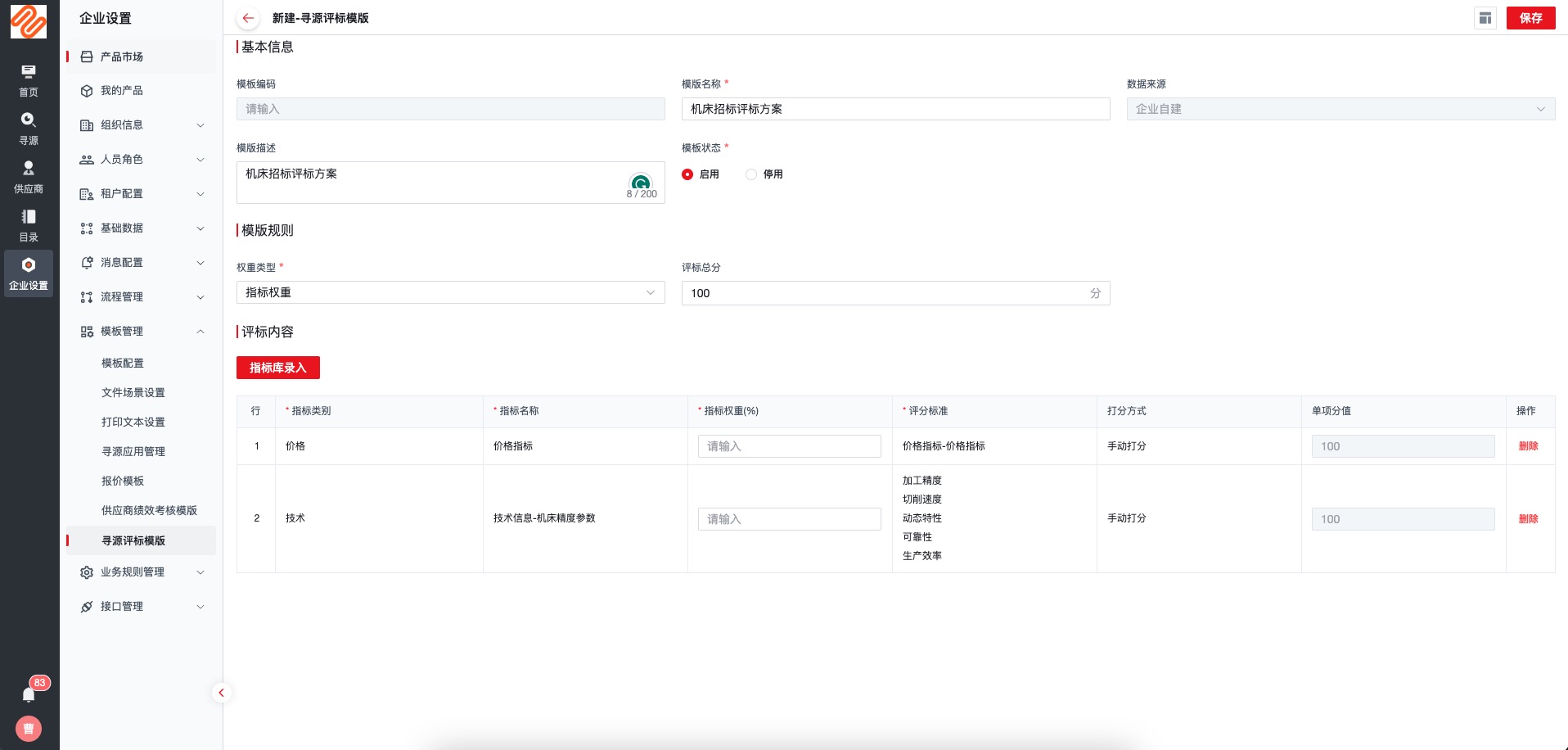使用说明
一、寻源模板
新建寻源事件,可以从需求受理工作台发起,或者从采购策略发起,更为常见的是从寻源模版的池子中选择合适的寻源模版发起寻源事件。
1. 功能概述
| 功能概述 | 发起寻源项目的模板库,这里可以选择采购寻源过程中所提供的全部业务模板,根据采购需求选择并发起寻源项目 |
|---|---|
| 功能菜单路径 | 寻源 - 寻源模板 |
2. 功能说明
1)我的收藏:展示当前登录账号已收藏的寻源模板,点击模板卡片右侧“星星”将模板放置我的收藏或取消收藏;
2)模板库:展示当前企业全部启用的寻源项目模板,点击其一即可发起一个新的寻源项目;
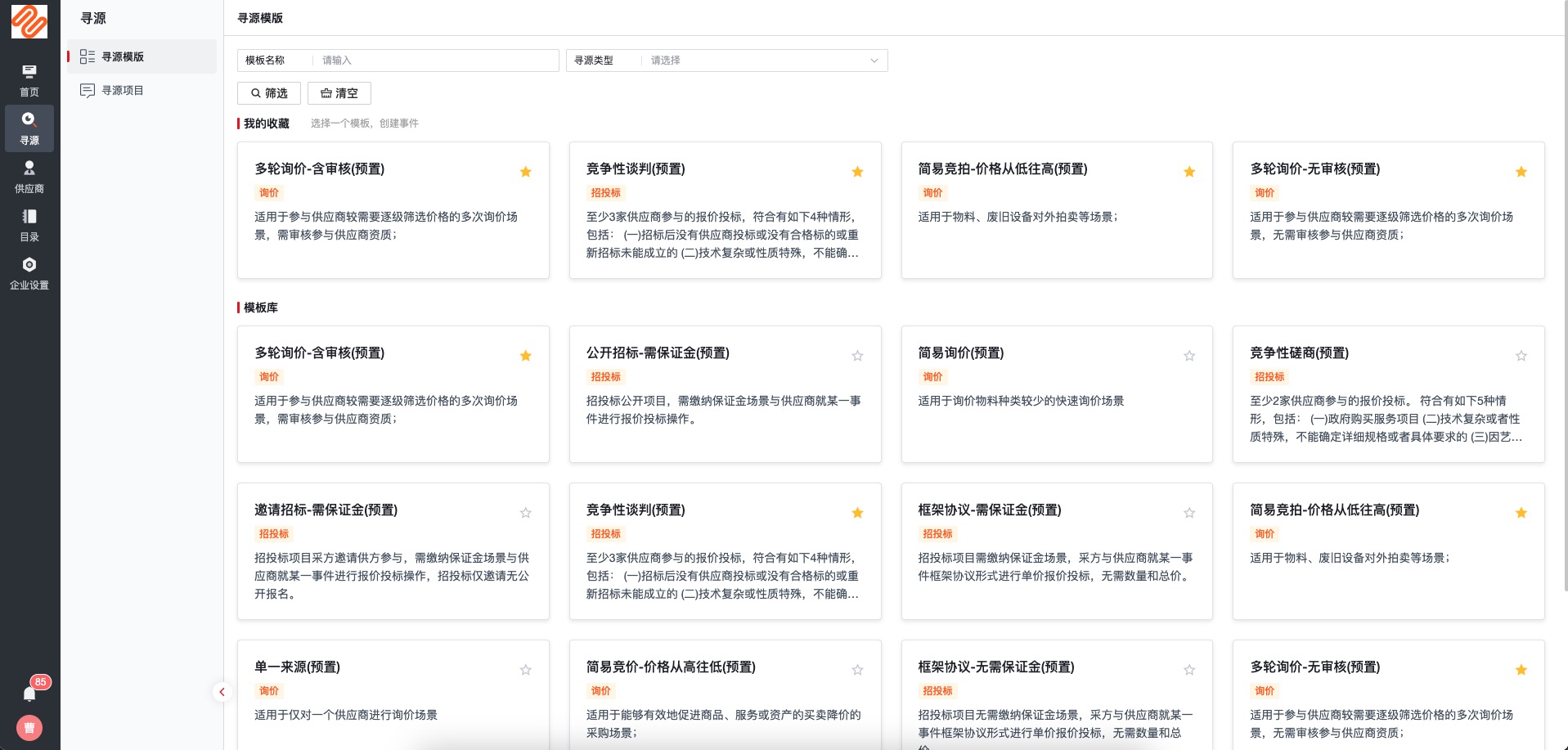
二、寻源项目
1. 功能概述
| 功能概述 | 展示全部的寻源项目项目,包含了询竞价、招投标,当然也包含了全生命周期内各状态的寻源项目 |
|---|---|
| 功能菜单路径 | 寻源 - 寻源项目 |
2. 功能说明(询竞价)
2.1 寻源项目档案
展示当前登录账号可查看范围内寻源项目,以及所参与团队的全部项目;
查看寻源项目:点击项目档案高亮编码,进入到寻源项目详情页面查看具体信息;
寻源项目的操作:根据不同项目阶段及状态展示不同的操作按钮;
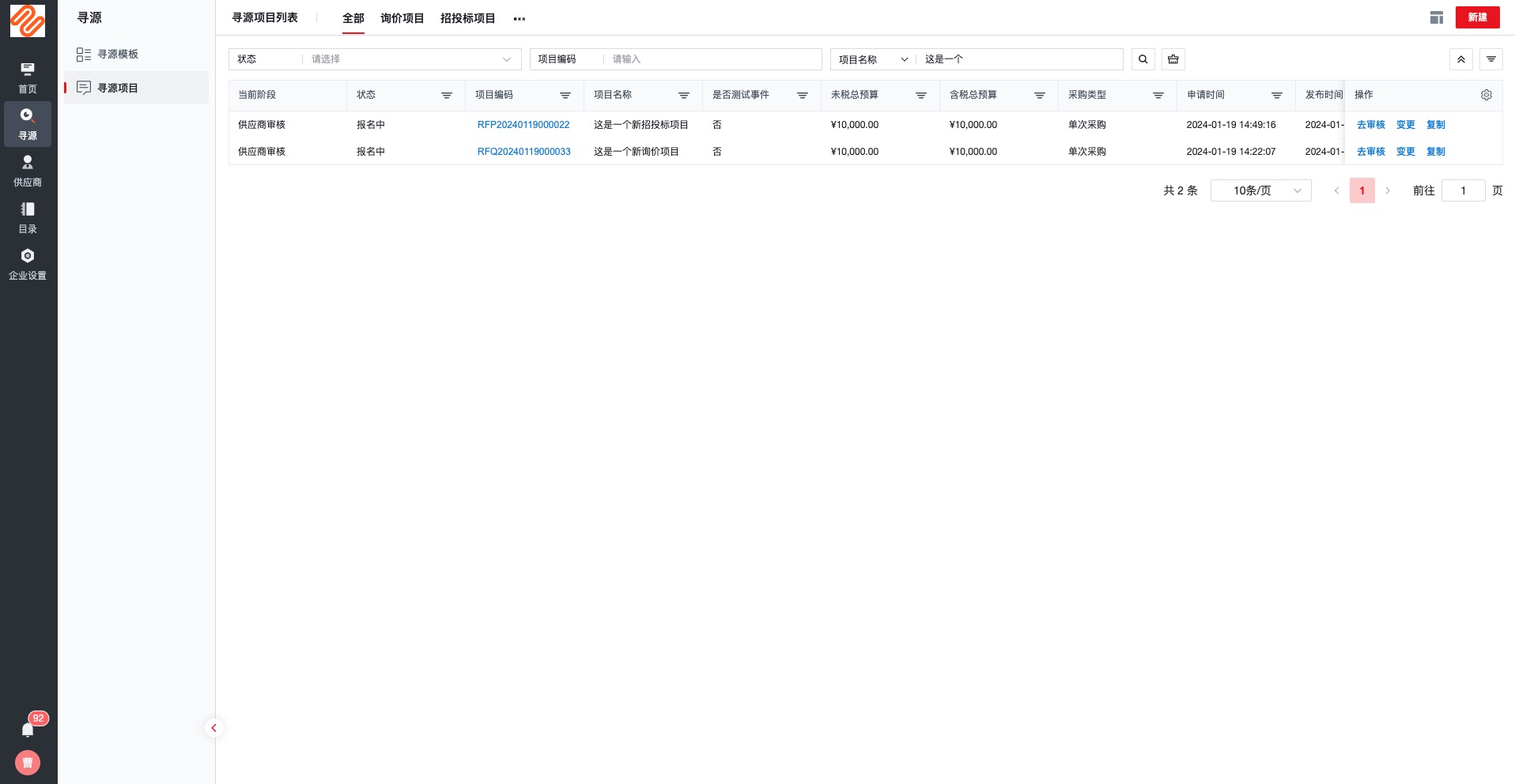
2.2 新建寻源项目
可以通过寻源模板发起一个全新的寻源项目,选择寻源模板后将根据所选内容,展示相关的所填信息;
基本信息:填写相关基础信息;
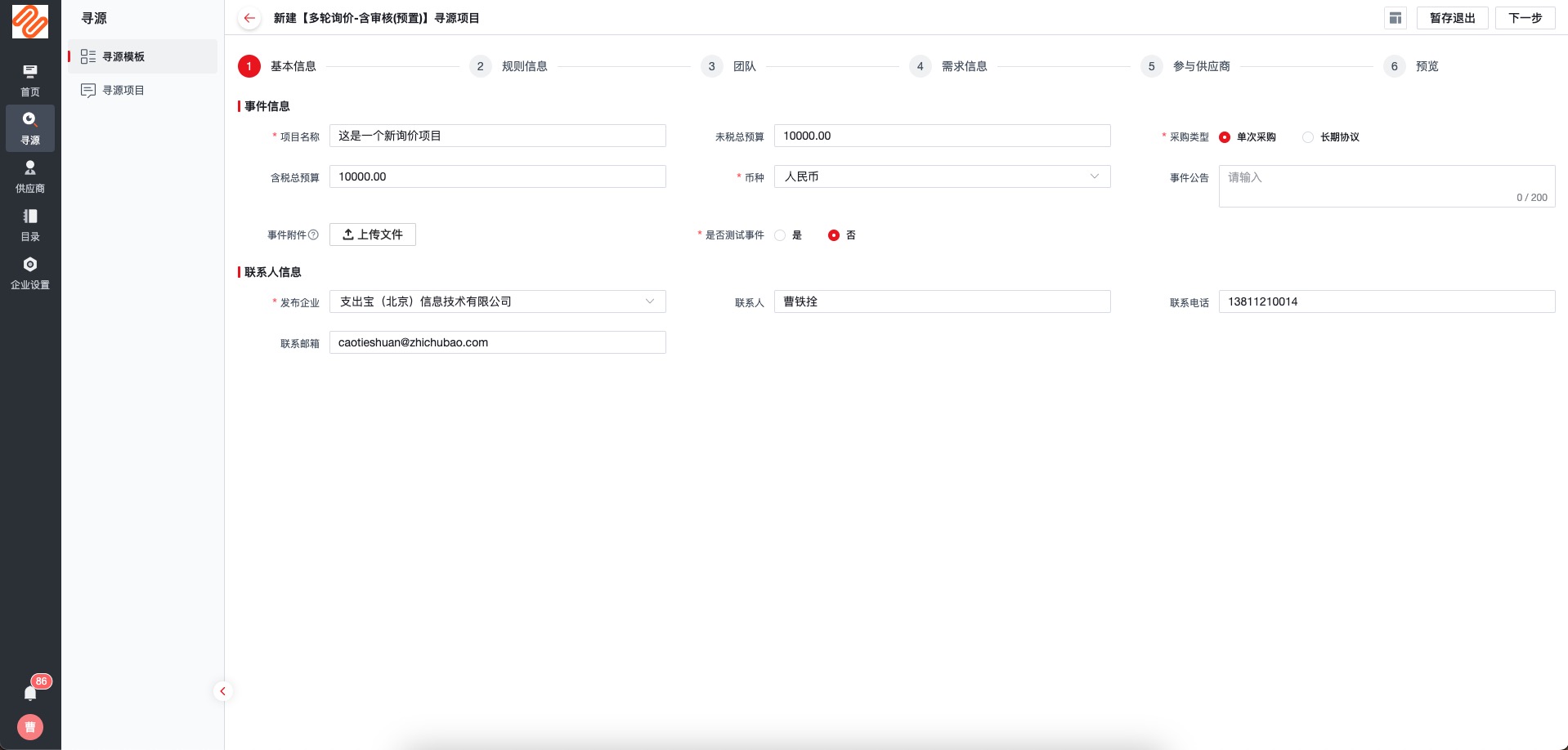
规则信息:配置寻源规则信息,若开启报名审响应责可以查看报名所需审核环节; 如果需要开启线下报价,则需要开启协助报价。
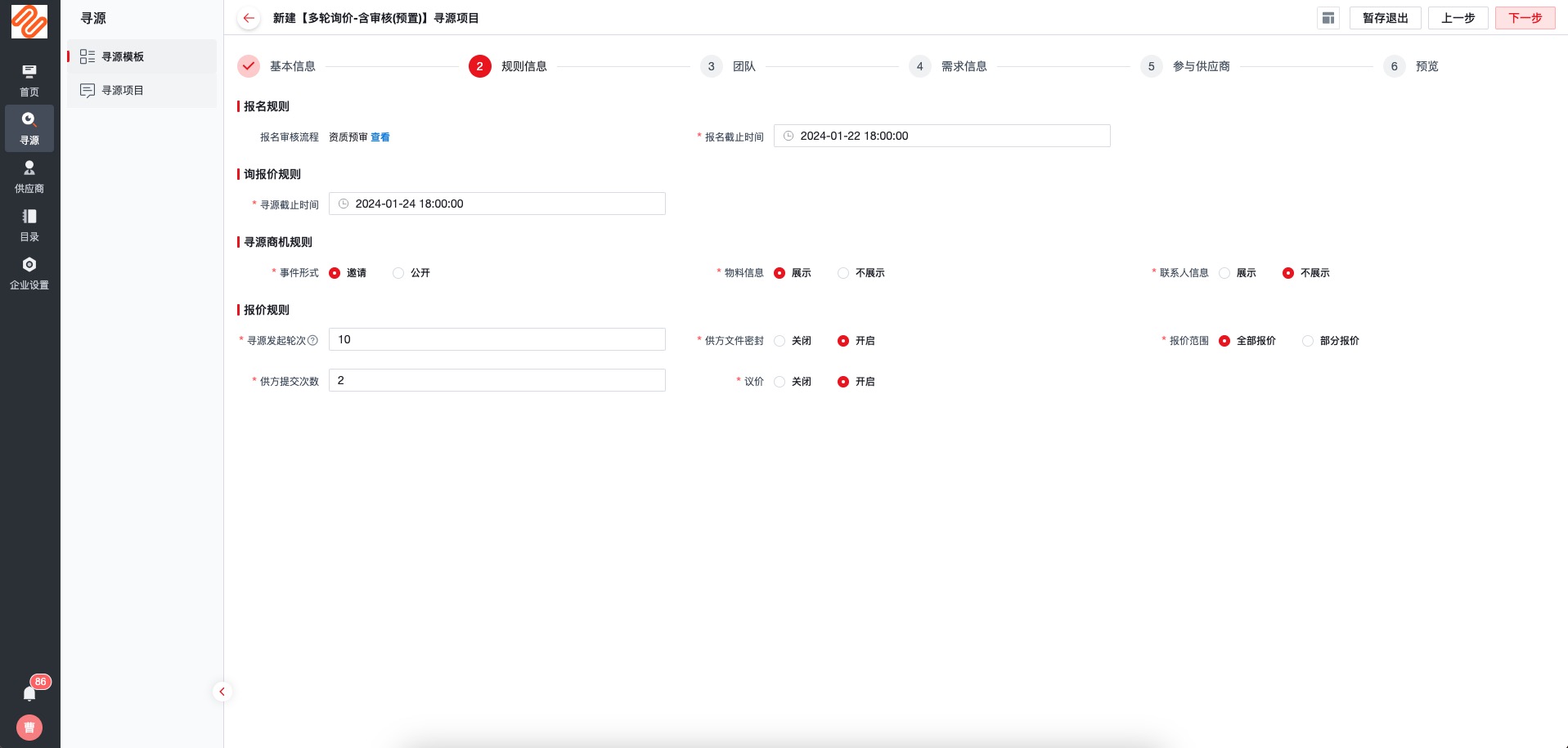
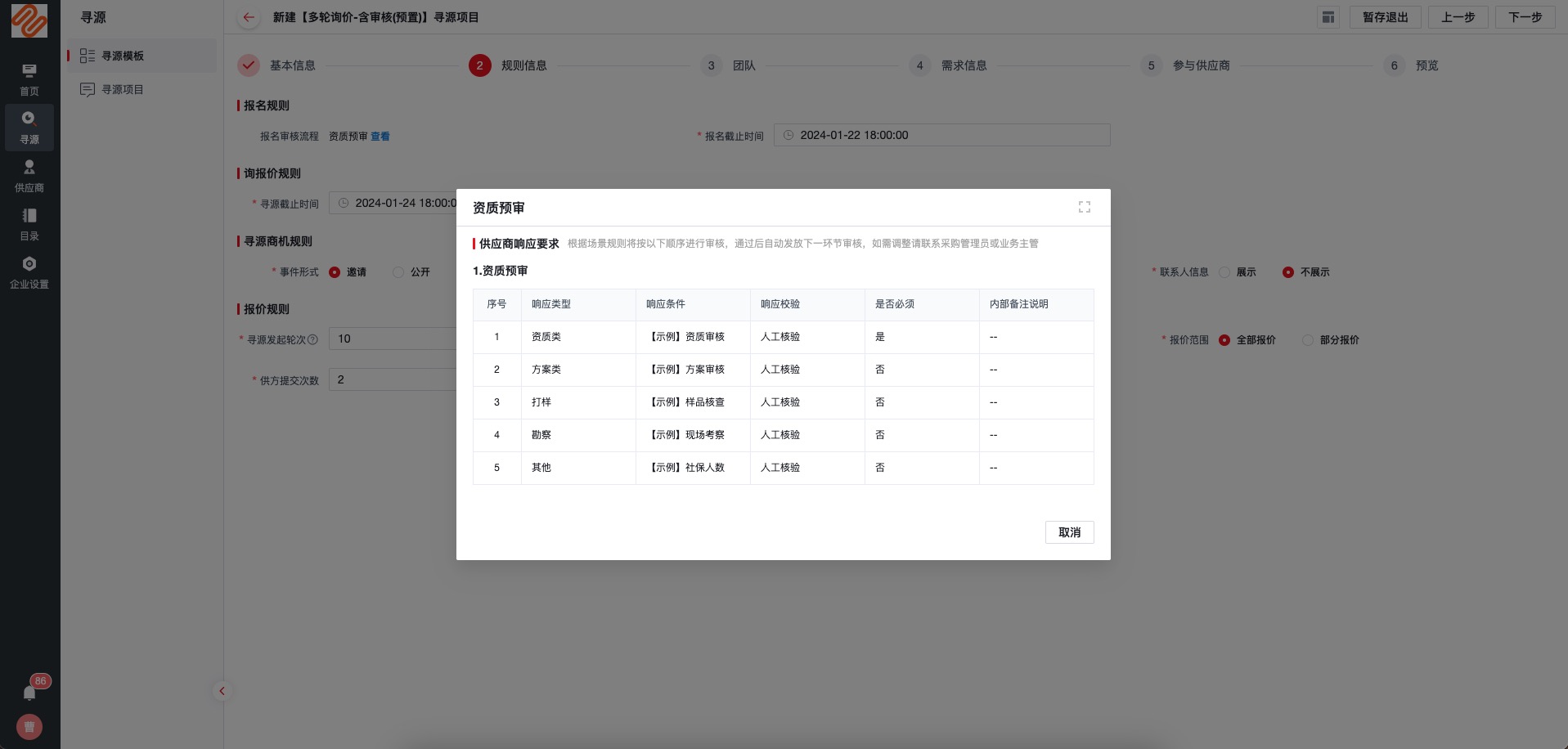
团队:可对项目进行团队配置增加或减少人员,其中【管理团队】拥有所有者同样的权限,【观察团队】仅数据查看权限。团队主要用于协同管理、审计等场景;
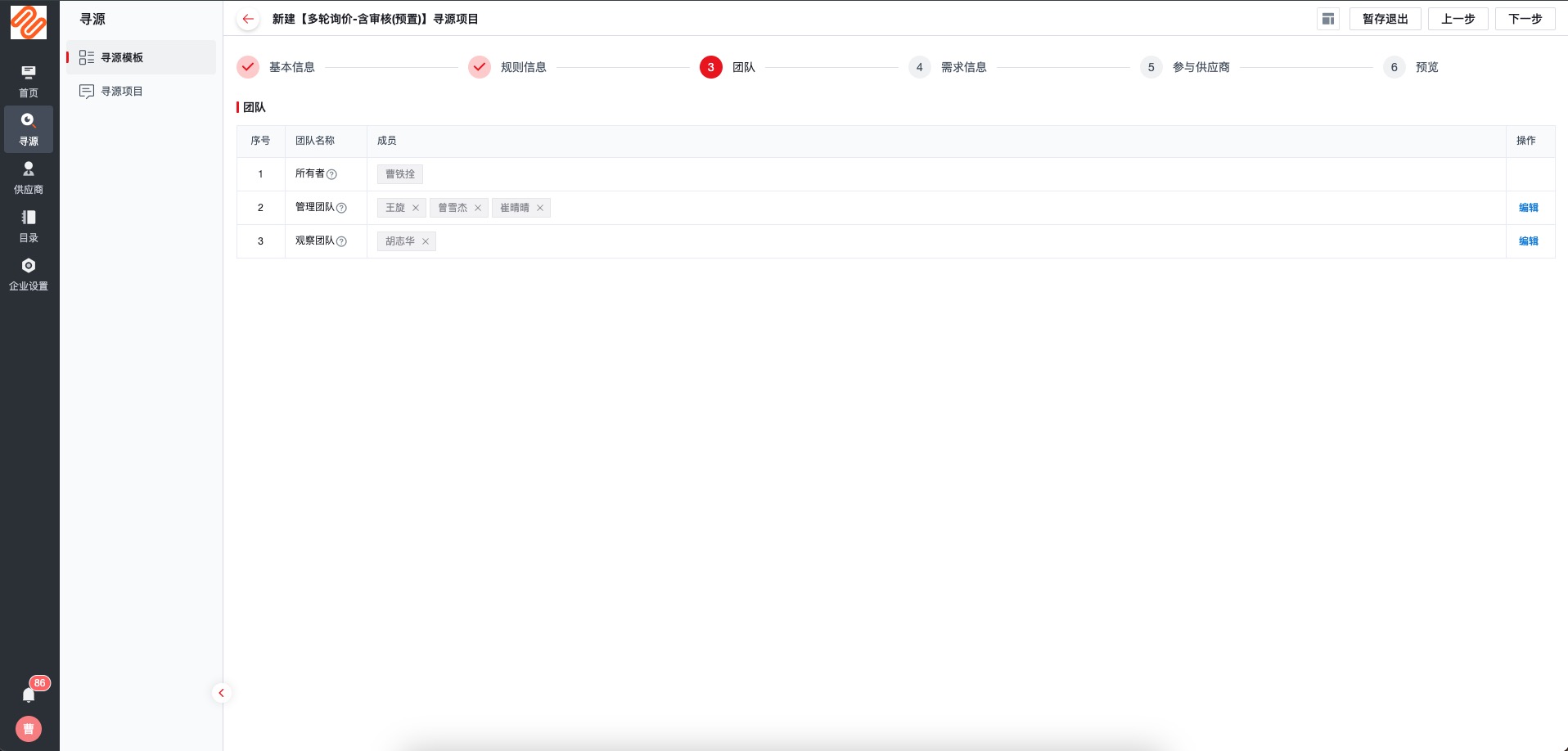
需求信息:添加本次寻源项目的需求信息,可使用【手工添加】【批量导入】【添加库内物料】进行寻源需求行信息的填写,同时支持【更换模板】从而选择更适合当前寻源项目的物料报价信息的模板;

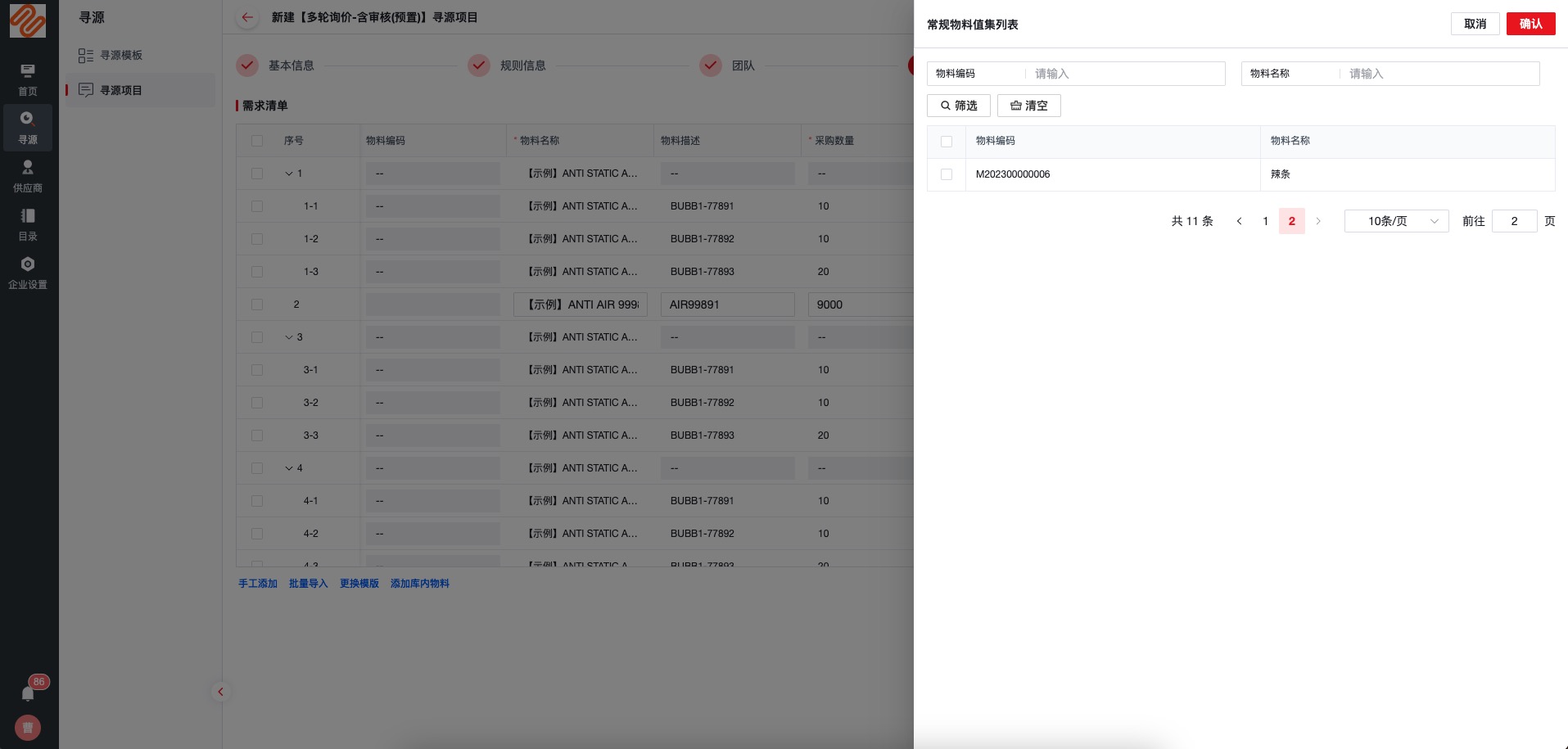
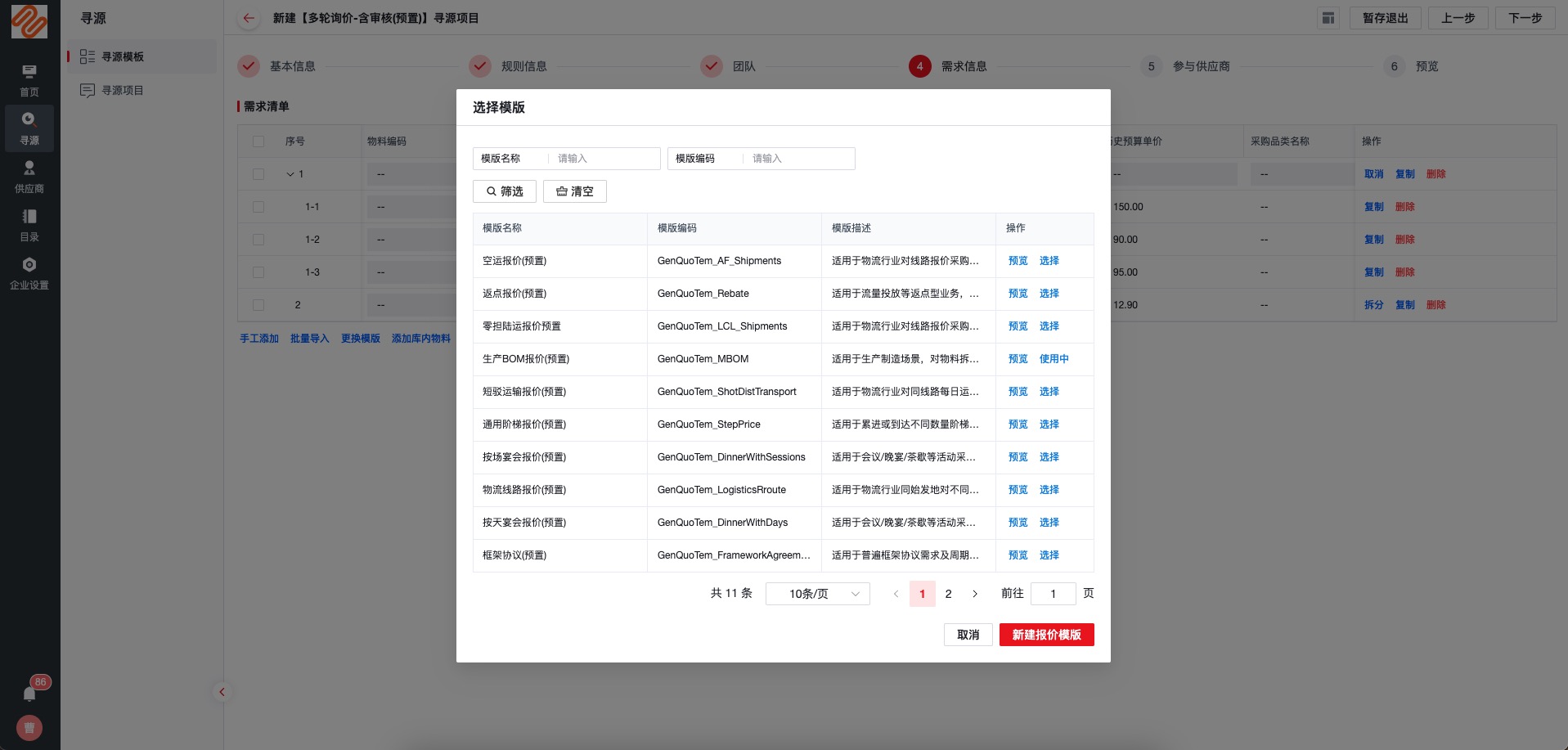
参与供应商:添加本次寻源的供应商信息,可以使用【添加行】增加一个快速邀请供应商,也可以选择添加已经协同/录入本地的供应商。如无需要请或添加错误时可使用行操作【删除】或选择多行使用【批量删除】;
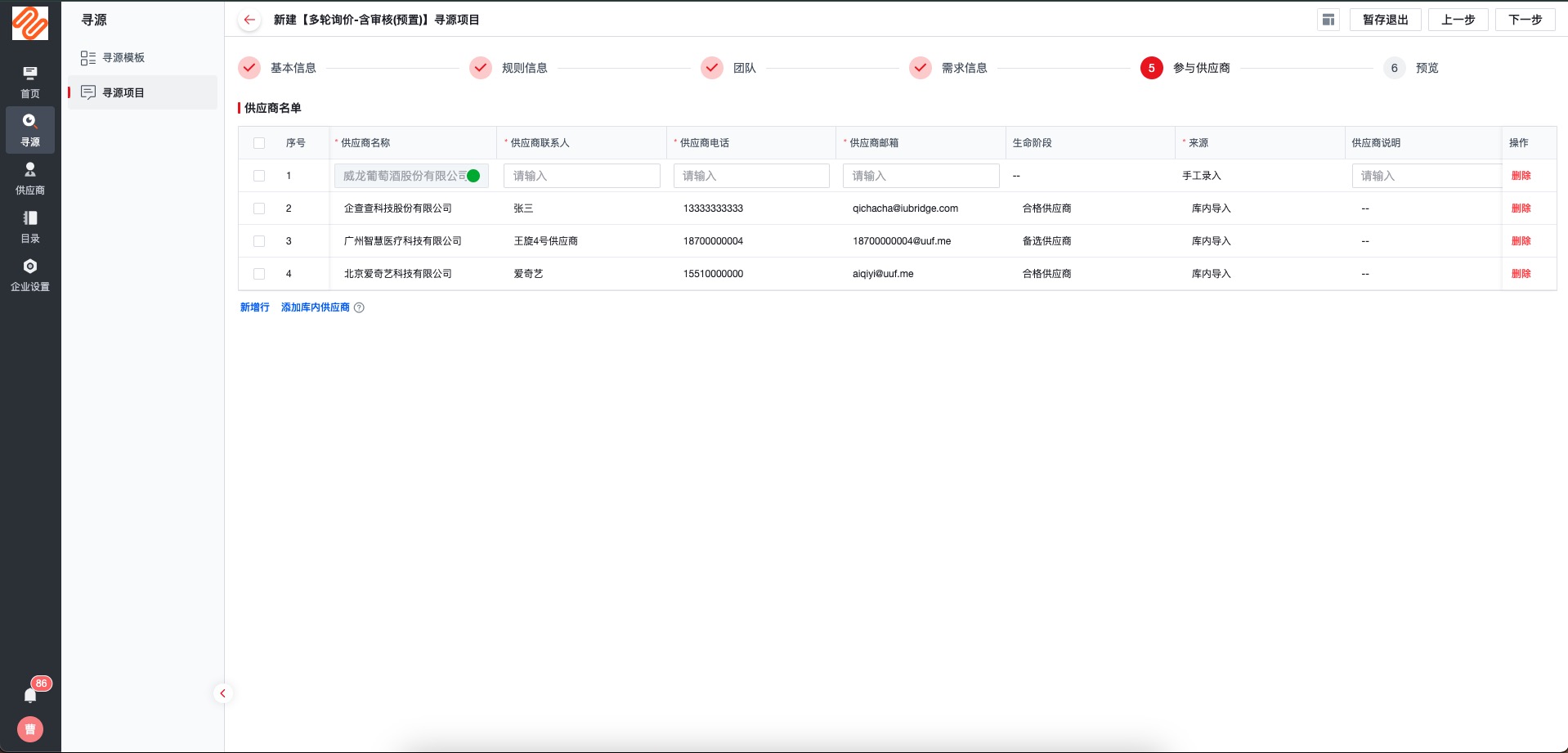
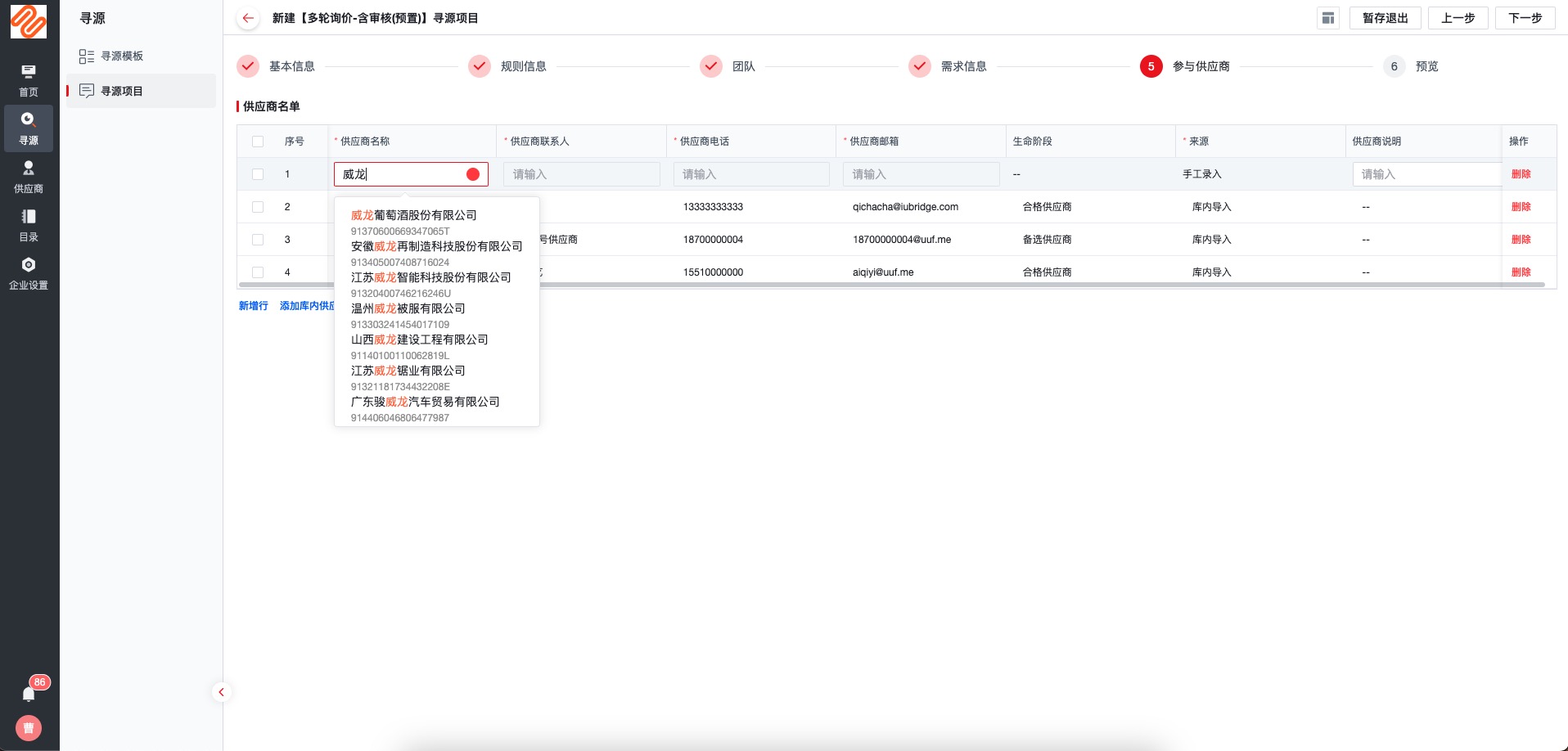
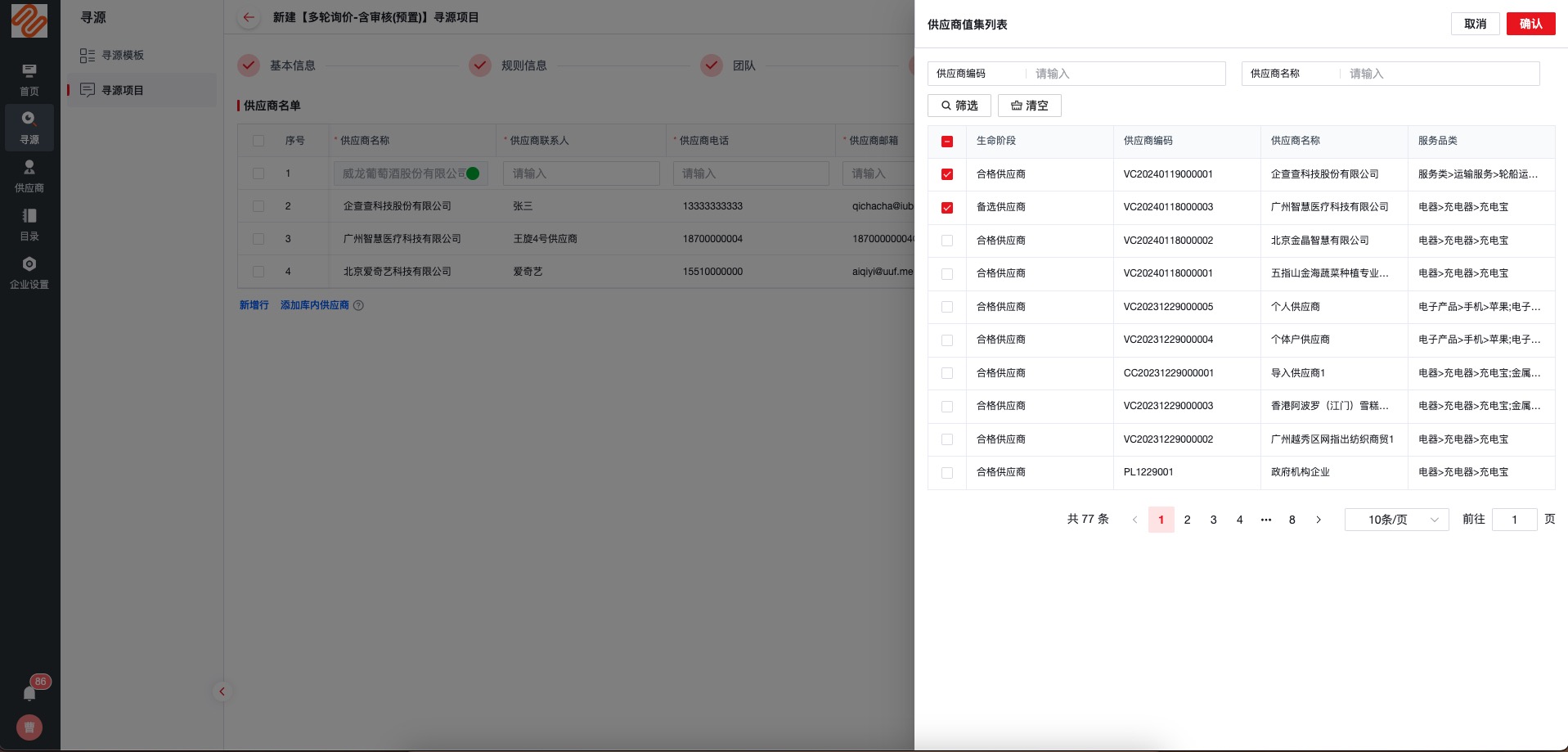
预览:对已经填写的信息进行发布预览查看,如无误即可操作【提交】发布寻源项目,当然如果设置了寻源项目发布审批,则需要发布审批全部环节通过后,寻源项目才算正式发布;
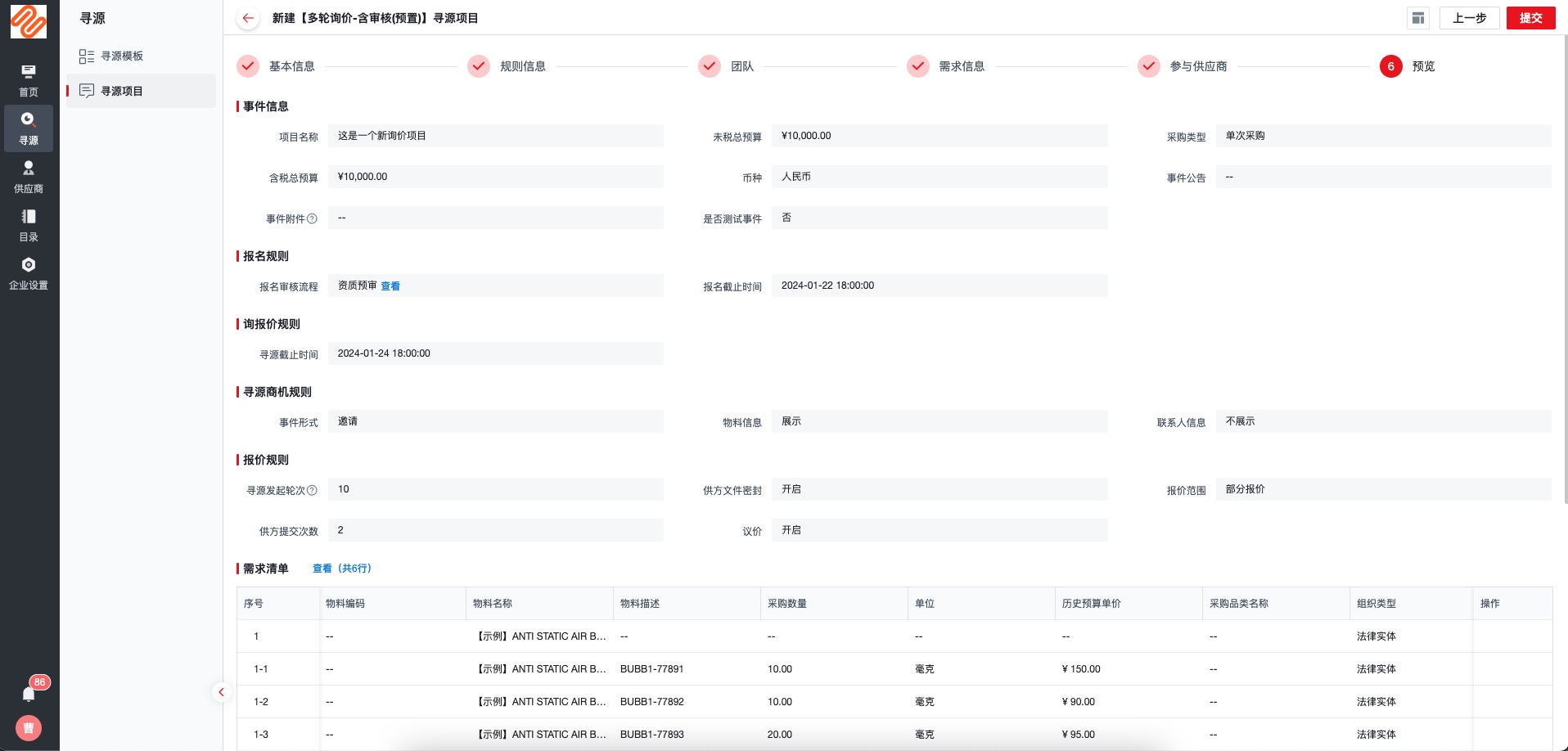
2.3 报名与审核
寻源项目发布后若开始了寻源报名则需要进行本阶段的操作,主要是项目参与供应商的报名与报名审核; 寻源项目的参与报名:首先当寻源项目发布后,受邀的供应商��将收到消息通过链接参与项目;
销售-查看商机:供应商可以通过收到的消息中链接或从系统中“我的商机”列表中,查看商机详情,根据自身所需决定是否【接受】或【回绝】商机邀请
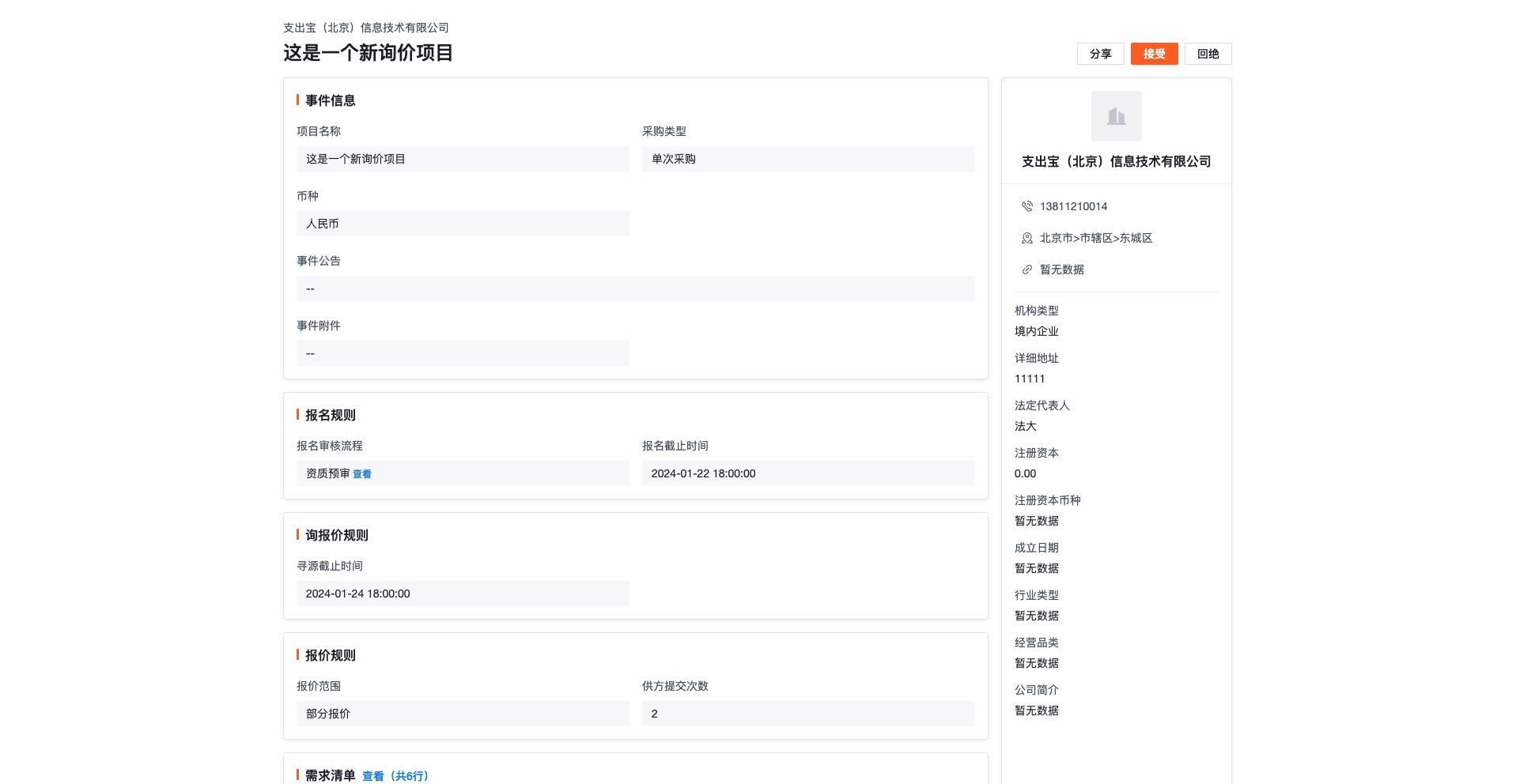
接受商机邀请:接受商机后操作将进入下一步,根据是否需要报名展示【去报名】,也可以通过【查看详情】进入寻源项目查看详情;
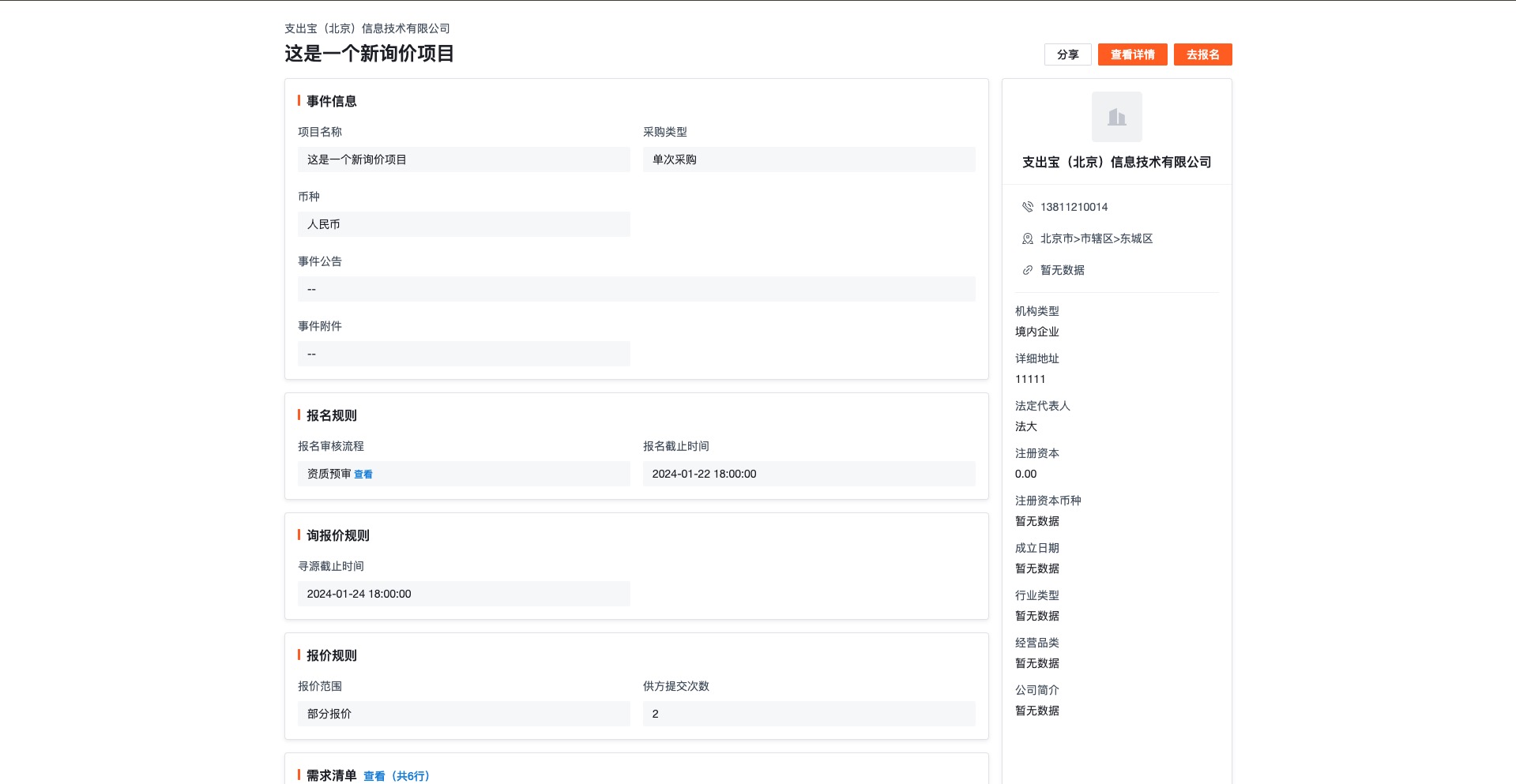
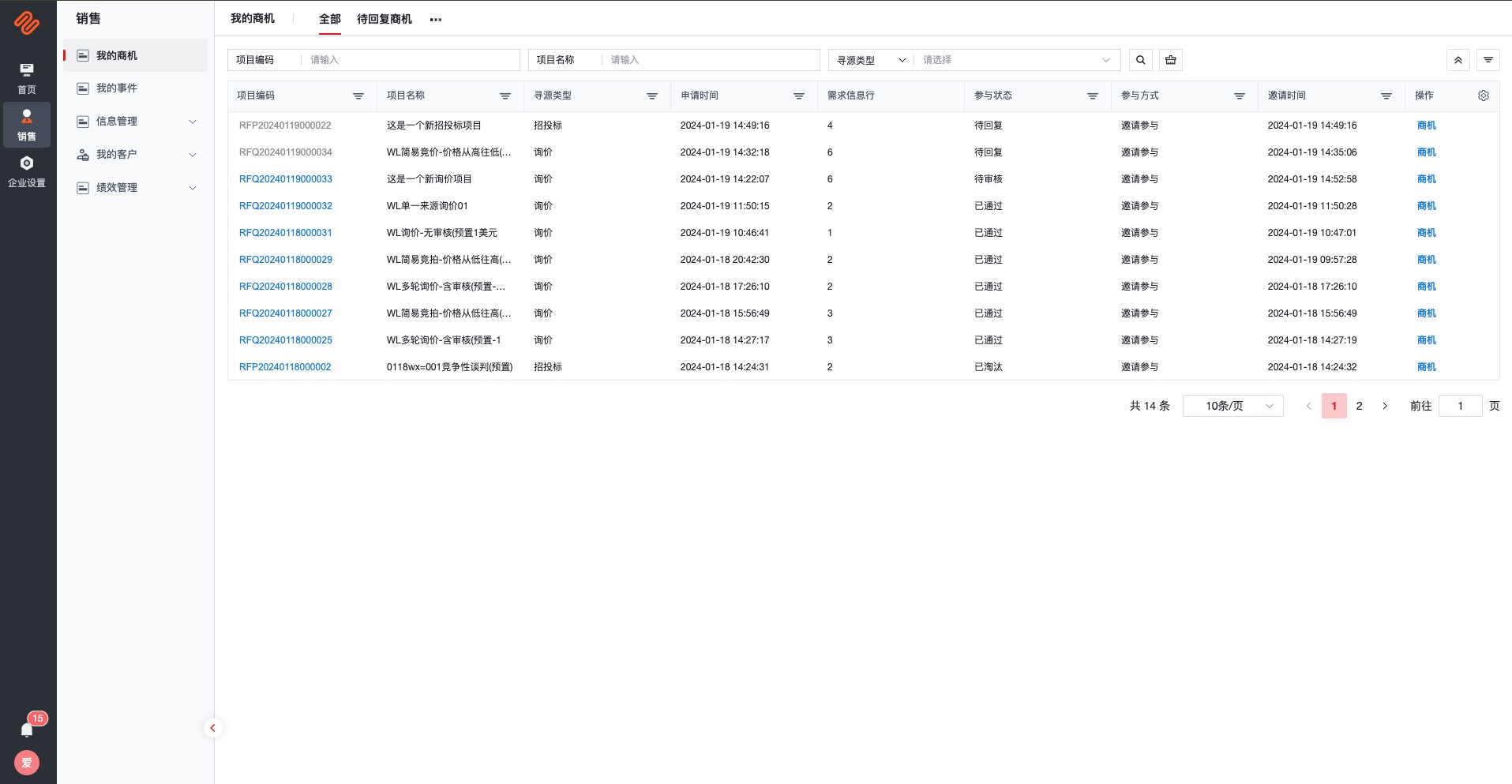
销售-我的报名:点击【填写报名单】进入报名响应单填写页面,根据实际要求填写后提交报名响应信息,此处根据业务需求可能包含多个环节;
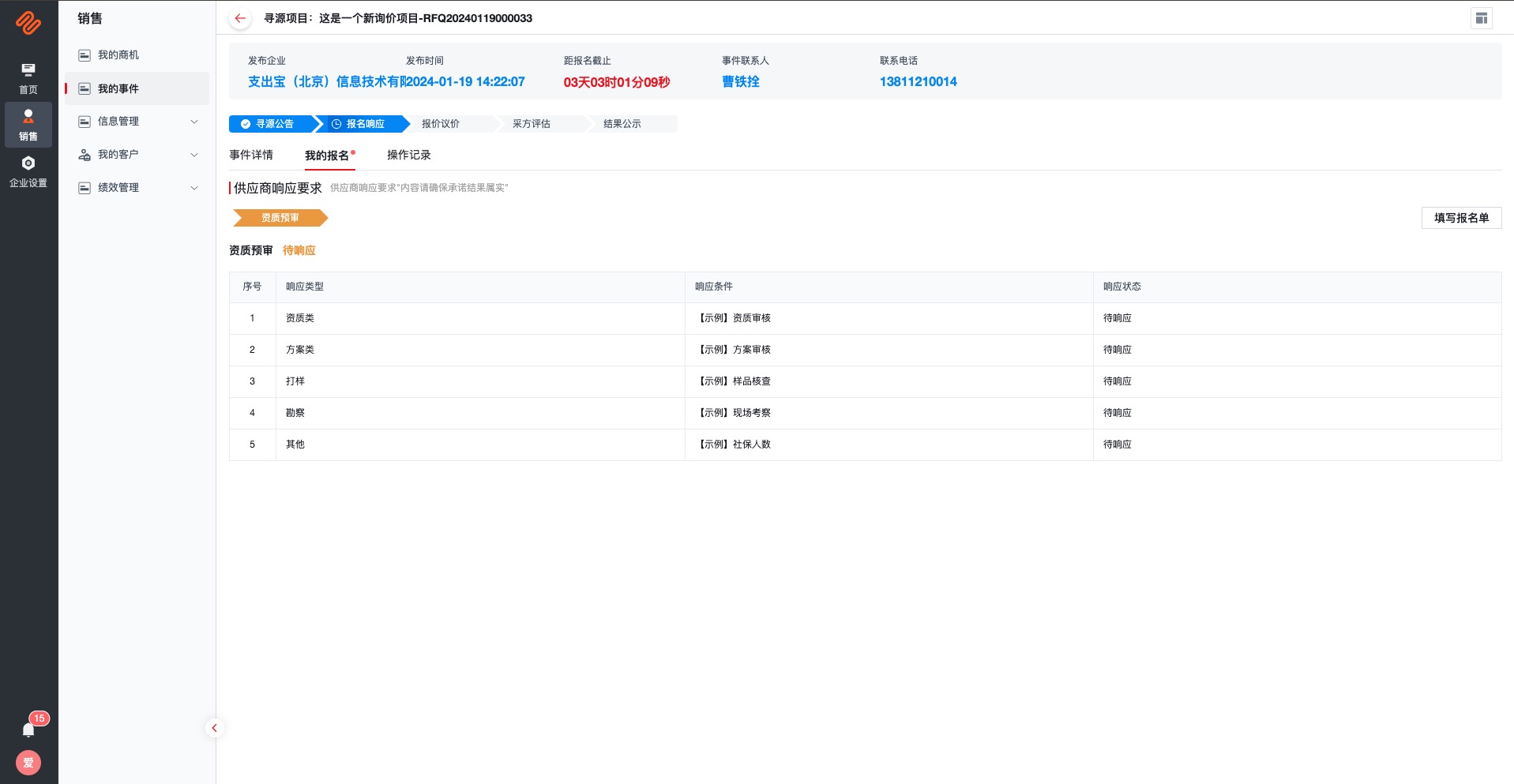
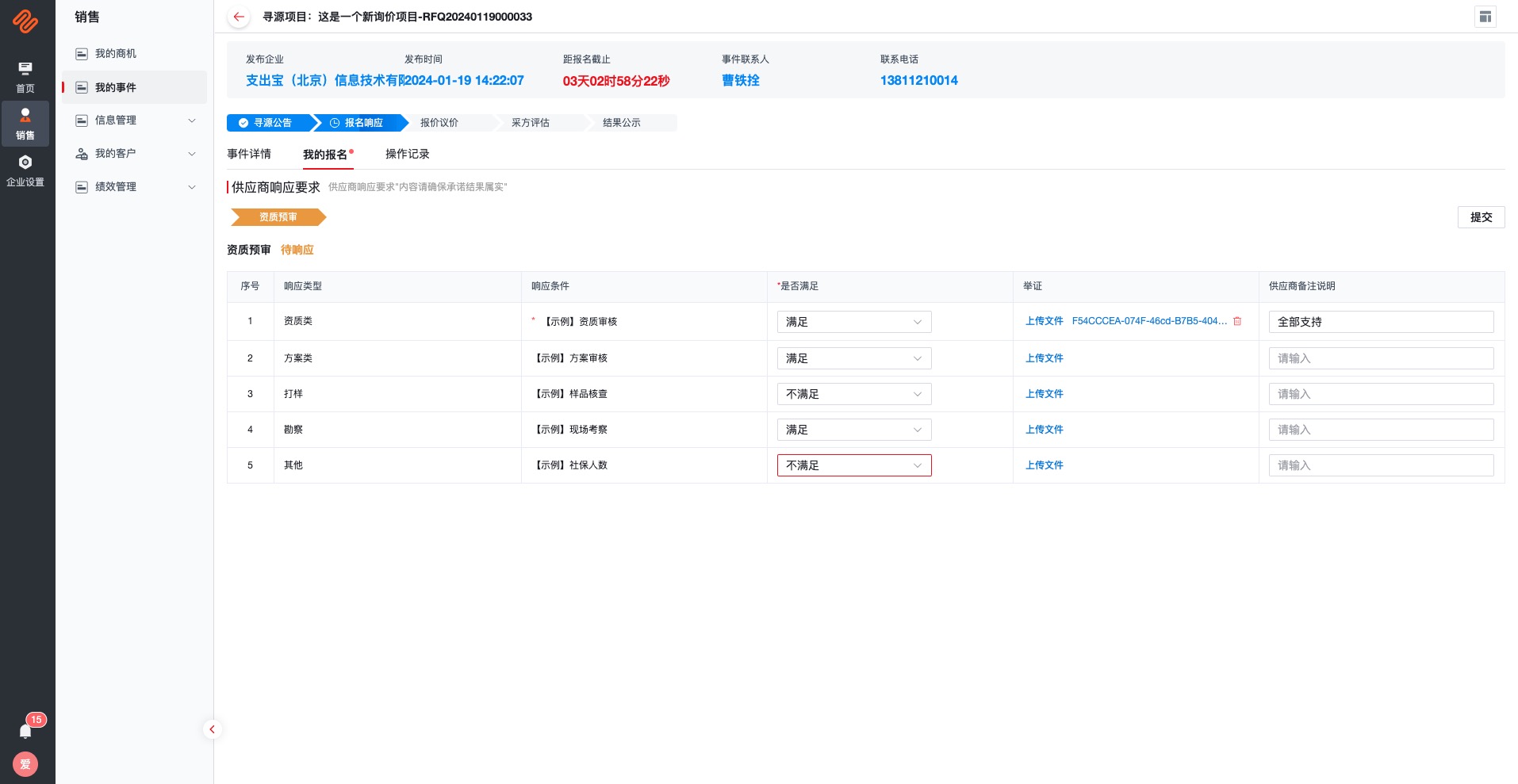
寻源-报名审核:可通过项目列表选择【去审核】或直接在项目详情中查看【参与供应商】Tab查看当前供应商提交的报名响应,根据实际审核需求进行审核【通过】【退回】与【淘汰】,注意若审核为多环节时需要供应商、采购商进行多次的响应信息提交和审核,全部环节通过后可以参与后续阶段;
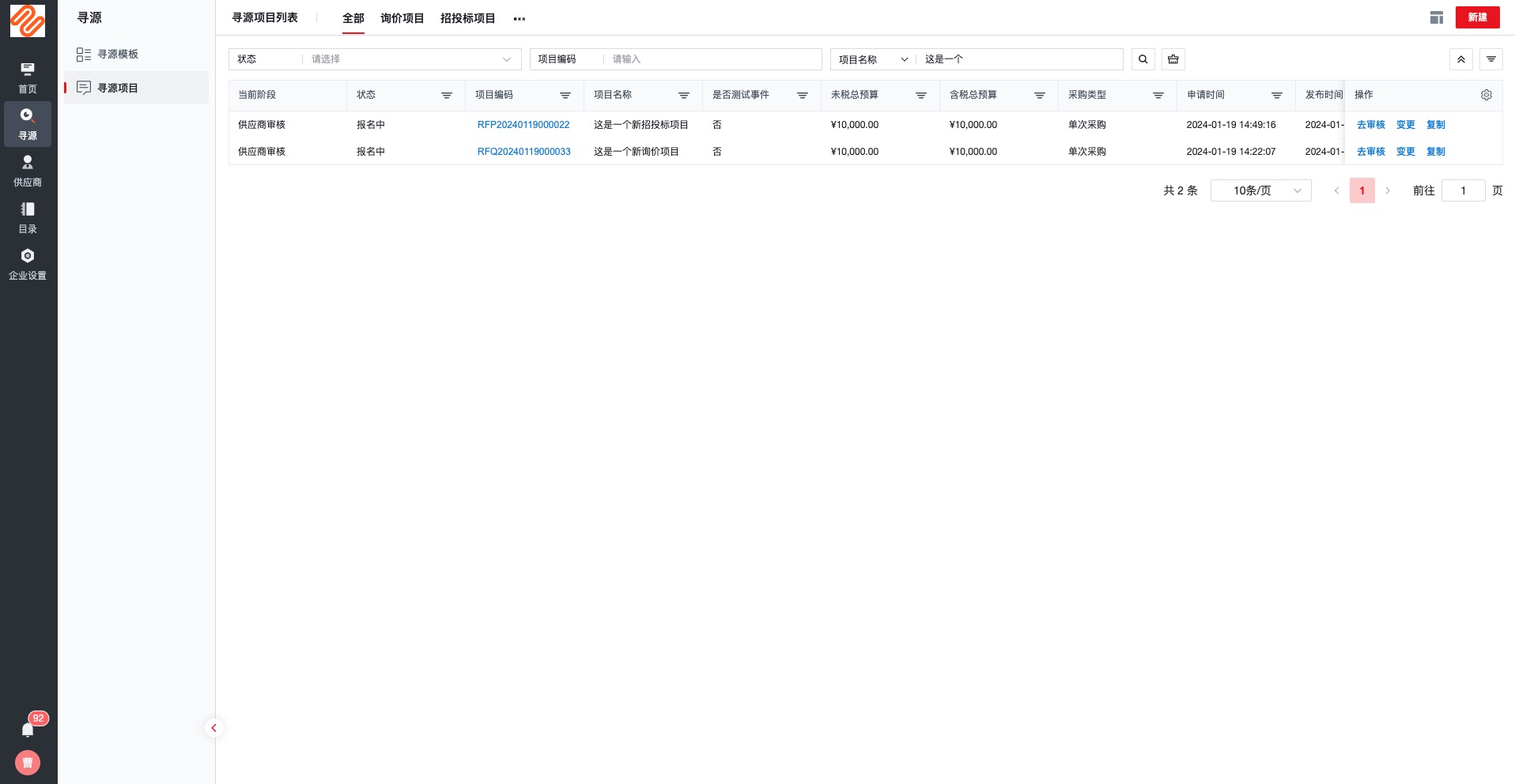
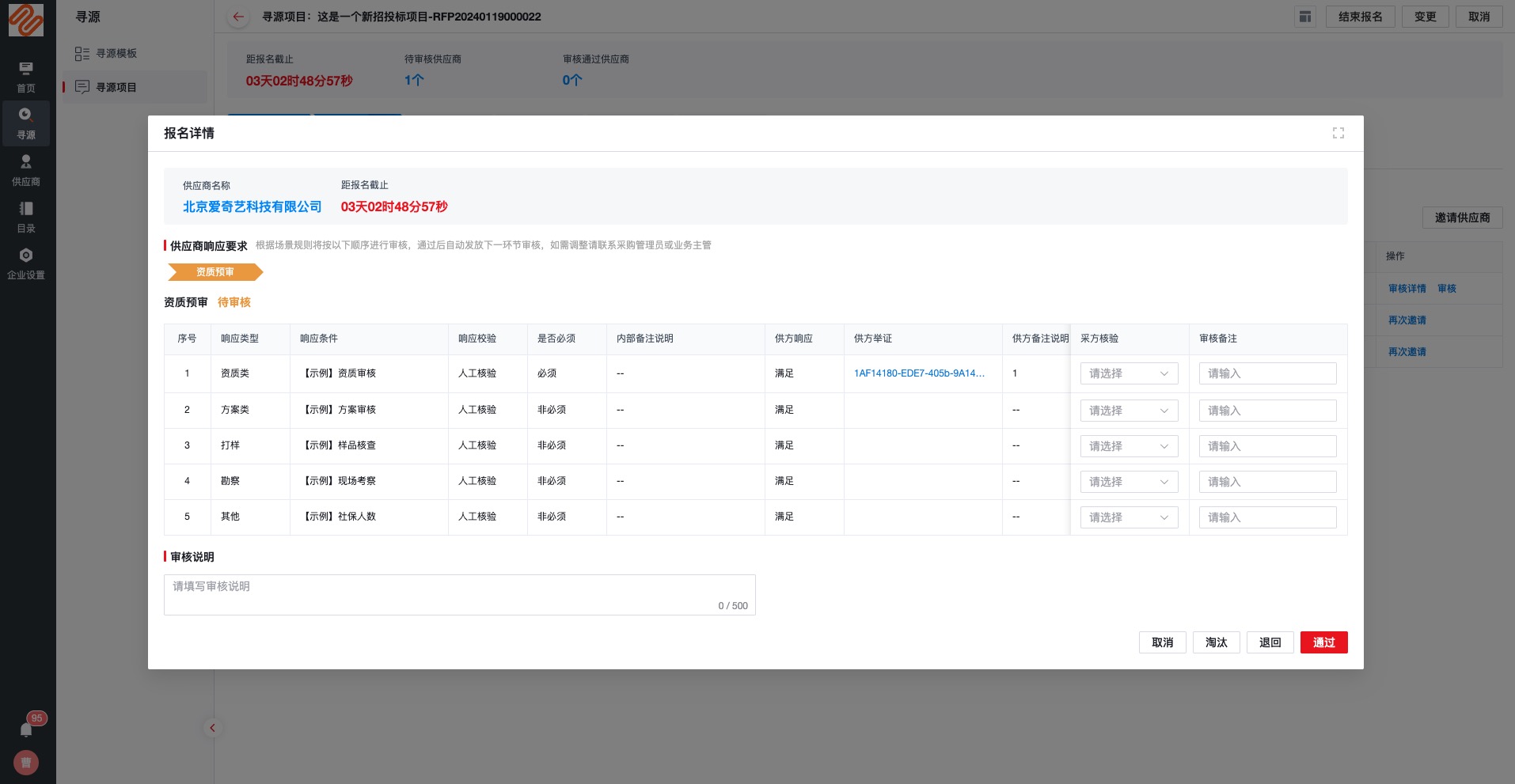
补邀供应商:项目开启“补邀”环节,可在报名阶段补充邀请参与供应商,补邀供应商与项目发布时邀请供应商操作一致,【发送邀请】后将通知补邀供应商参与;
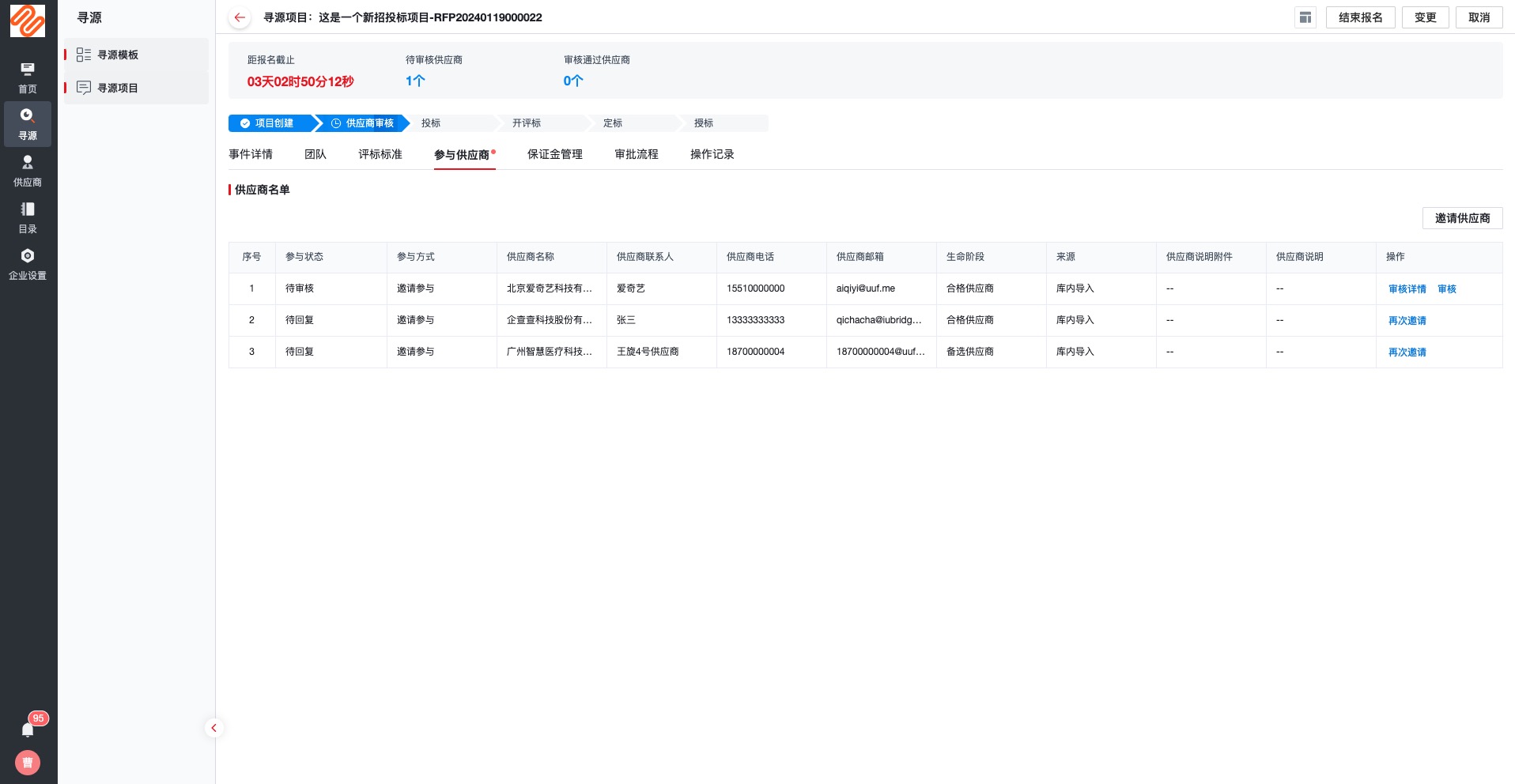
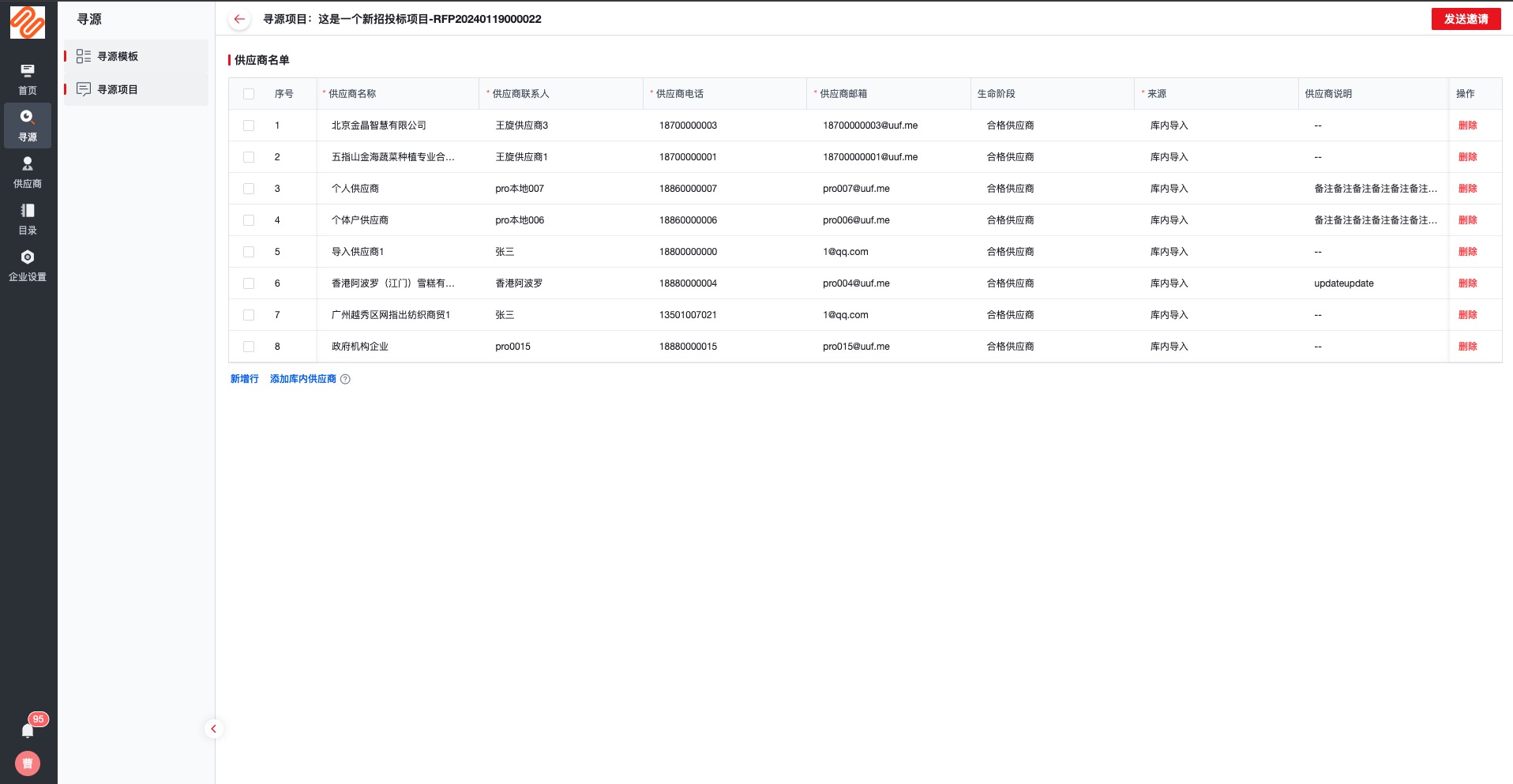
报名阶段进行时可通过【结束报名】【变更】调整报名的阶段时间,报名结束后【开启报价】操作后进入报价阶段;
2.4 报价记录
当进入报价阶段会通知全部可以进行报价供应商尽快提交报价单,供应商通过“销售-我的事件-我的报价页面”提交报价单,提交后可根据项目规则进行多次【重新报价】提交新的报价单,单轮次内多次提交报价的记录均会被记录展示;
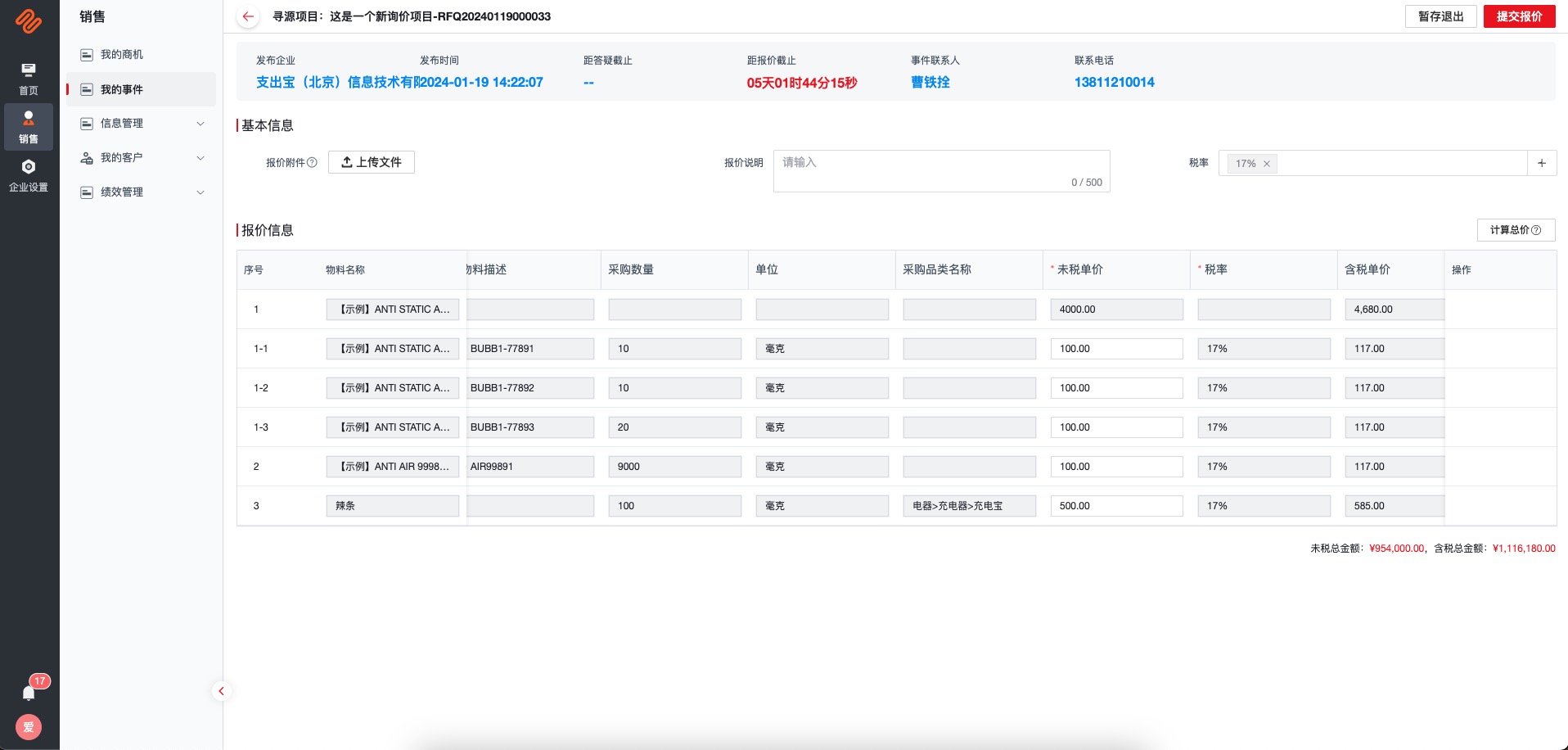
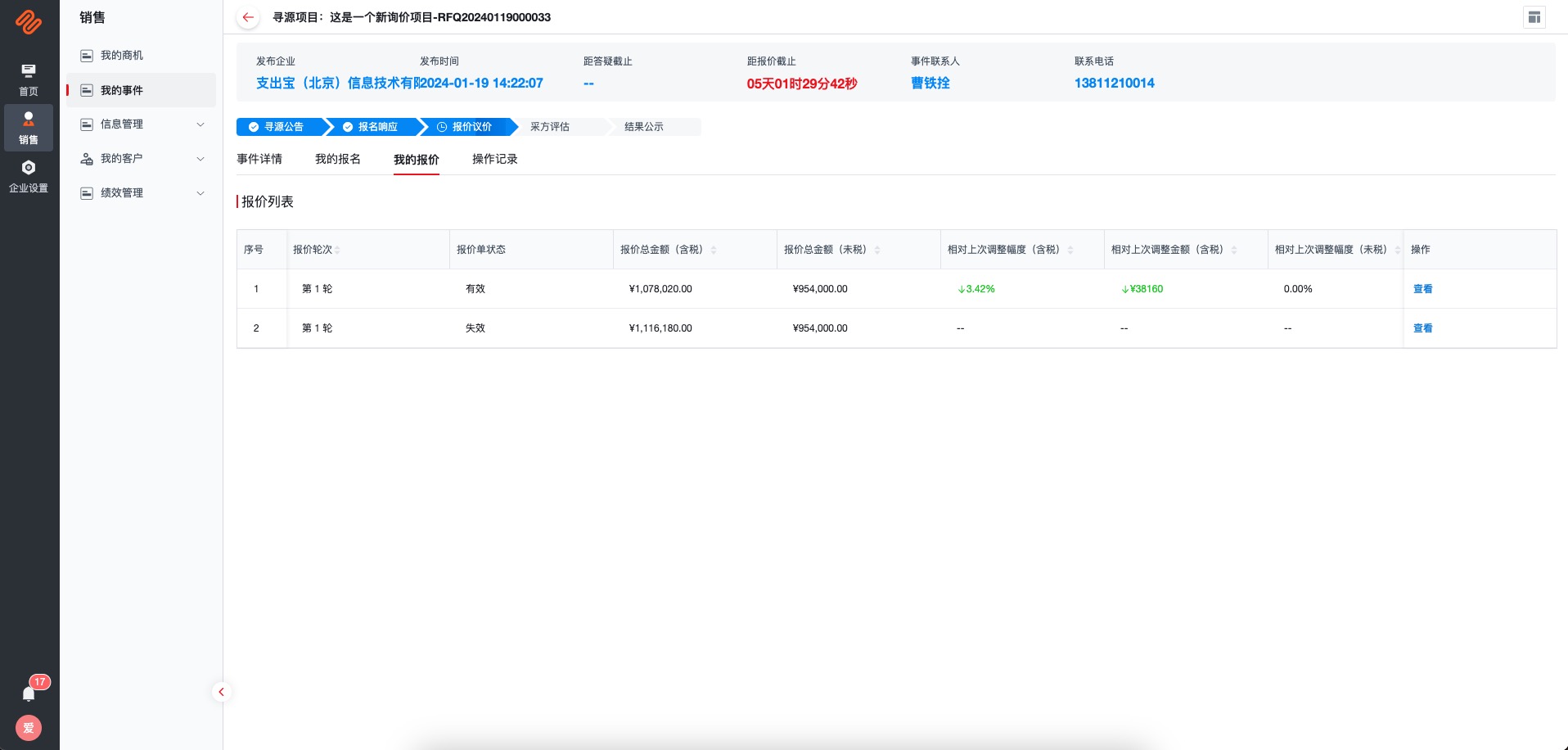
采购方在“寻源项目-报价记录”中,可查看到全部参与供应商的报价情况,可根据快速筛选查看【全部报价、最终报价、末轮报价以及密封报价】,其中密封报价需要当前轮次报价截止且操作【开启密封】后可见具体报价信息。
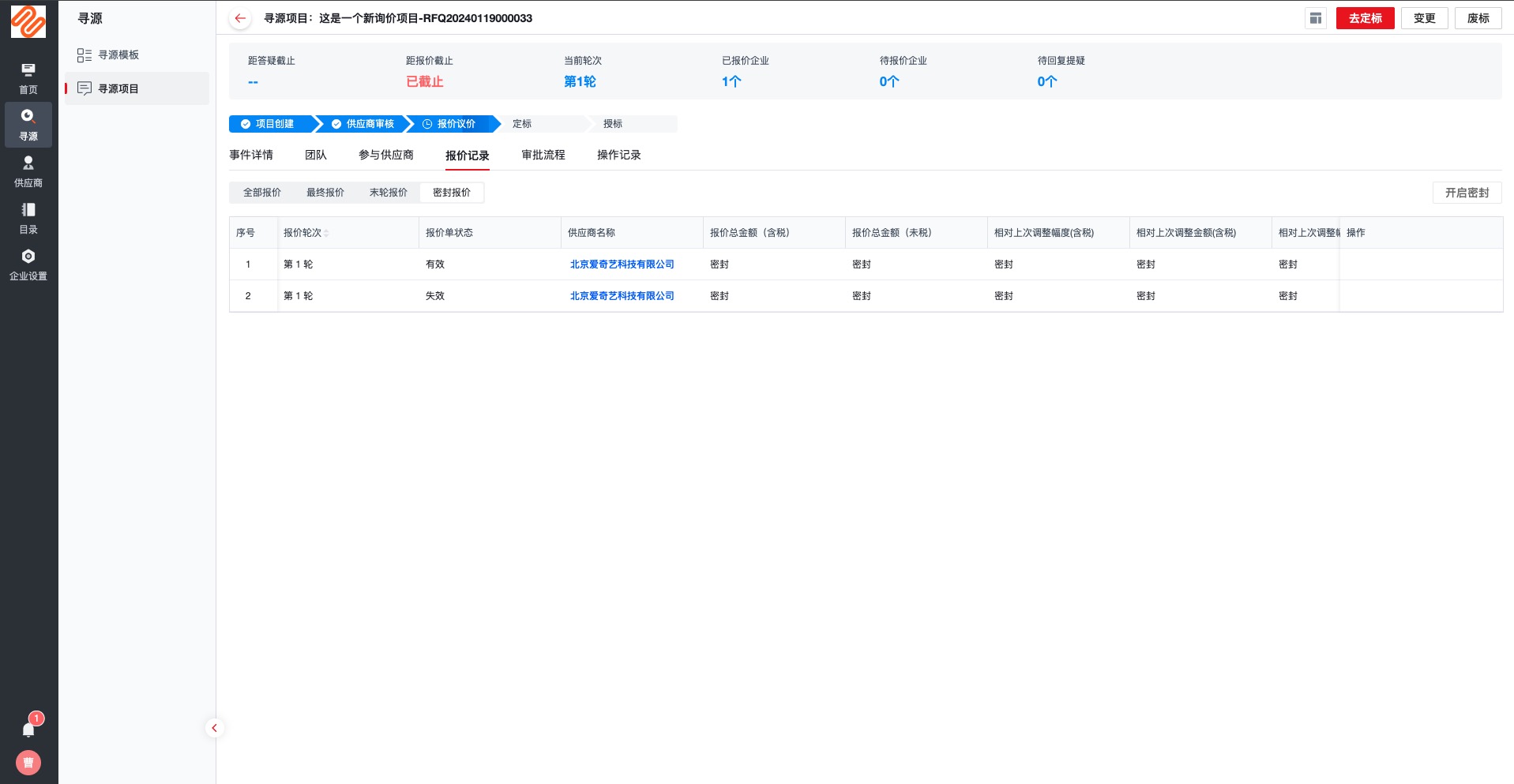
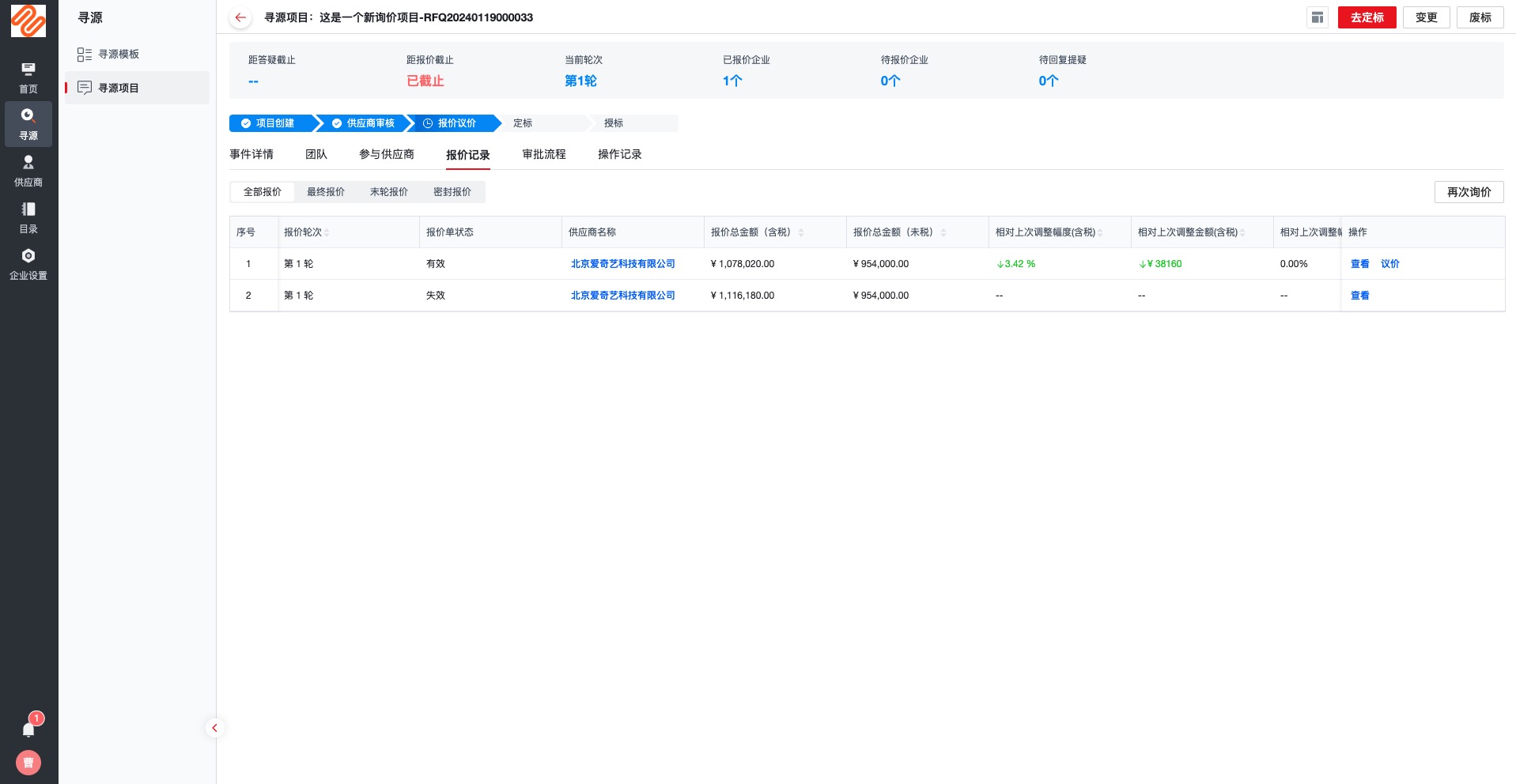
报价过程中可操作【结束报价】【变更】调整报价时间,报价结束后可根据发起询价轮次进行多次【再次询价】,当现有供应商数量或价格单信息已经满足业务实际需求时采购员可以操作【去定标】进行对供应商和寻源需求清单内容进行定标定选;
2.5 定标定选
定选本次供应商以及寻源项目需求行清单信息的价格与数量,可根据定标助手进行定标数据筛选与定标策略快速定选,包含“定标数据范围、定选价格类型、定标策略、定标辅助标记”;
定标工作台:根据本次需要定标数据,除使用策略快速定选以外,也可在定标工作台手动选择定选供应商和定标物料,定标工作台默认展示物料及报价基础信息,若需要查看更多信息可以点击定标工作台右上角【显示设置】查看更多字段信息,勾选后展示在定标工作台,同时为方便在数据较多情况下使用支持对定标工作台展示数据信息进行【导出】和【全屏】查看,若不需要定标则需要【移除】至不定标列表;
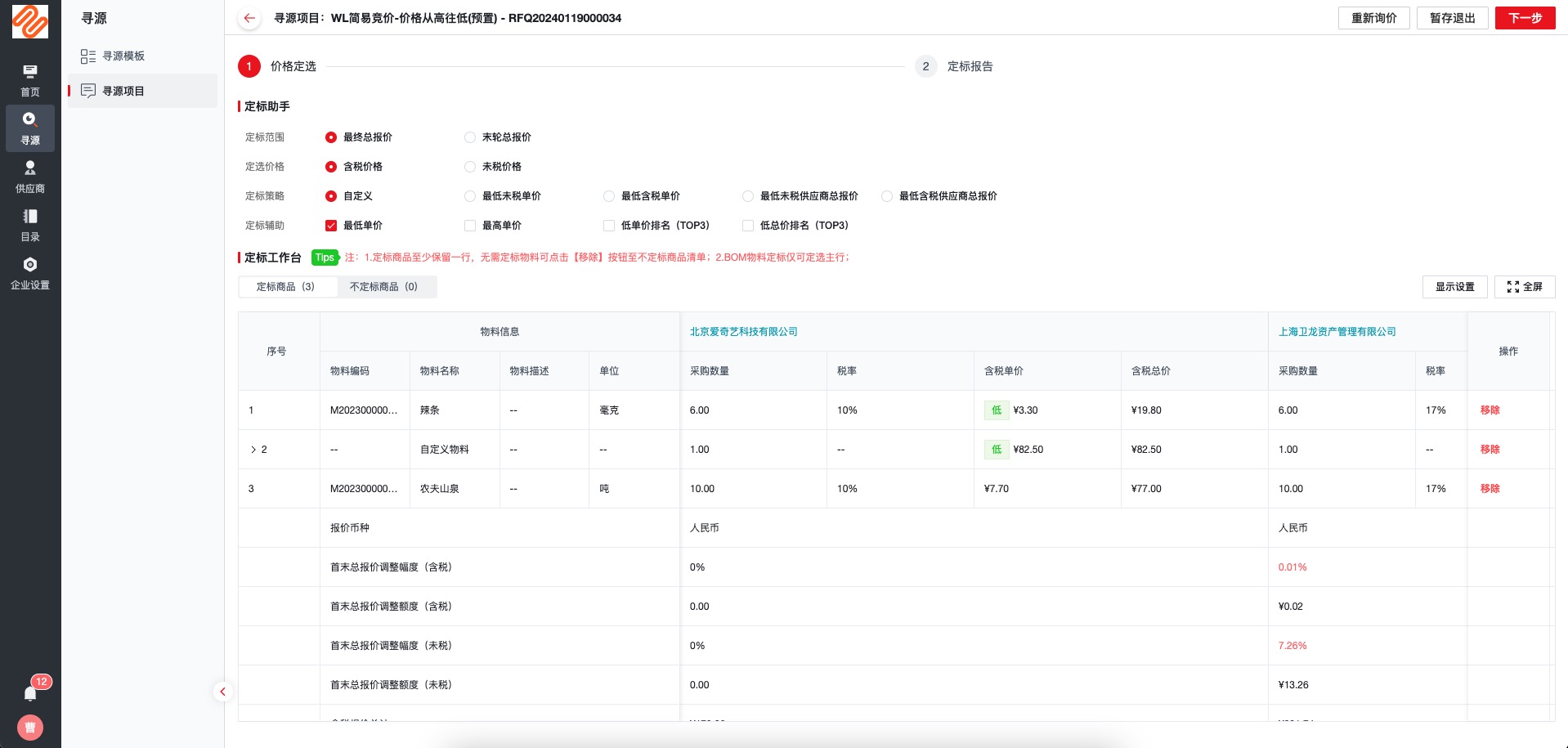
填写定标报告后正式定标,此处会受到定标是否开启了审批流程影响,若开启审批则需要全部审批环节通过后才会进入授标阶段;
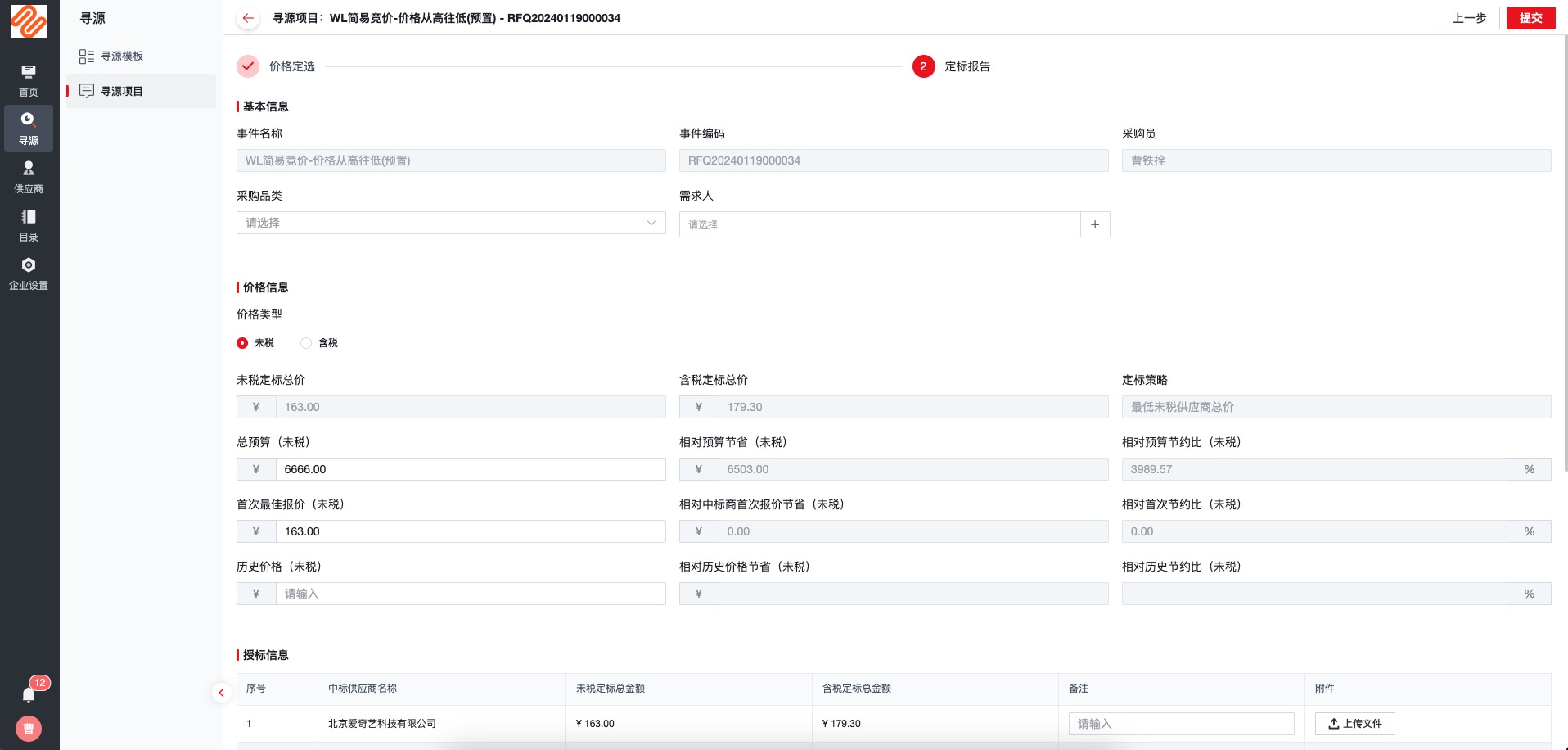
2.6 授标
当寻源结果定标后则进入了定标阶段,此时系统会根据定标结果“中标、未中标”同步给供应商,并展示【授标详情】信息,点击后查看授标详情;
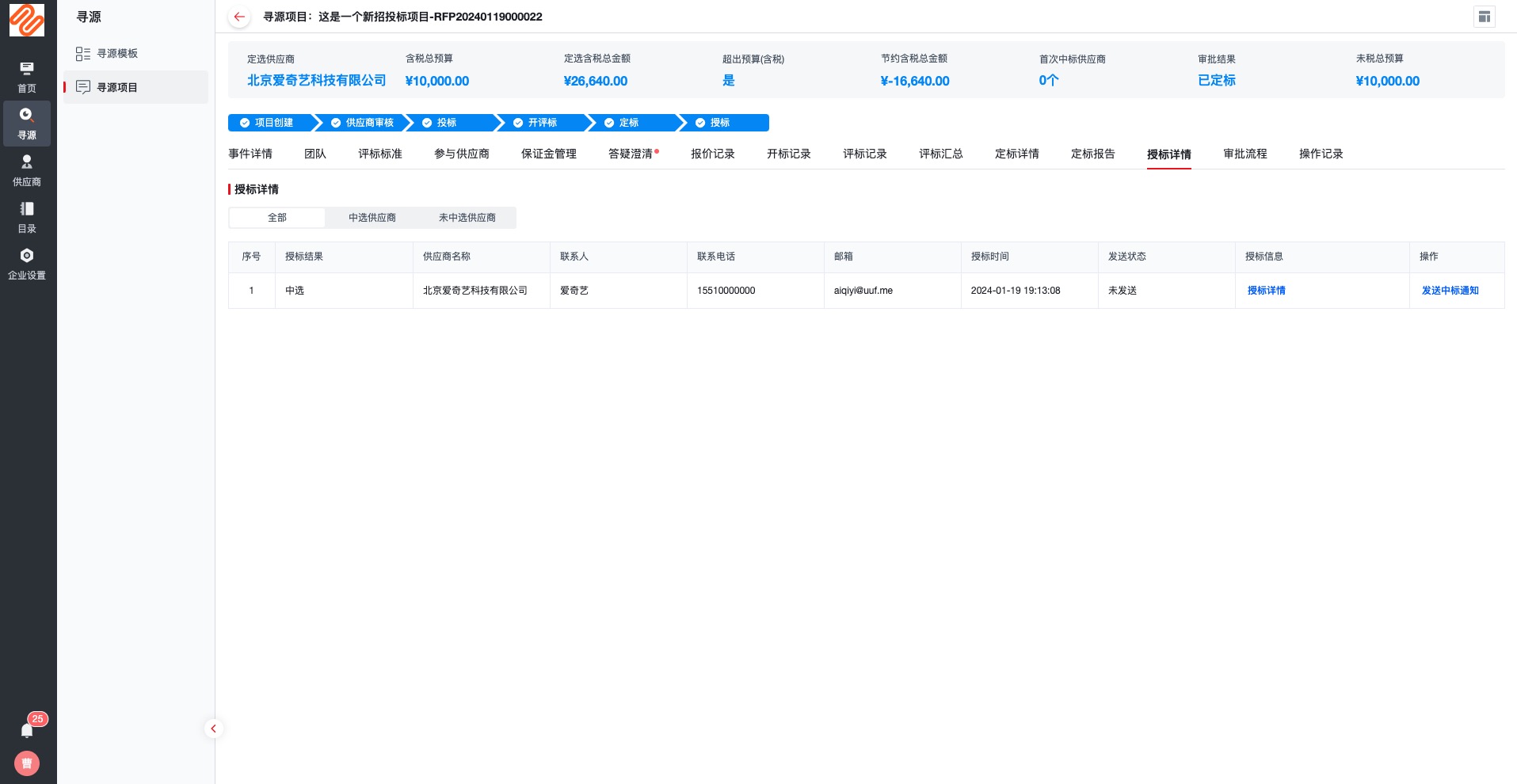
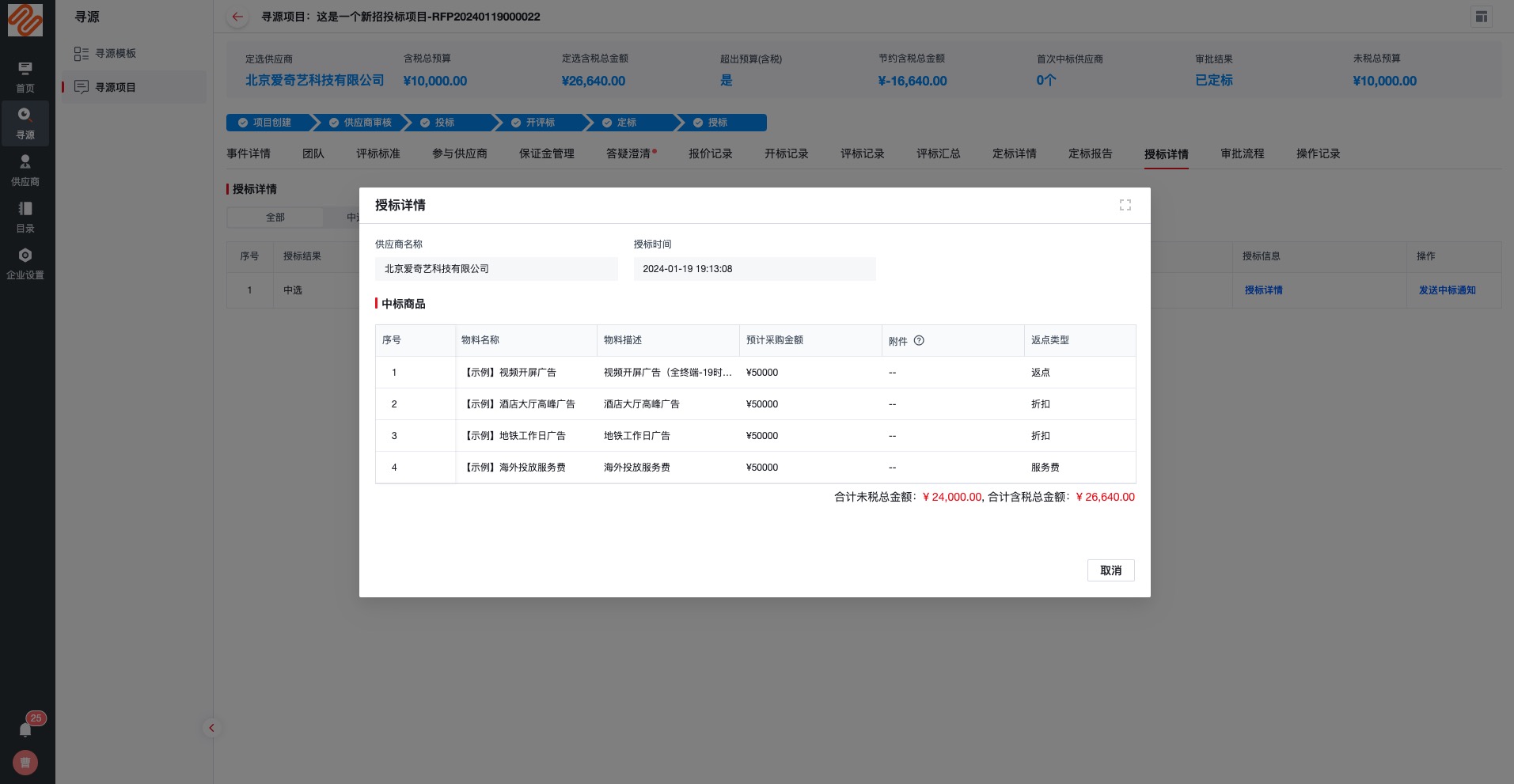
若需要发送授标结果同责可以点击【发送中标通知】【发送通知】,进入发送授标信息操作,选择供应商,确定收信联系人及邮箱后,选择通知模板,点击【发送】则完成授标信息发送操作;
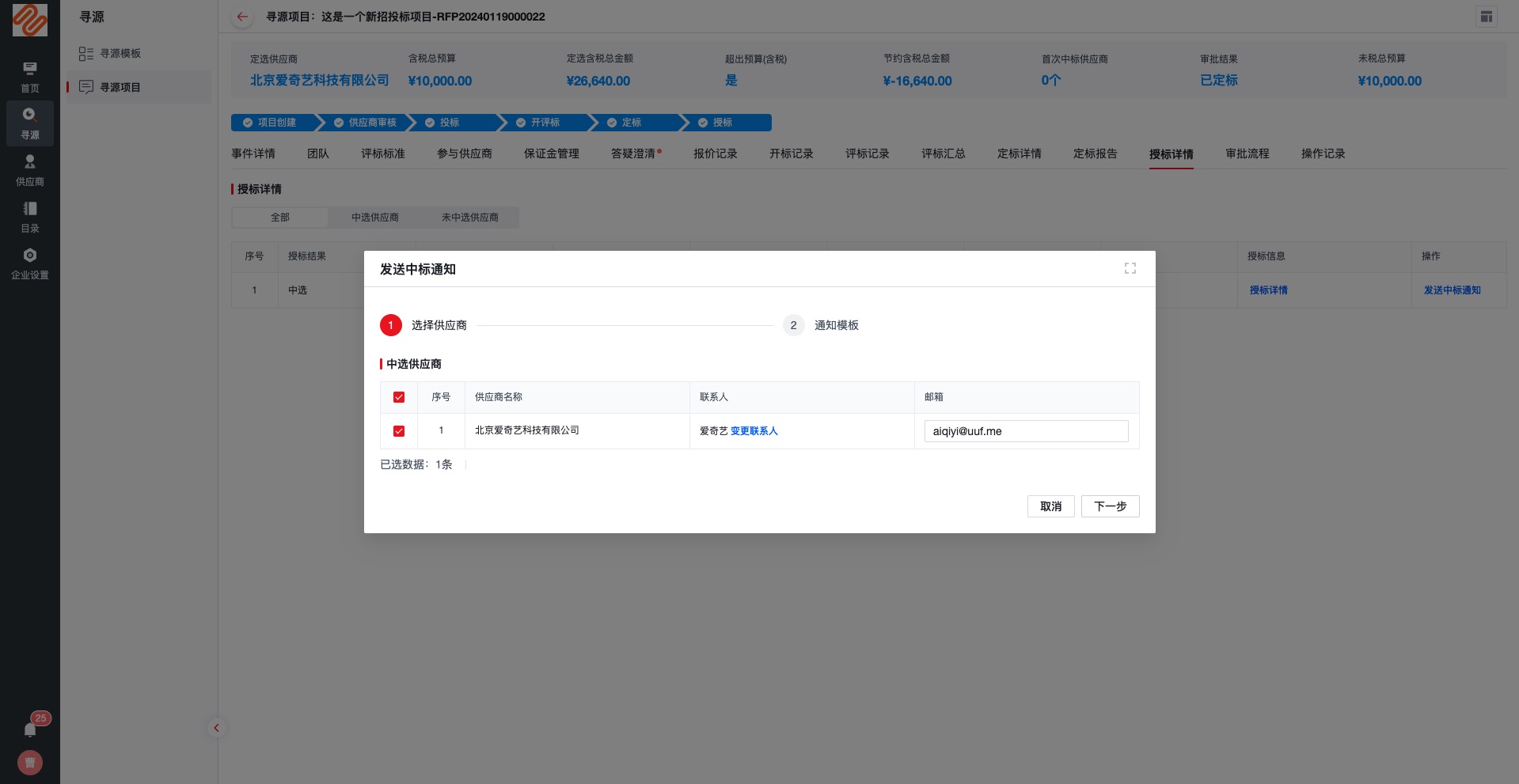
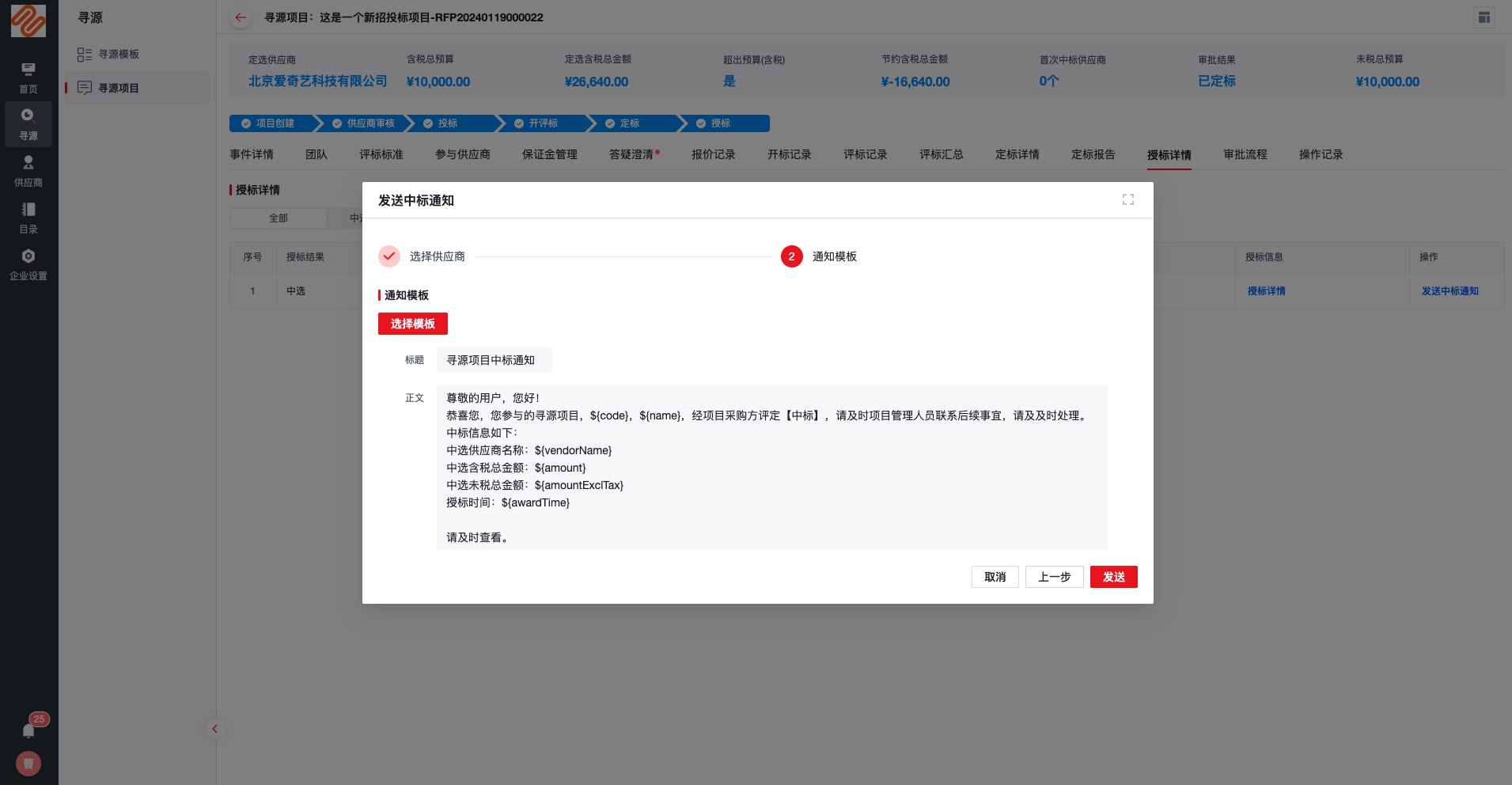
点击对应供应商【中标通知】【通知信息】查看发送内容详情;
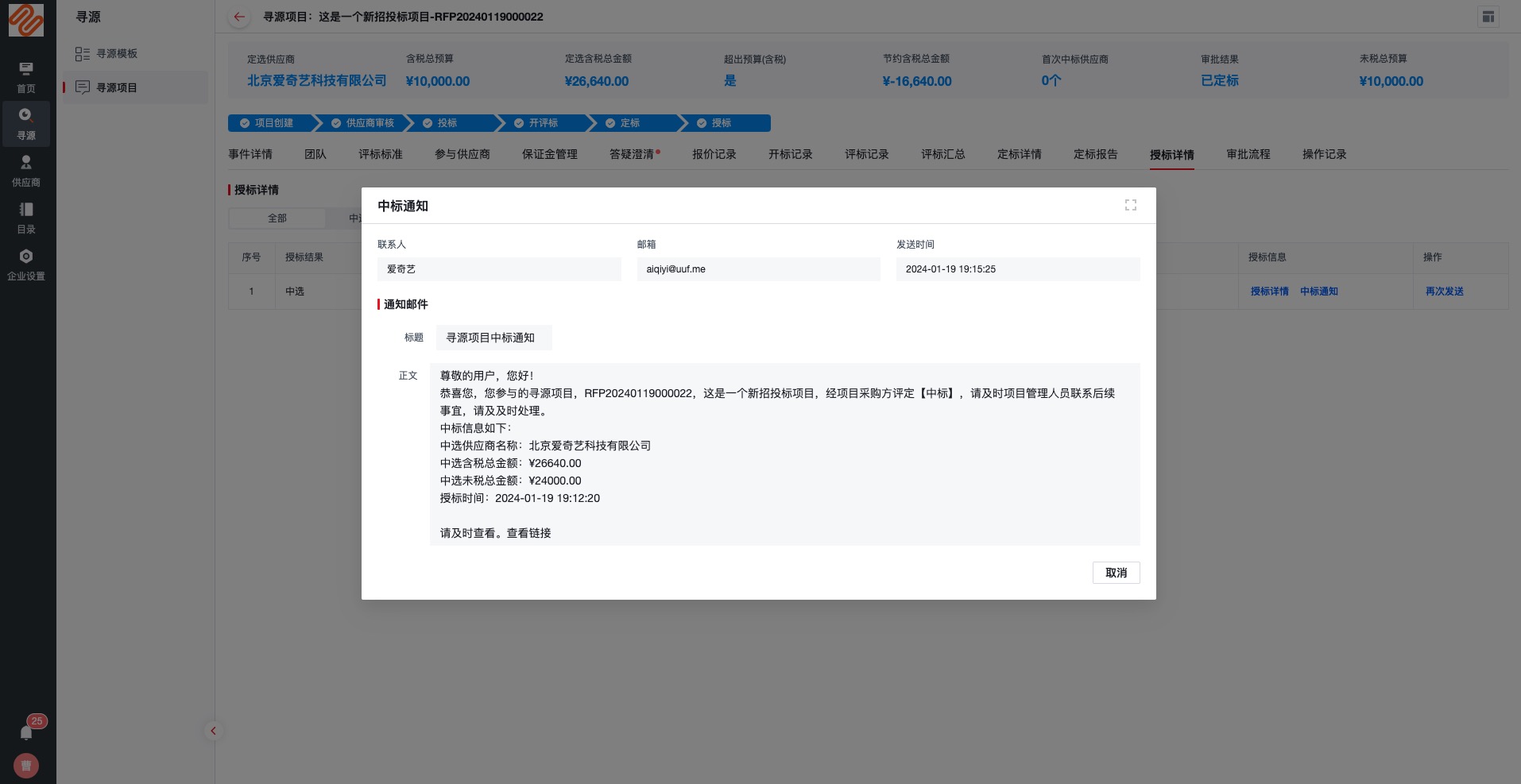
同时此阶段供应商也可以在“销售-我的事件-授标信息”Tab下查看具体授标结果;
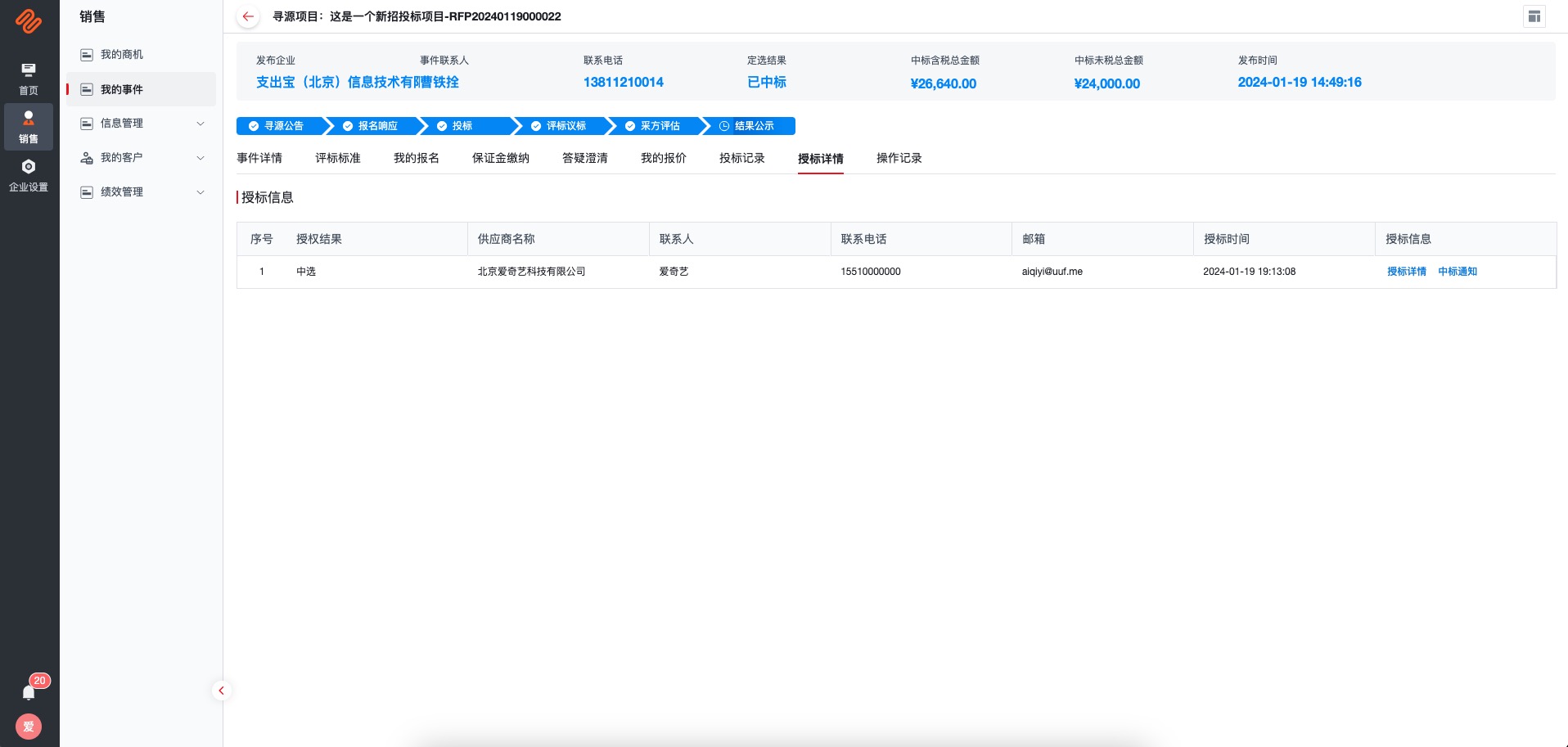
2.7 审批记录
展示当前项目触发的发布审批与定标审批流程;
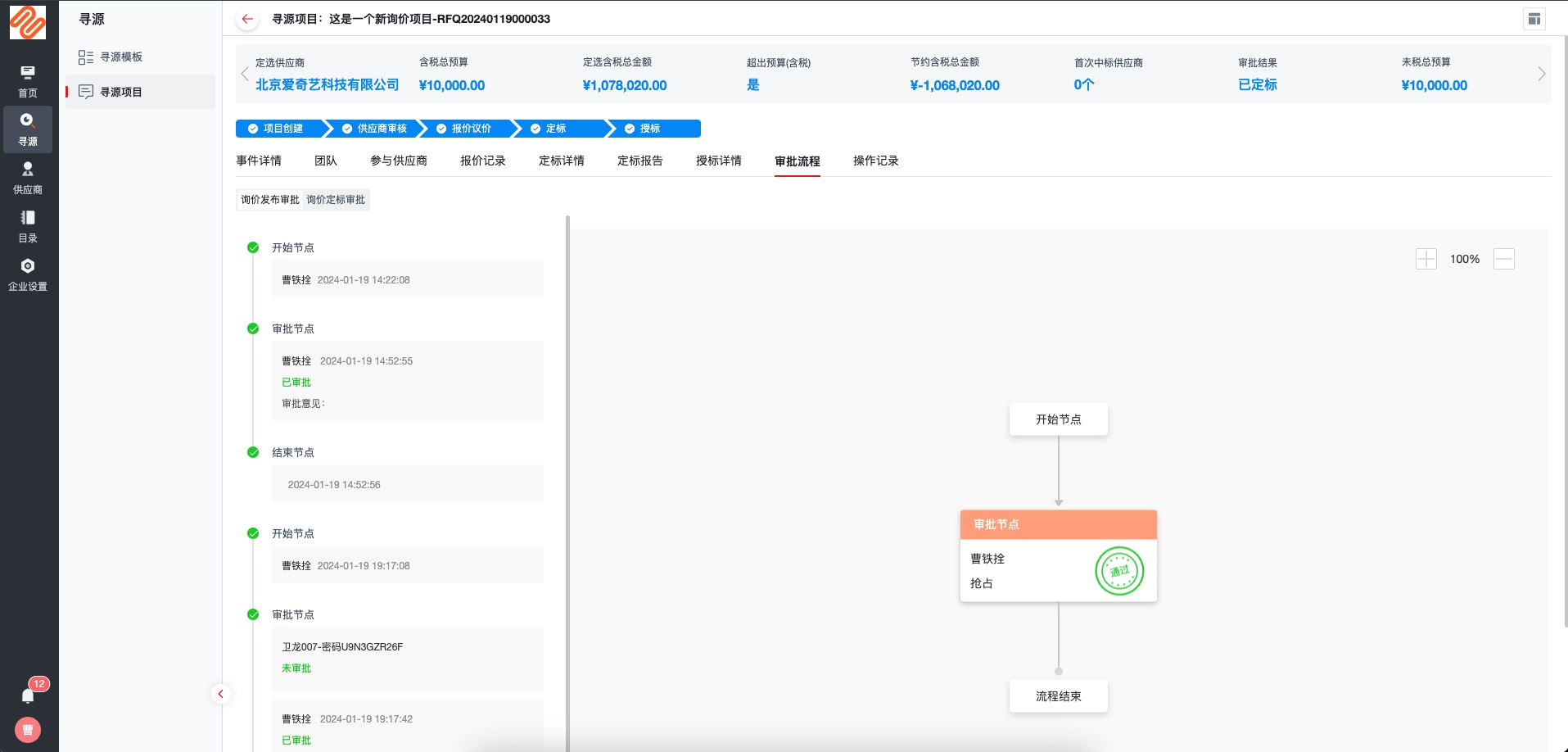
2.8 操作记录
展示当前寻源项目生命周期内全部节点操作记录留痕;
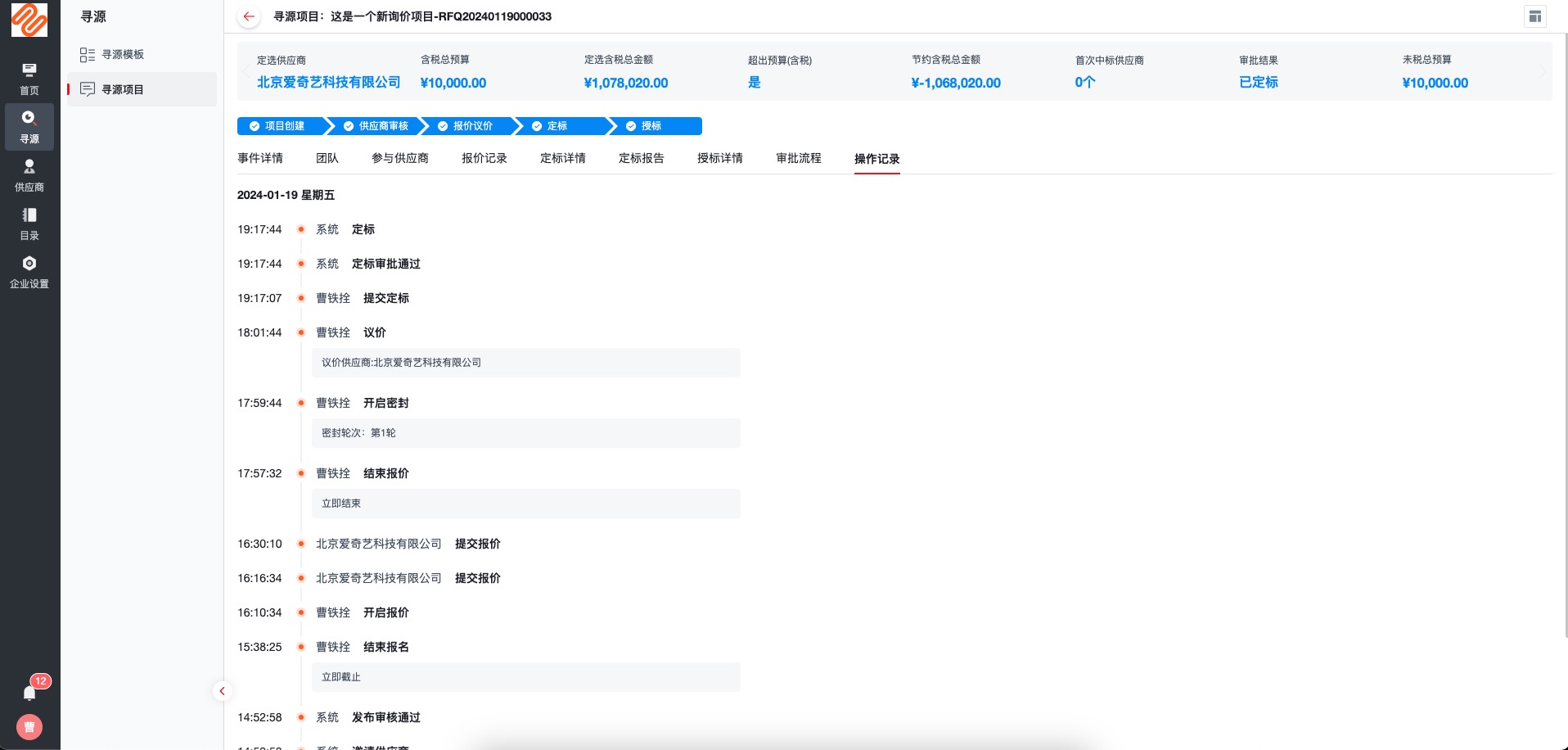
3. 功能说明(招投标)
3.1 寻源项目查看
寻源项目列表展示当前登录账号可查看范围内寻源项目,以及所参与团队的全部项目;
查看寻源项目:点击项目档案高亮编码,进入到寻源项目详情页面查看具体信息;
寻源项目的操作:根据不同项目阶段及状态展示不同的操作按钮;
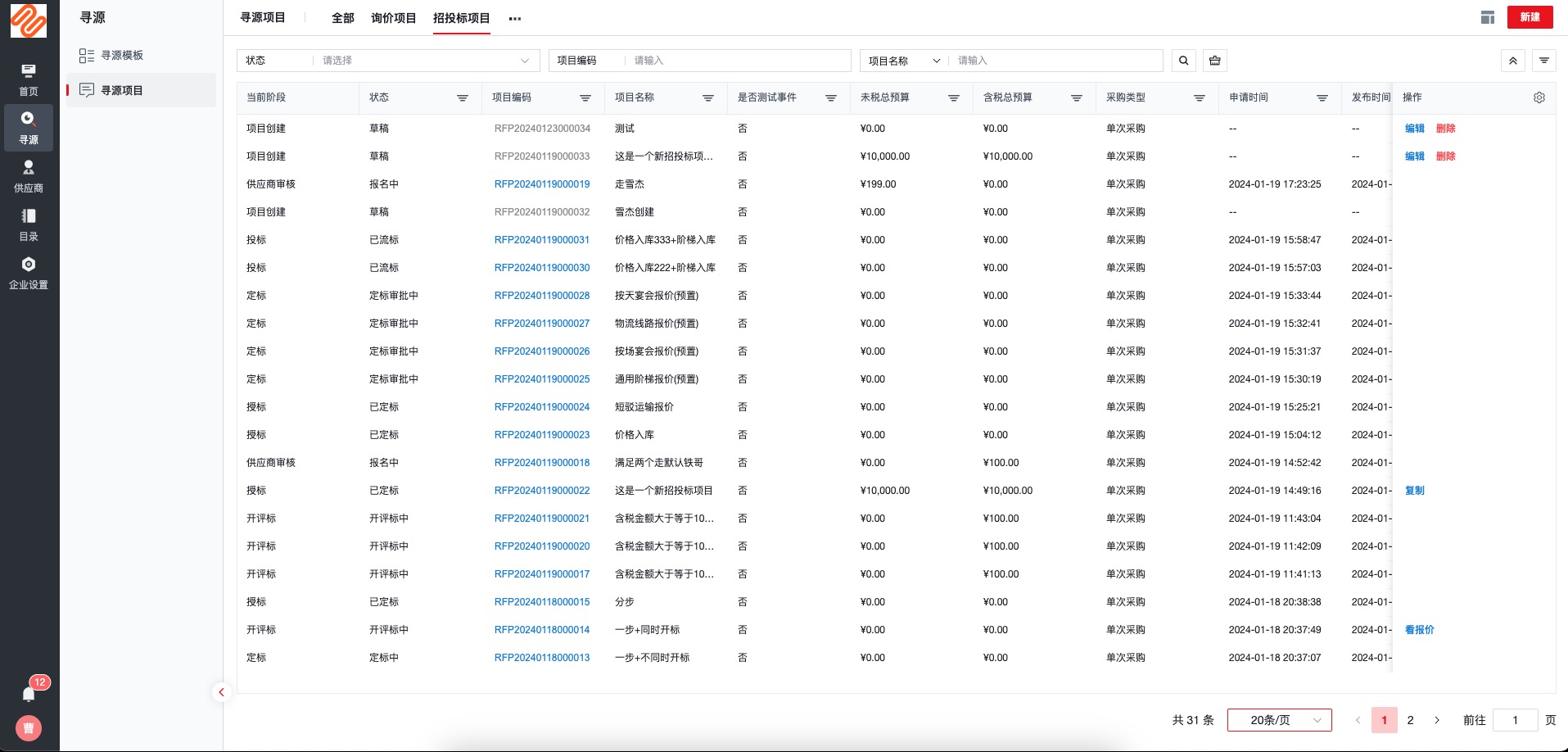
3.2 新建寻源项目
可以通过寻源模板发起一个全新的寻源项目,选择寻源模板后将根据所选内容,展示相关的所填信息;
基本信息:填写相关基础信息;
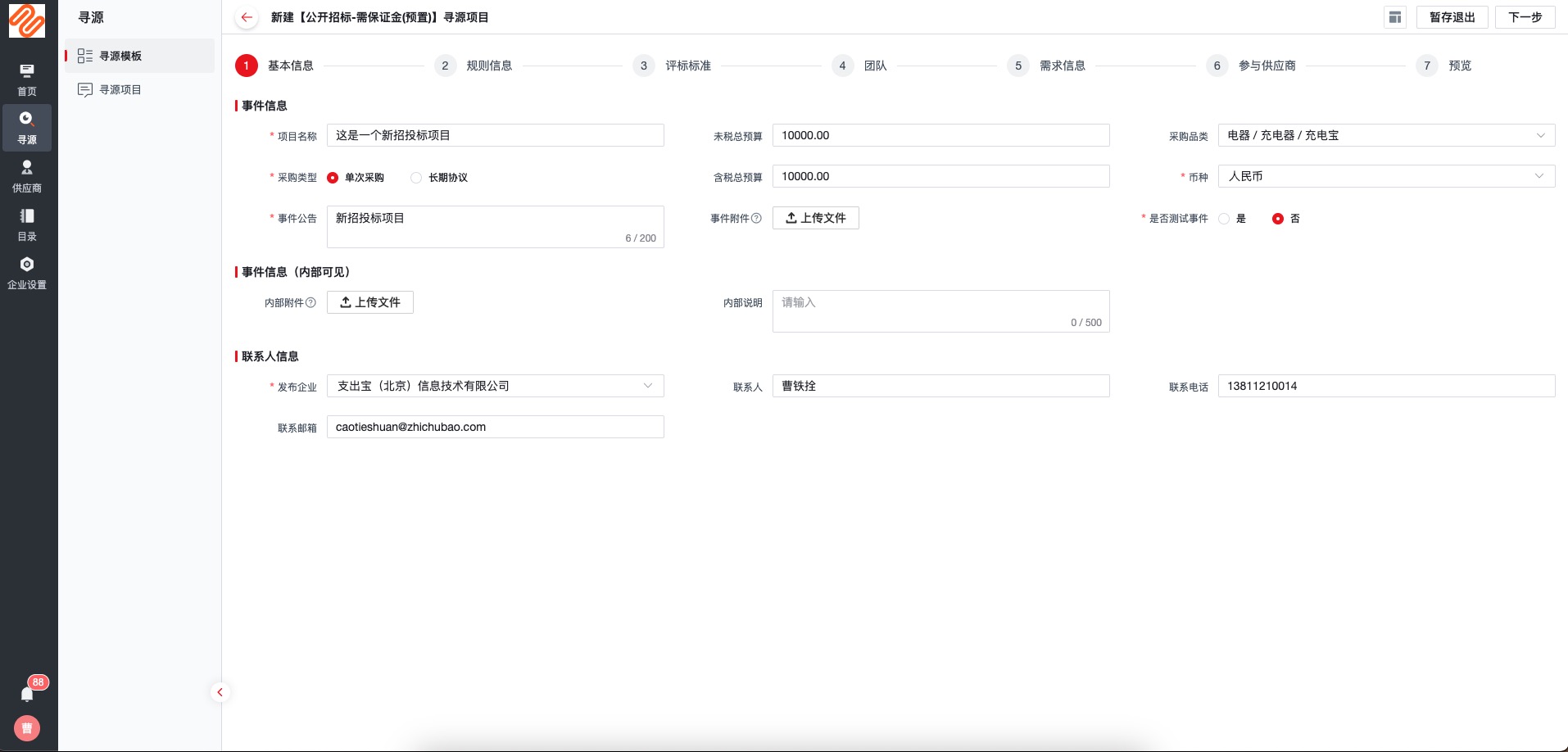
规则信息:配置寻源规则信息,配置并确认开评标规则,若开启报名审响应责可以查看报名所需审核环节;
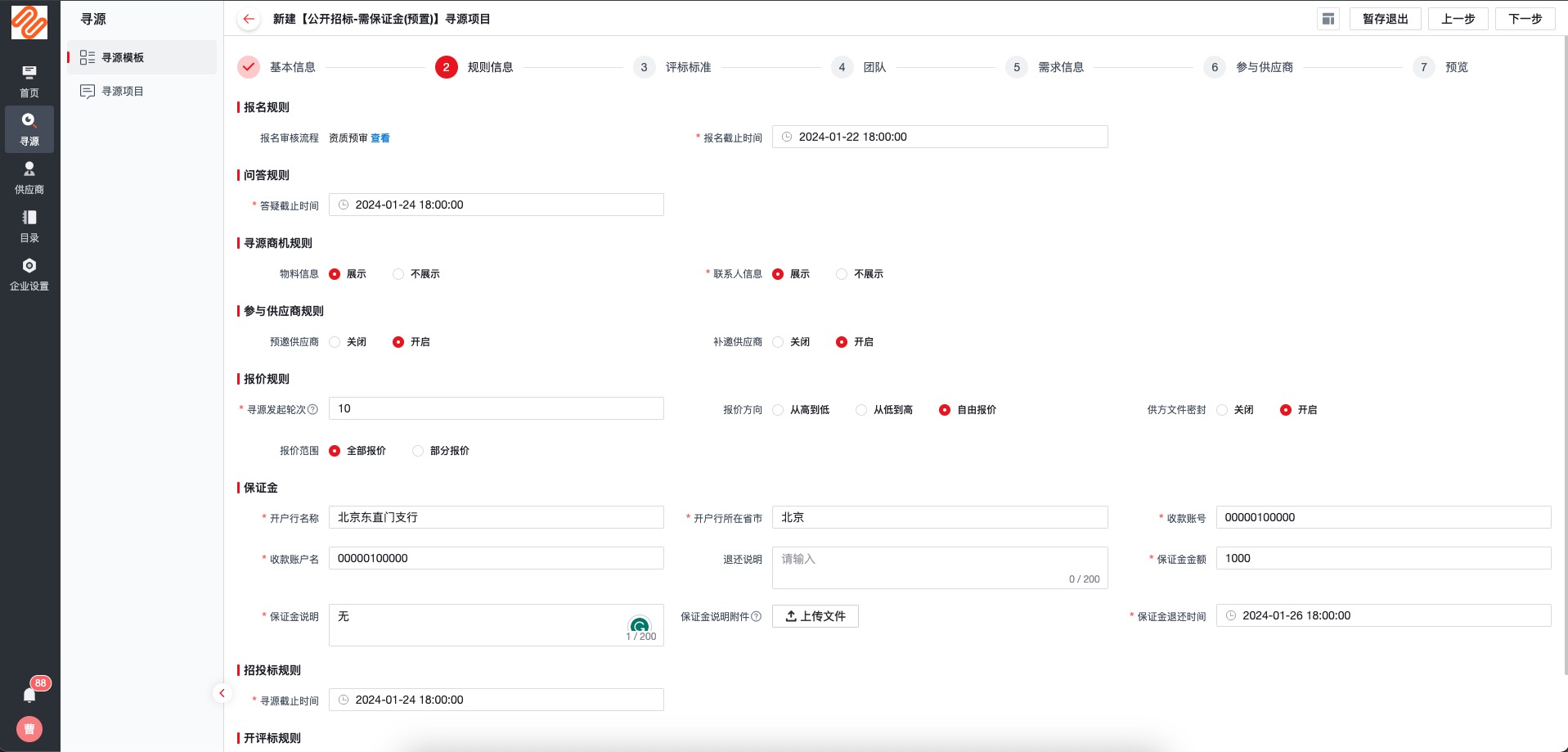

评标标准:根据本次创建的“寻源项目-开评标规则”中所选的评标内容展示已经配置好的评标方案,当然若没有设置评标方案情提前配置评标指标与评标方案,选择后显示方案中全部评标指标内容;
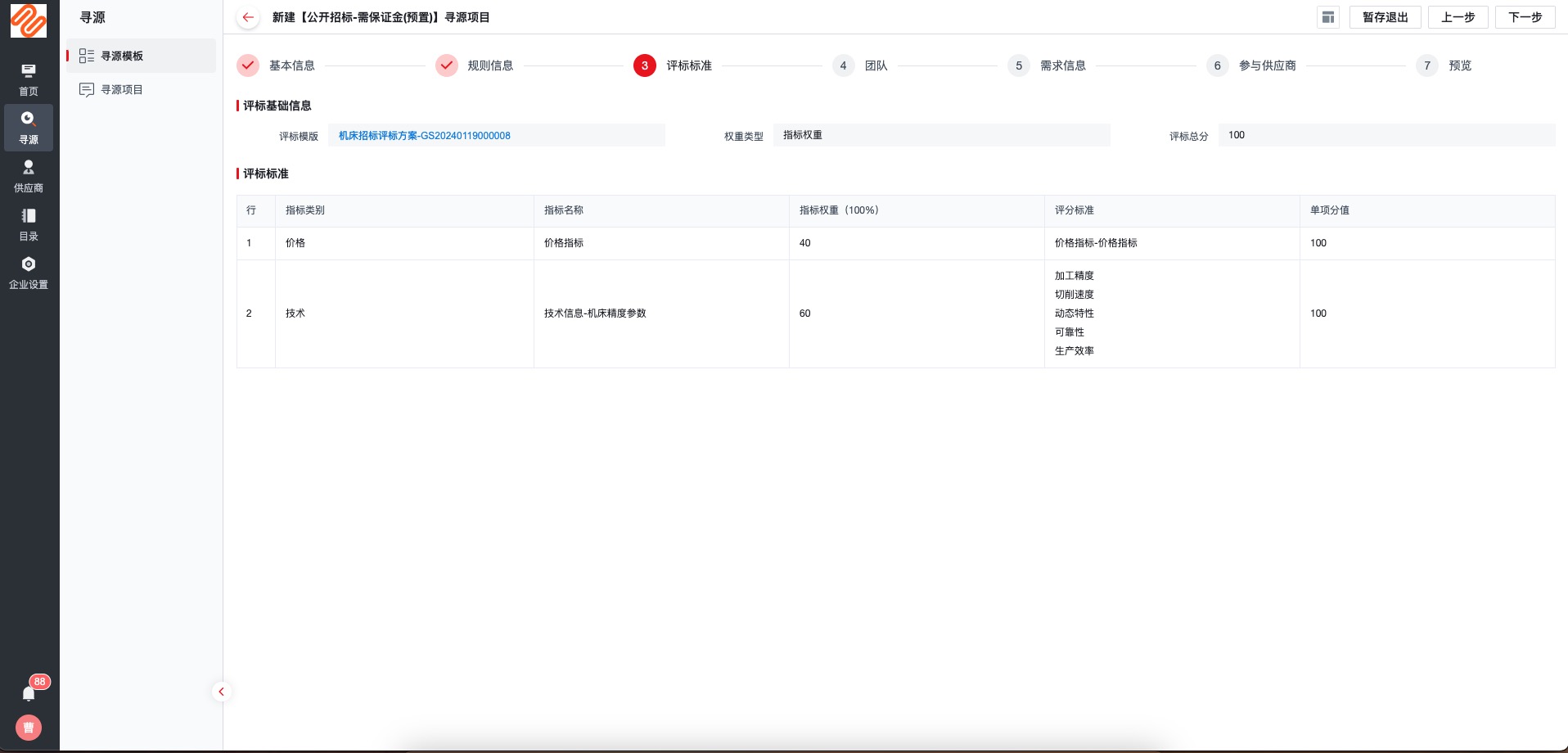
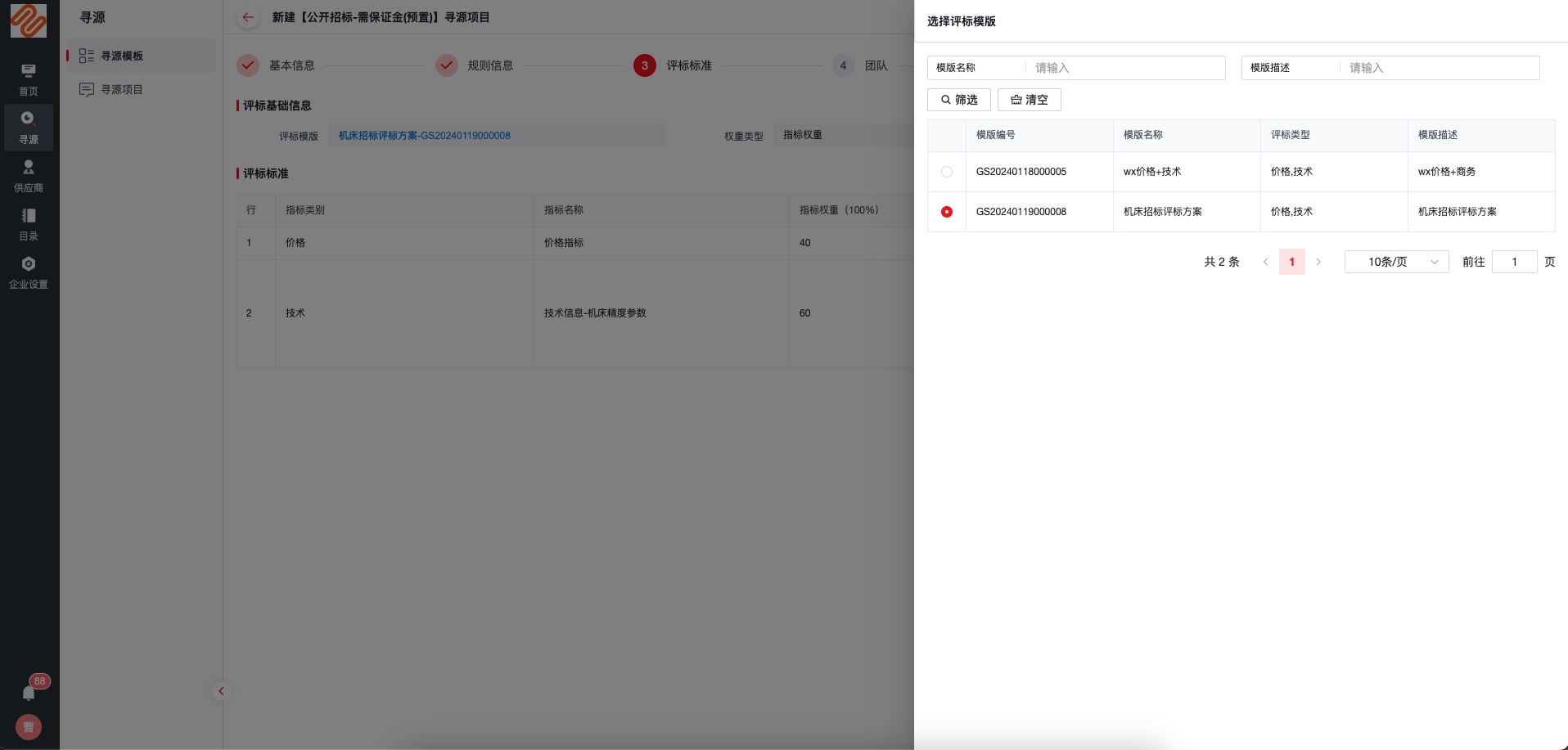
团队:可对项目进行团队配置增加或减少人员,其中【管理团队】拥有所有者同样的权限,【观察团队】仅数据查看权限,团队主要用于协同管理、审计等场景;【开标团队】主要作为招投标过程中进行对应标启封投标文件的团队;【经办人】主要最为评分汇总参与项目;【评分团队】全部评分项对应的评委成员所在的团队,根据招投标过程参与对应投标类型的指标项评分,支持自定义【新增评分团队】已满足不同企业评分场景的设置,包含评分权重、团队名称、评分项分配等;
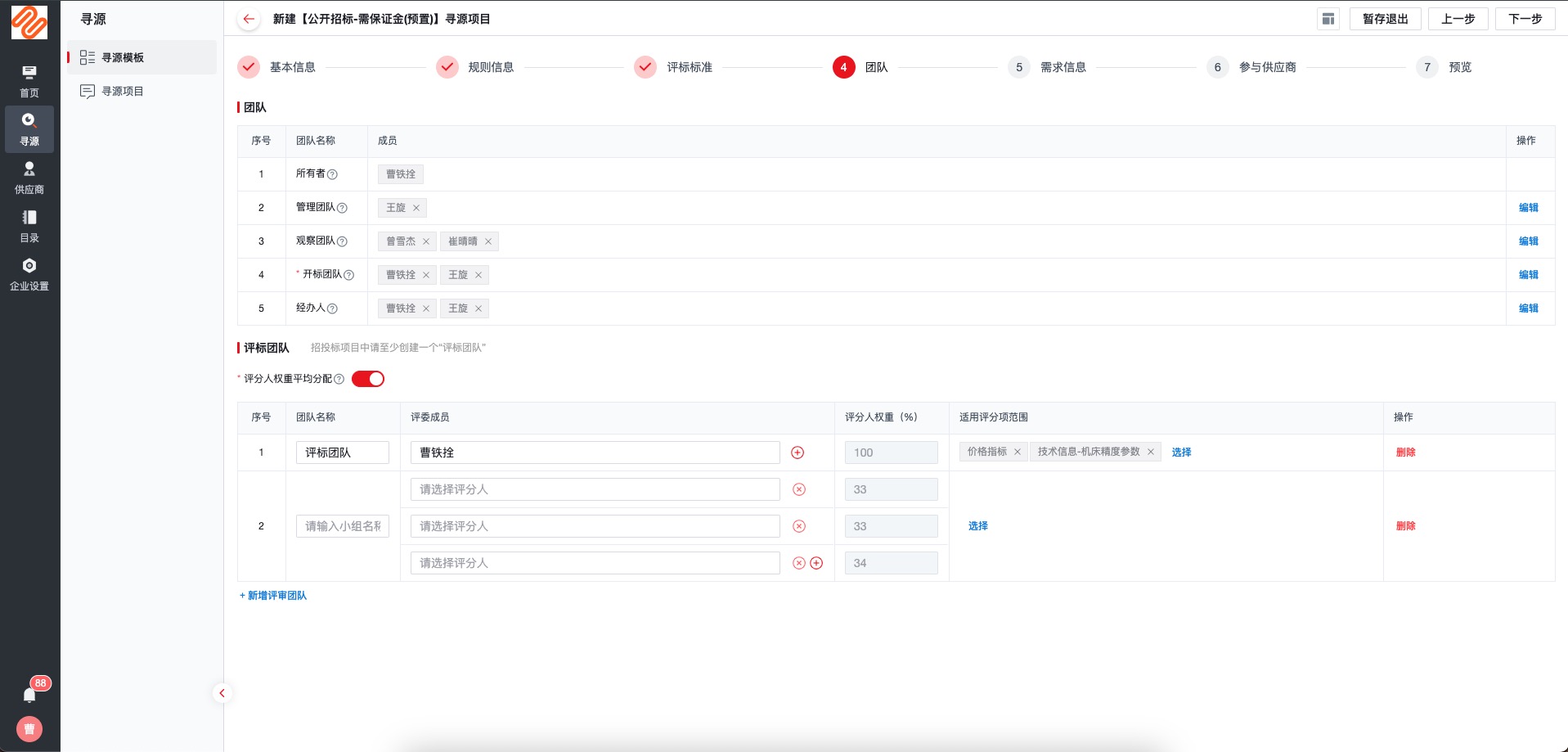
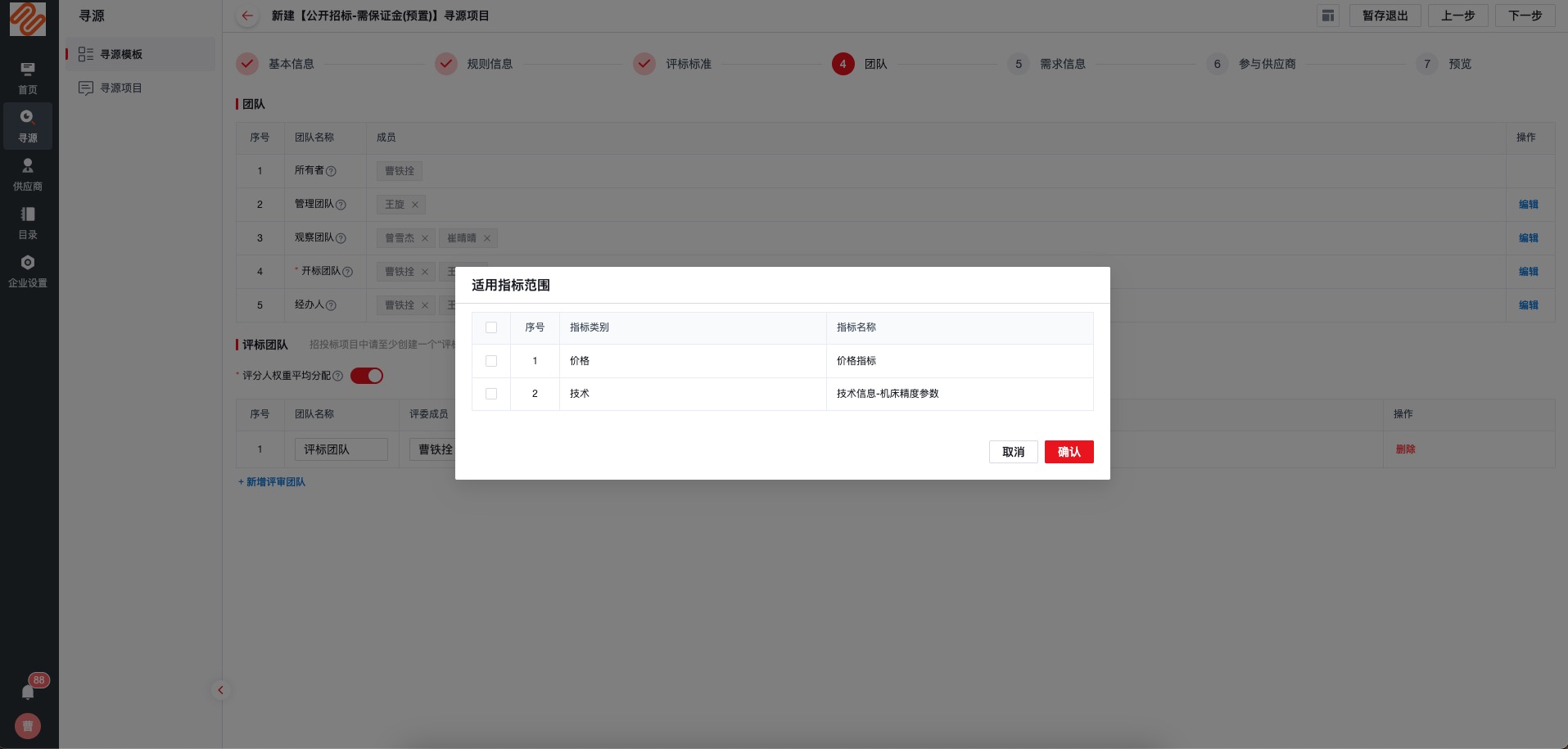
需求信息:添加本次寻源项目的需求信息,可使用【手工添加】【批量导入】【添加库内物料】进行寻源需求行信息的�填写,同时支持【更换模板】从而选择更适合当前寻源项目的物料报价信息的模板;
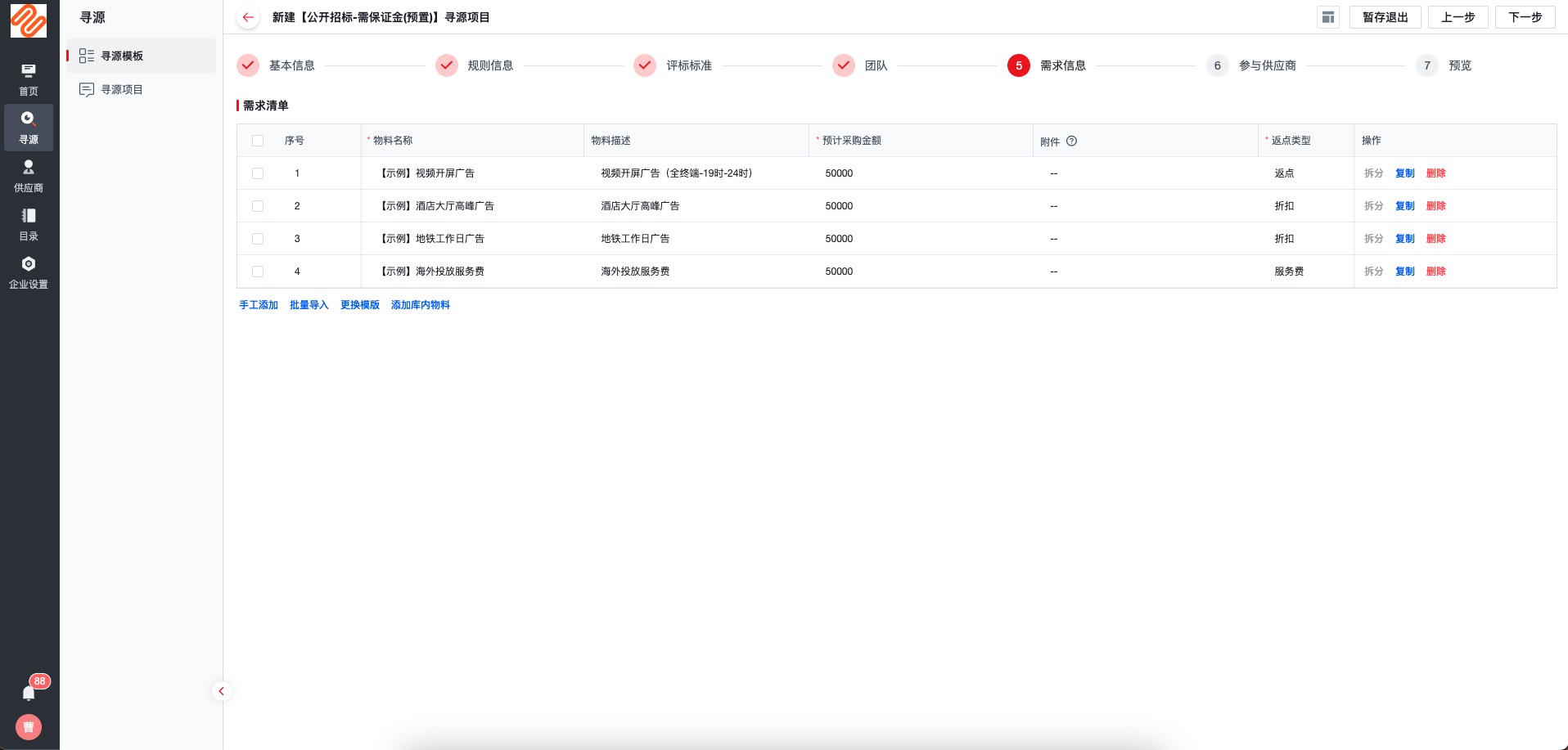
参与供应商:添加本次寻源的供应商信息,可以使用【添加行】增加一个快速邀请供应商,也可以选择添加已经协同/录入本地的供应商。如无需要请或添加错误时可使用行操作【删除】或选择多行使用【批量删除】;
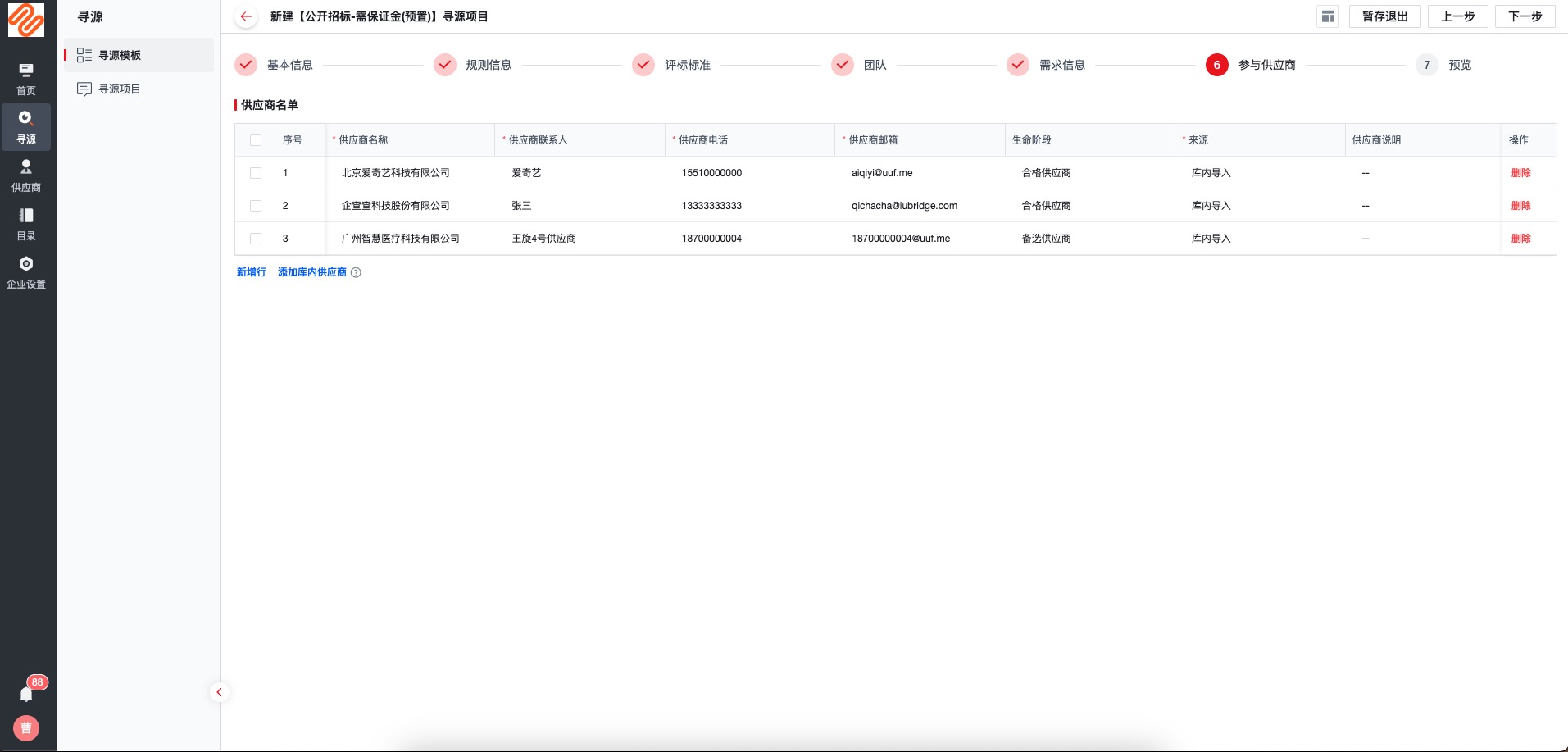
预览:对已经填写的信息进行发布预览查看,如无误即可操作【提交】发布寻源项目,当然如果设置了寻源项目发布审批,则需要发布审批全部环节通过后,寻源项目才算正式发布;
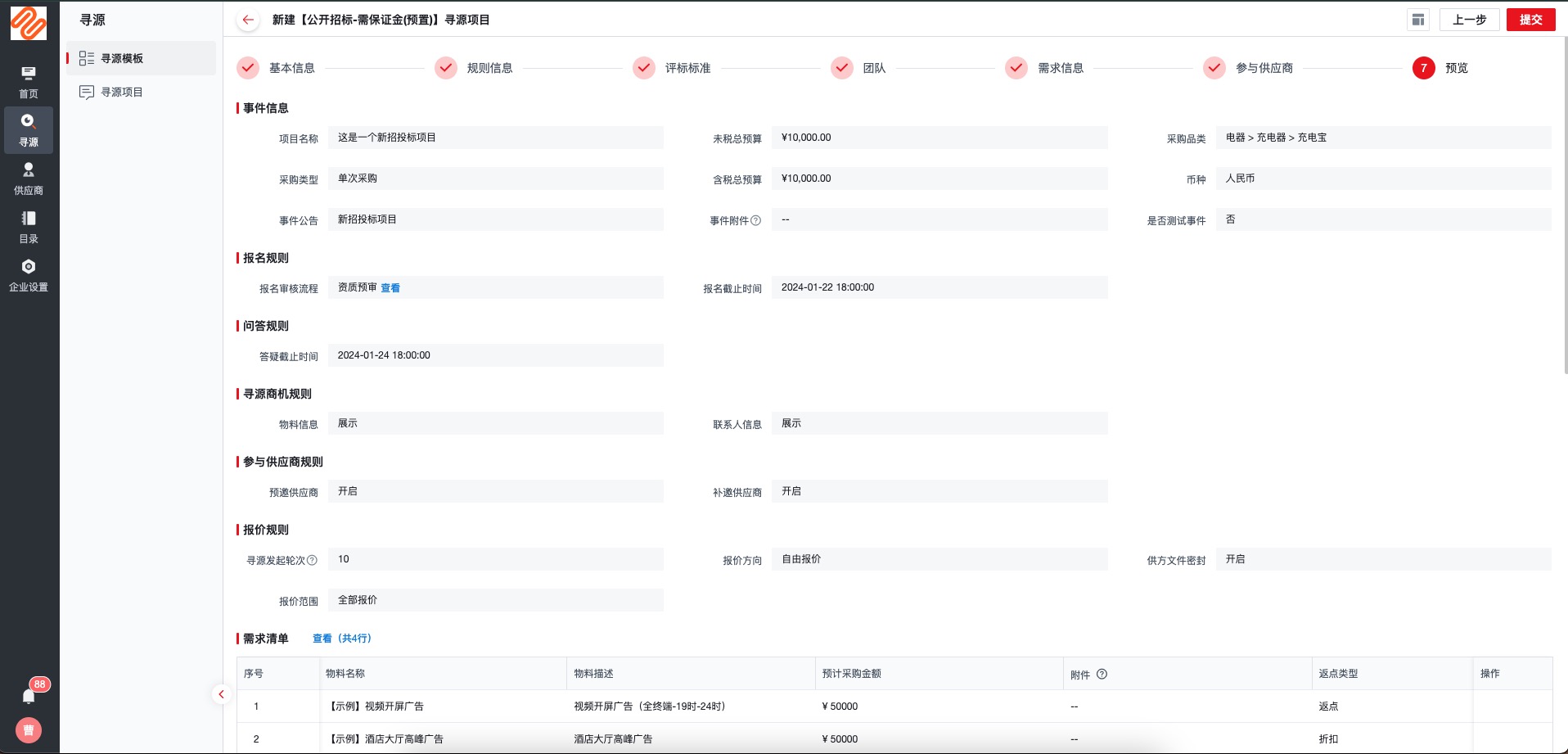
3.3 报名与审核
寻源项目发布后若开始了寻源报名则需要进行本阶段的操作,主要是项目参与供应商的报名与报名审核;
寻源项目的参与报名:首先当寻源项目发布后,受邀的供应商将收到消息通过链接参与项目;
销售-查看商机:供应商可以通过收到的消息中链接或从系统中“我的商机”列表中,查看商机详情,根据自身所需决定是否【接受】或【回绝】商机邀请
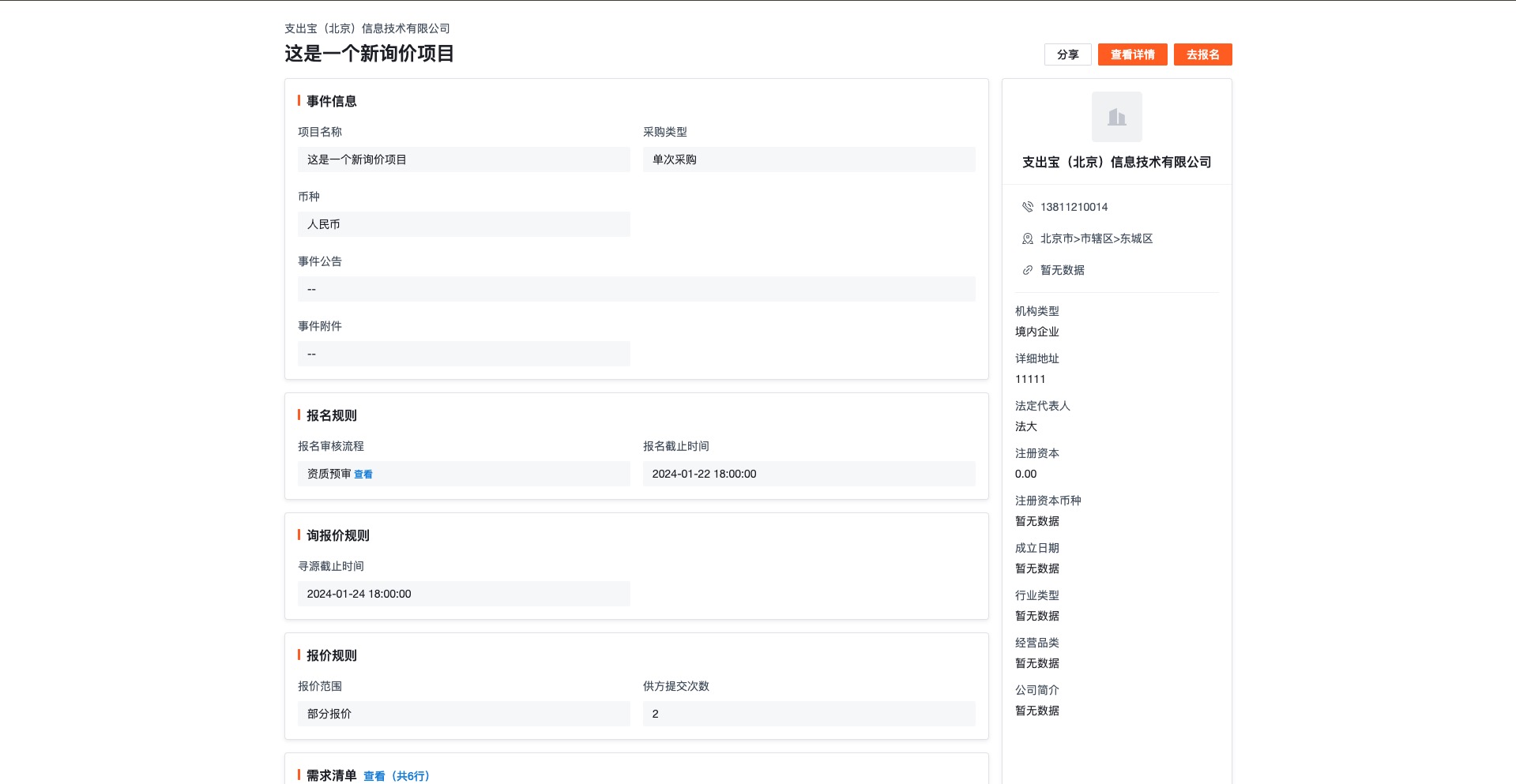
接受商机邀请:接受商机后操作将进入下一步,根据是否需要报名展示【去报名】,也可以通过【查看详情】进入寻源项目查看详情;
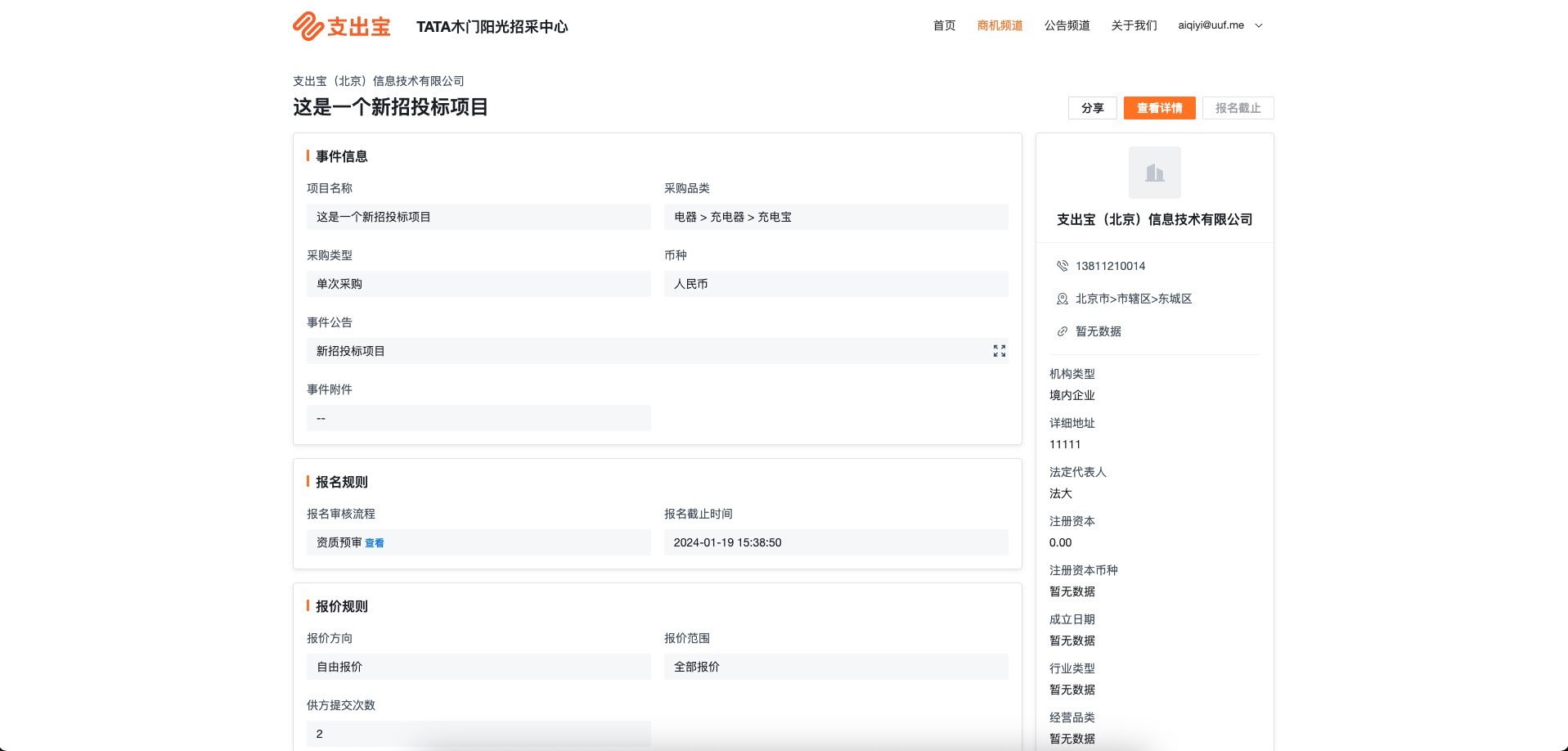
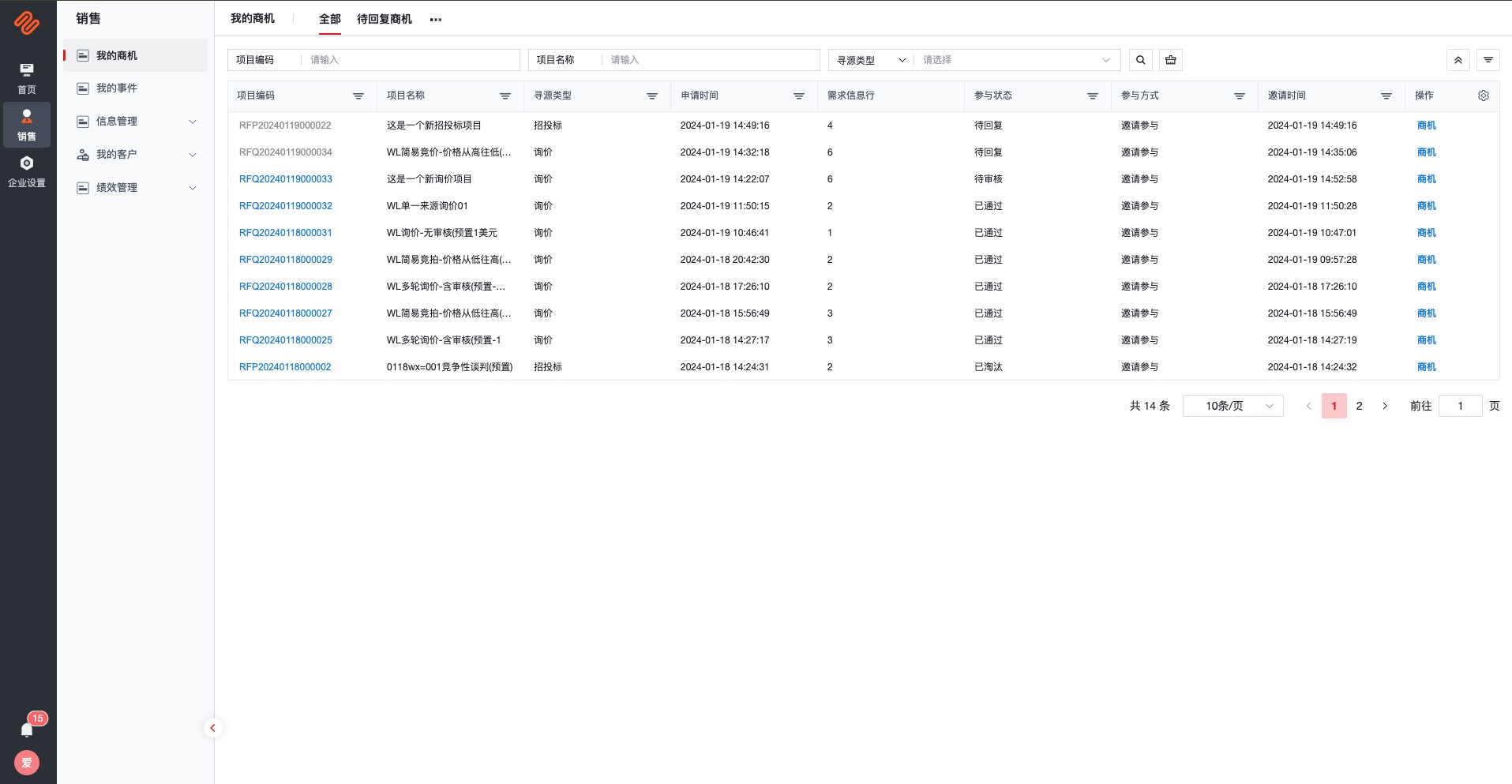
销售-我的报名:点击【填写报名单】进入报名响应单填写页面,根据实际要求填写后提交报名响应信息,此处根据业务需求可能包含多个环节;
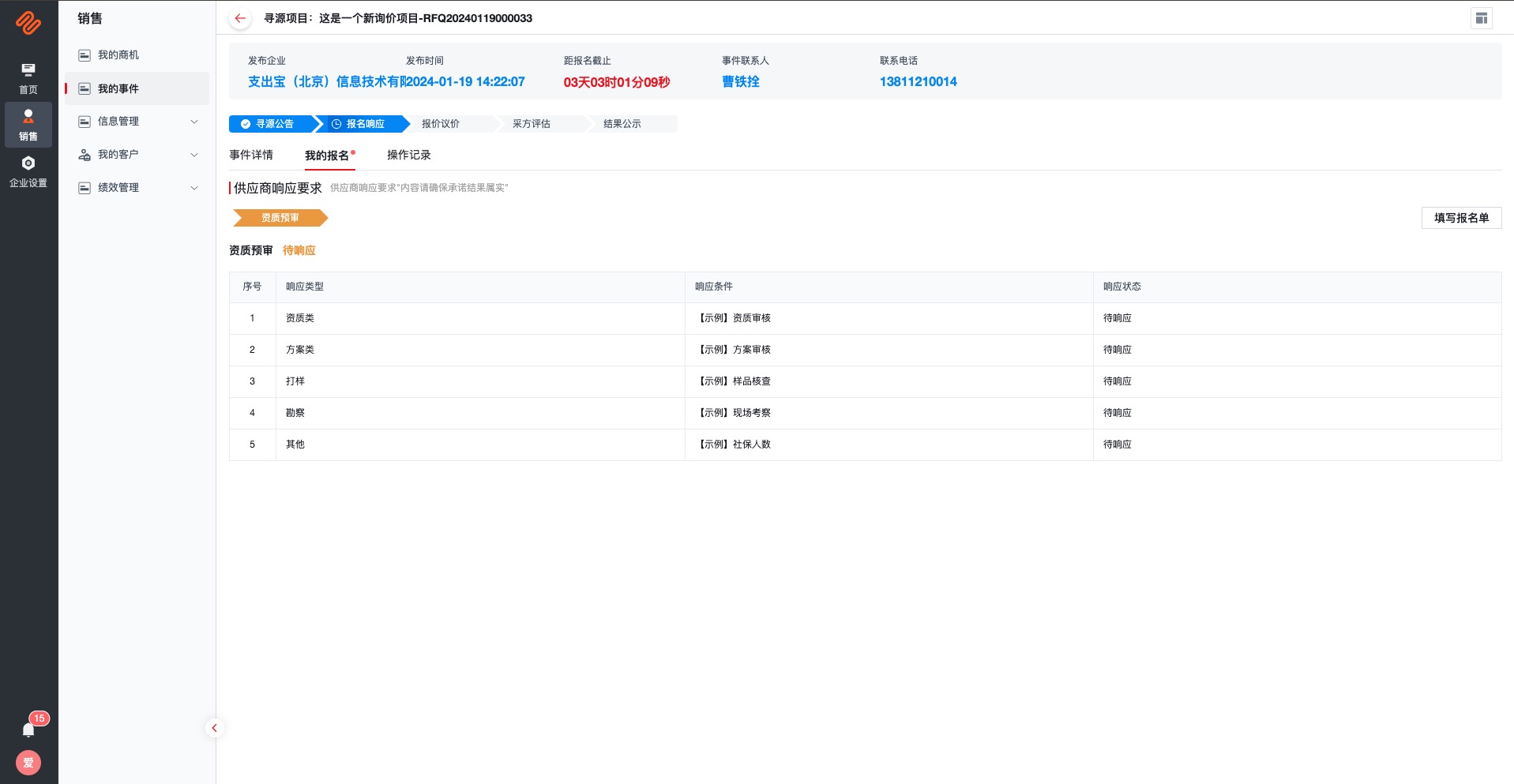
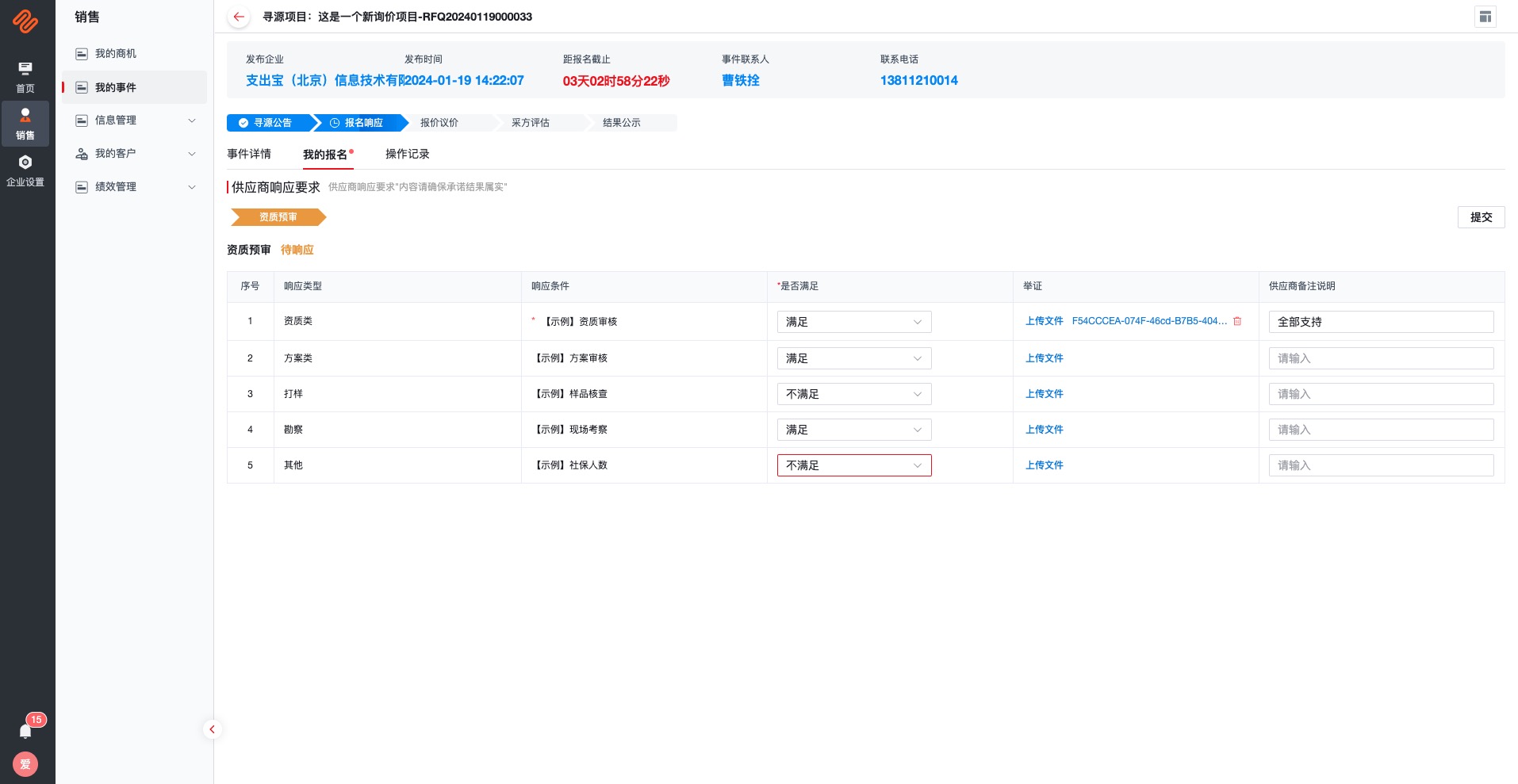
寻源-报名审核:可通过项目列表选择【去审核】或直接在项目详情中查看【参与供应商】Tab查看当前供应商提交的报名响应,根据实际审核需求进行审核【通过】【退回】与【淘汰】,注意若审核为多环节时需要供应商、采购商进行多次的响应信息提交和审核,全部环节通过后可以参与后续阶段;
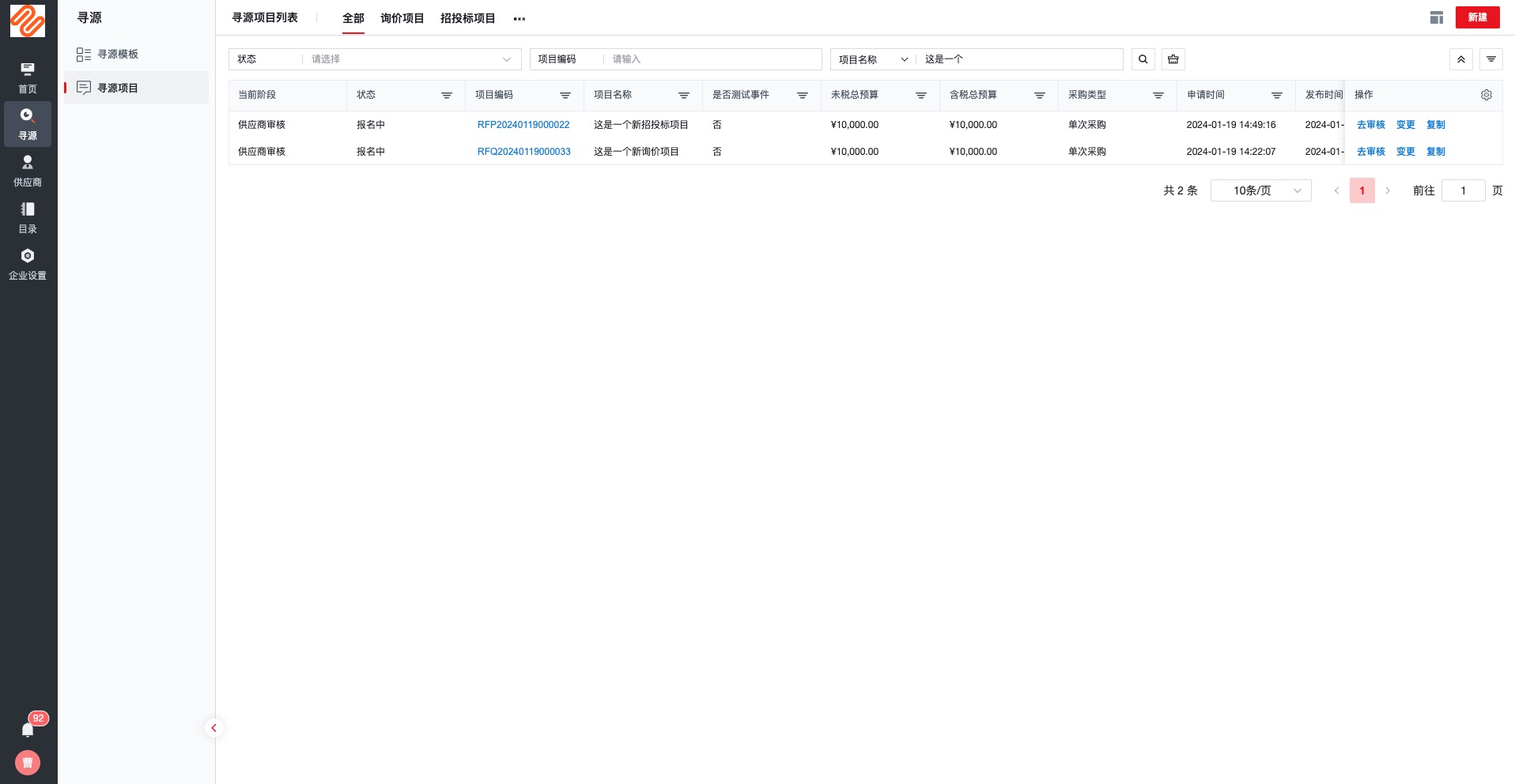
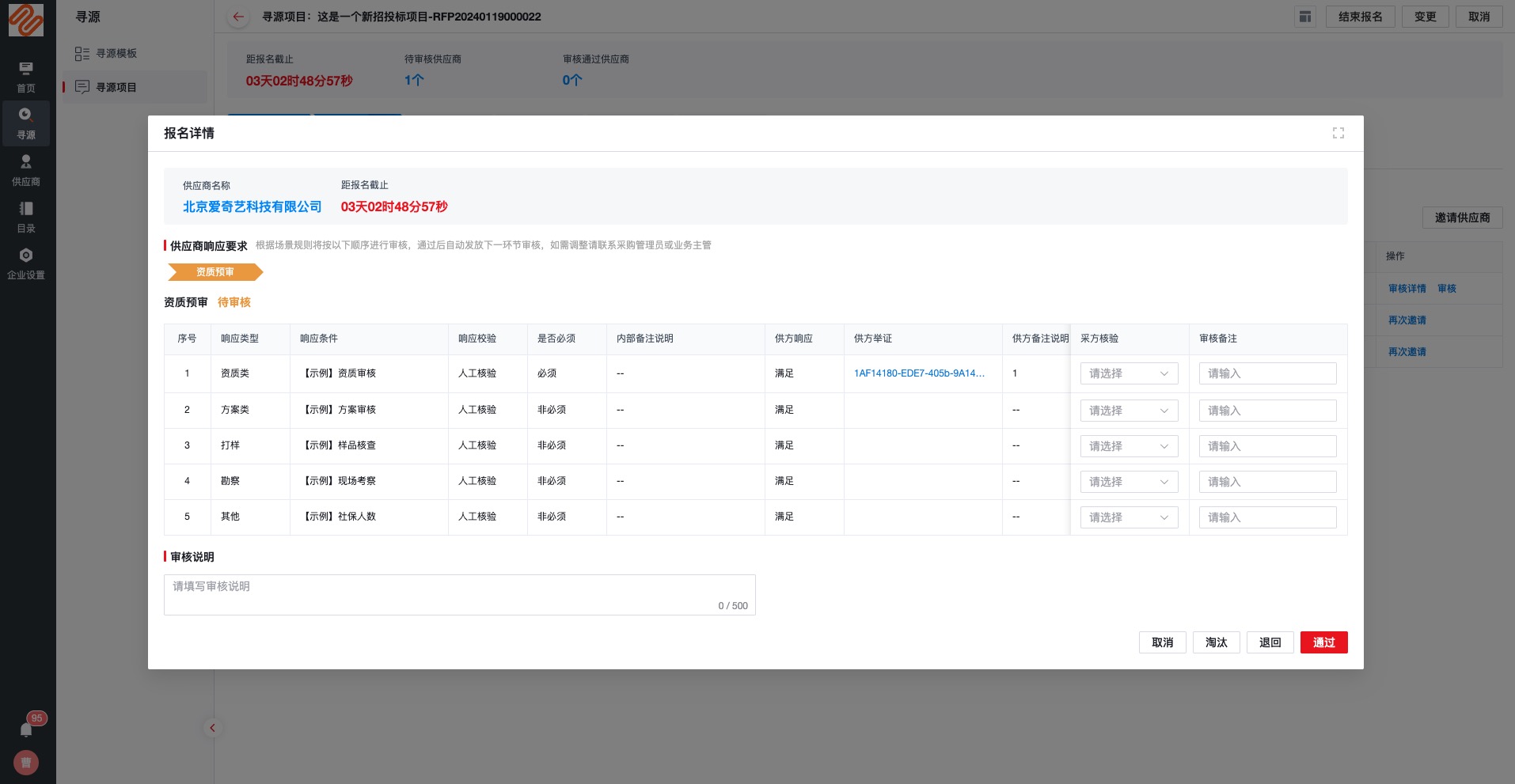
补邀供应商:项目开启“补邀”环节,可在报名阶段补充邀请参与供应商,补邀供应商与项目发布时邀请供应商操作一致,【发送邀请】后将通知补邀供应商参与;
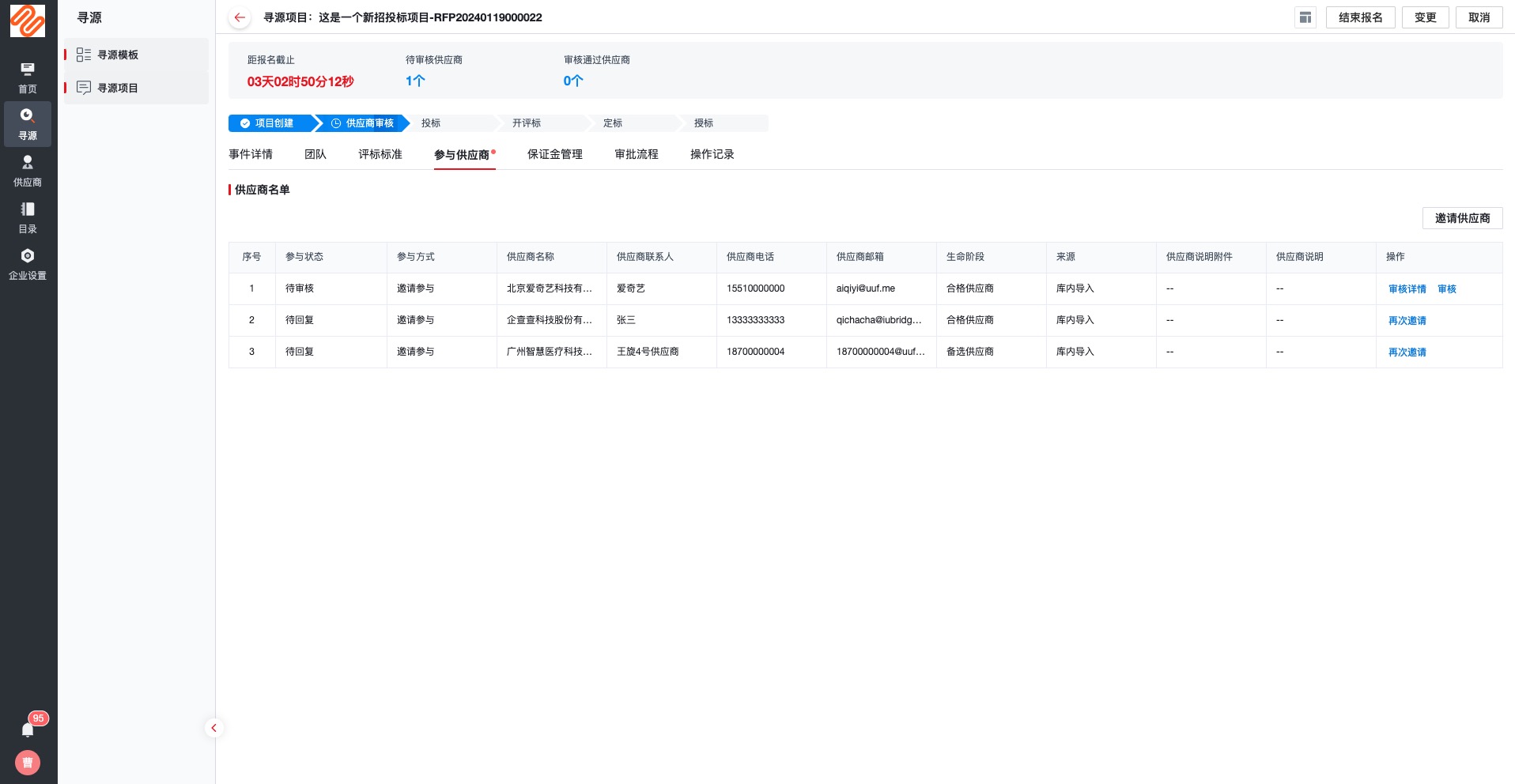
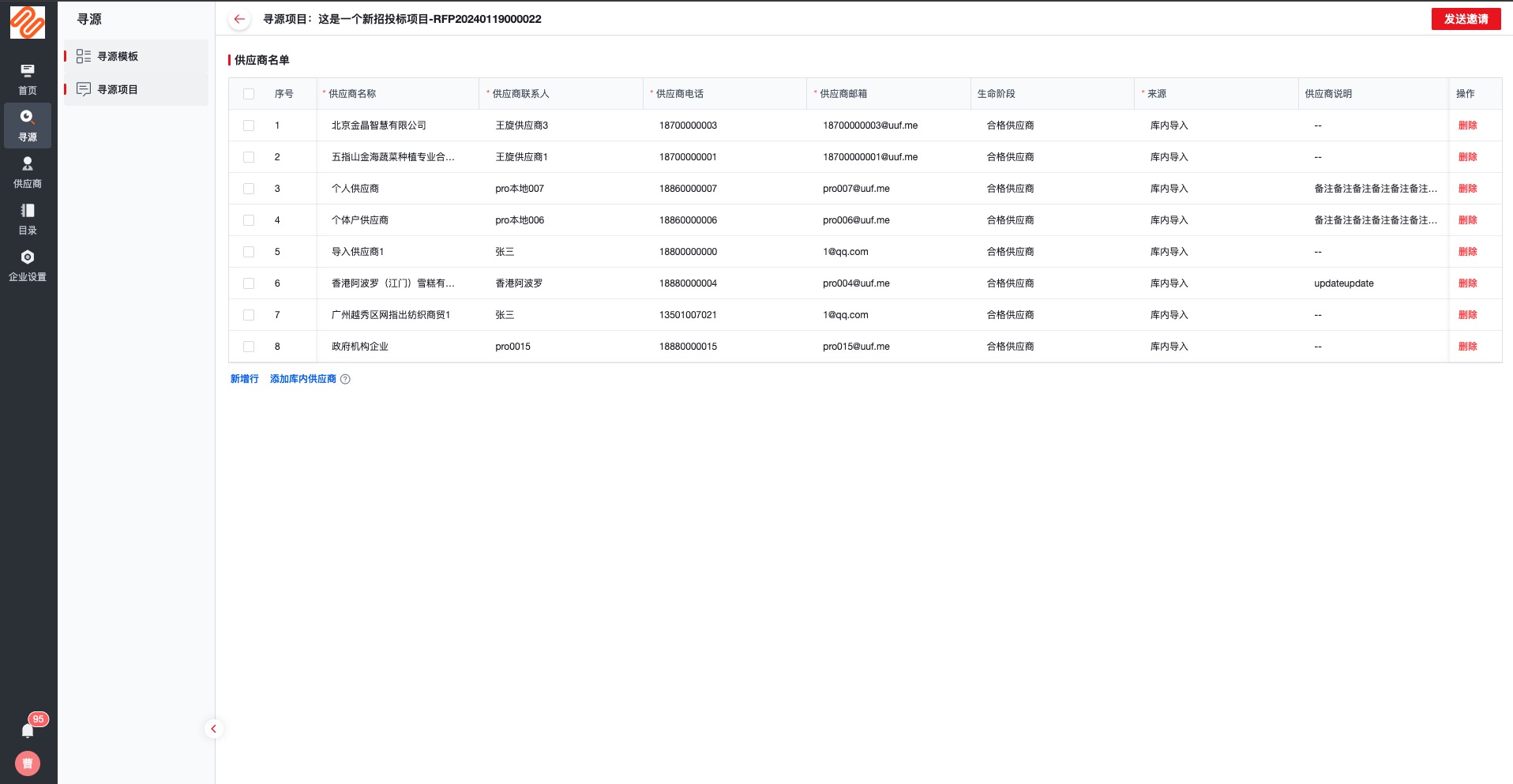
报名阶段进行时可通过【结束报名】【变更】调整报名的阶段时间,报名结束后【开启报价】操作后进入报价阶段;
3.4 保证金缴纳与审核
若当前寻源项目需要缴纳保证金,则需要供应商根据采方保证金要求提供相关资料与保证金缴纳,相关资料提交后由采购方【审核通过】方可在进入“投标”阶段进行【去投标】操作;
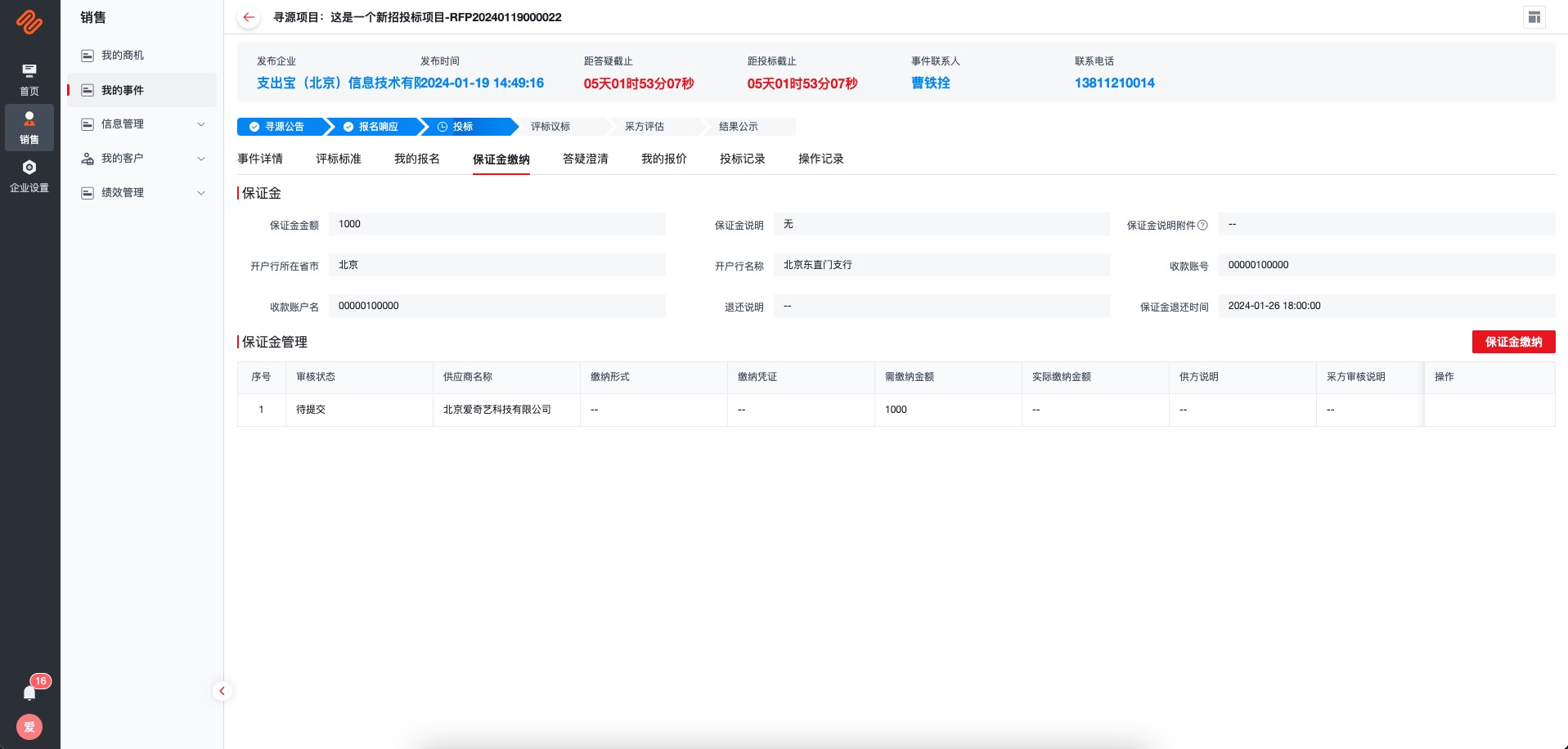
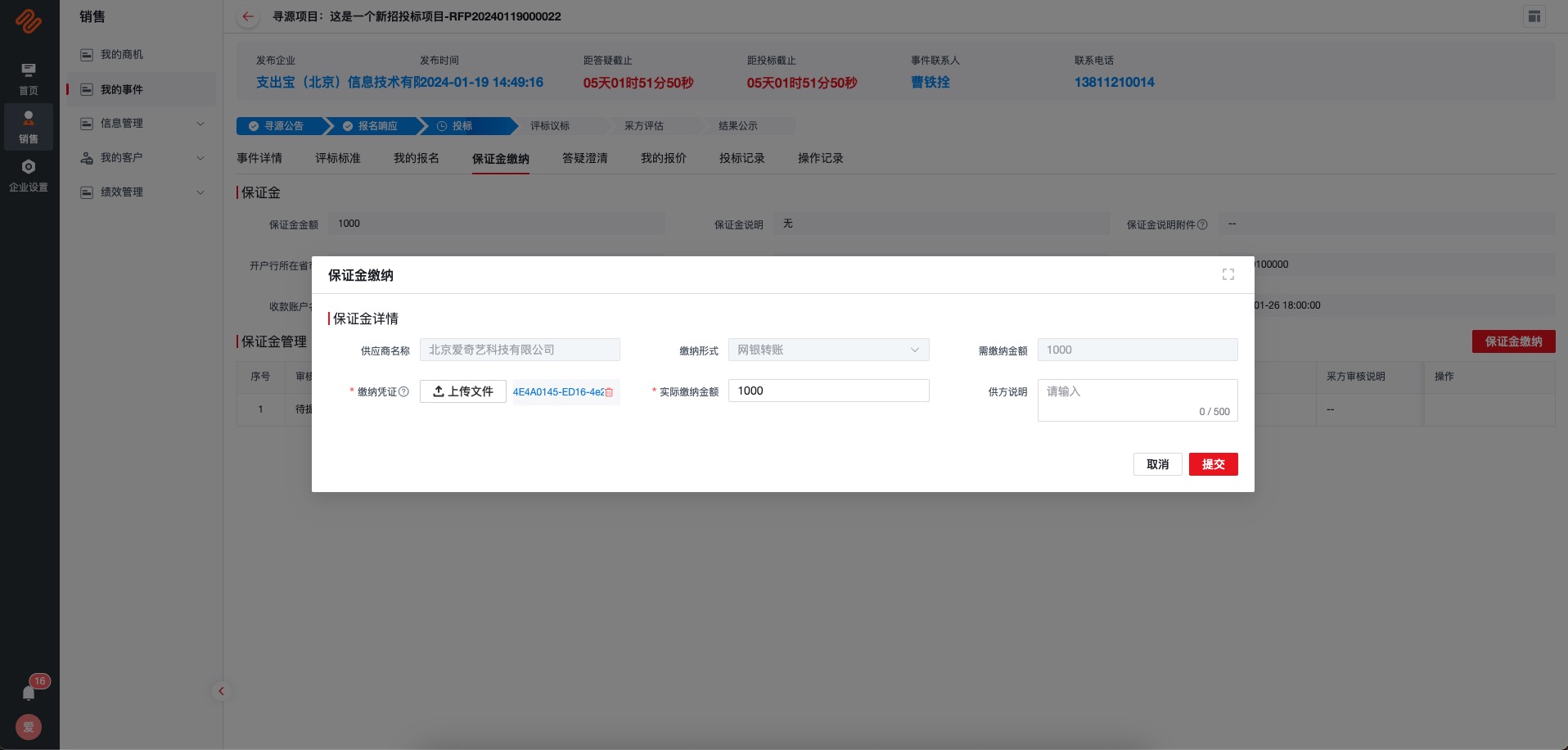
保证金审核:当收到供方提供保证金信息后,采方审核可根据实际情况【通过】【退回】保证金审核信息;
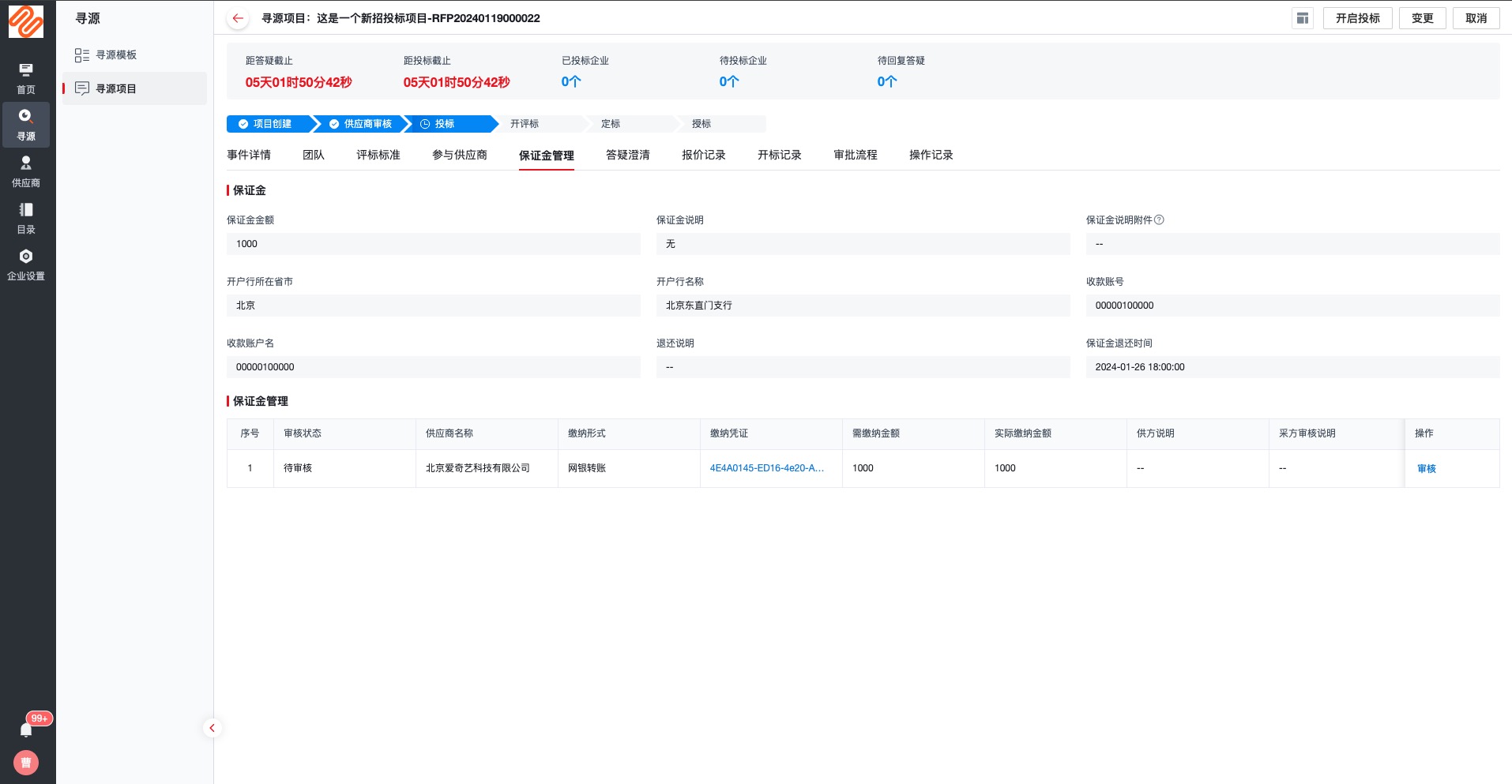
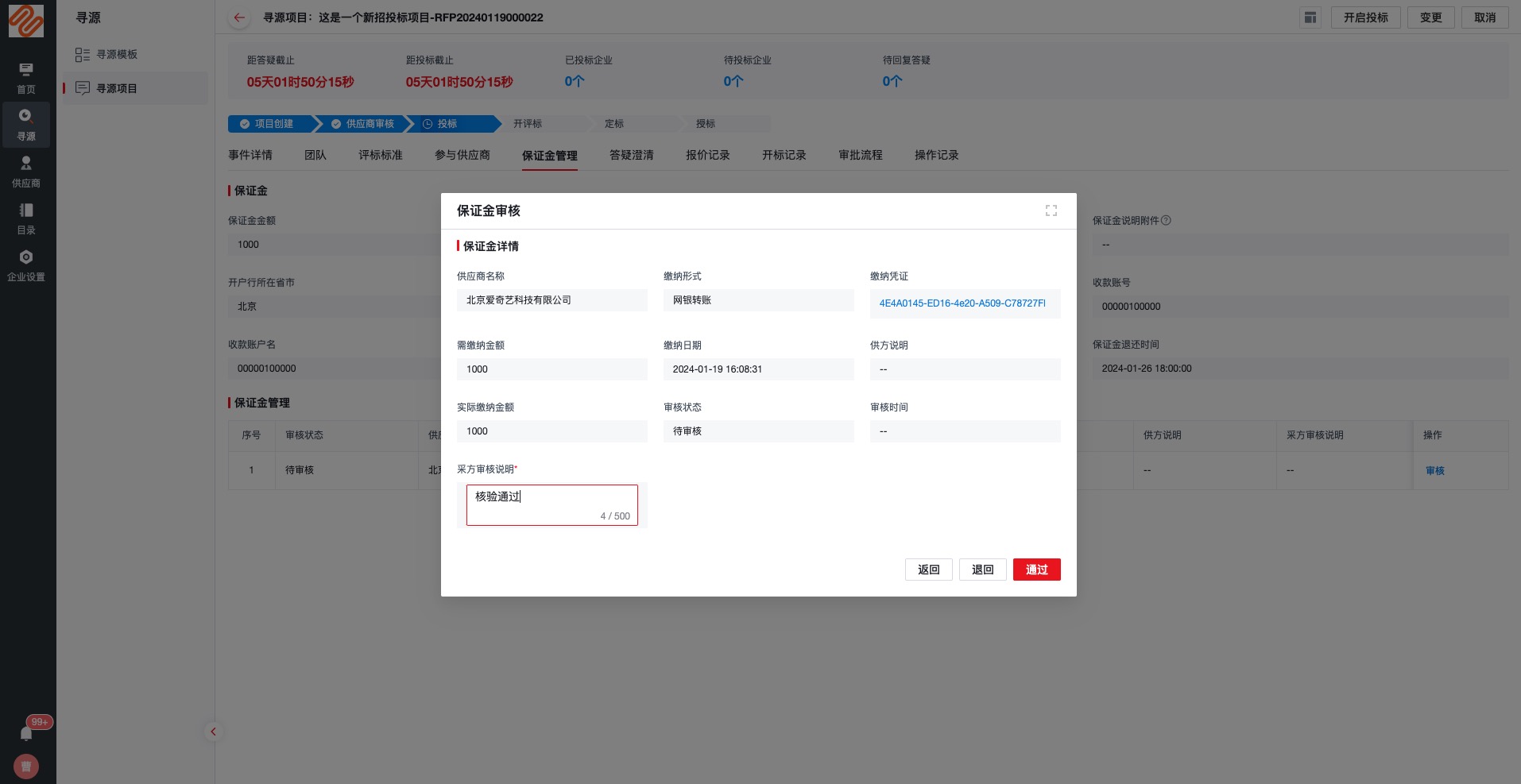
3.5 答疑澄清
若当前寻源项目开启答疑澄清,则在采购方【开启投标】后至答疑澄清截止时间前,供方可以提交疑问内容,提疑内容由采购方【解答】后,全部参与此寻源项目且为“已通过”状态的供应商均可接收并查看到解答内容,采购方也可以直接发起【澄清】公示给供应商;
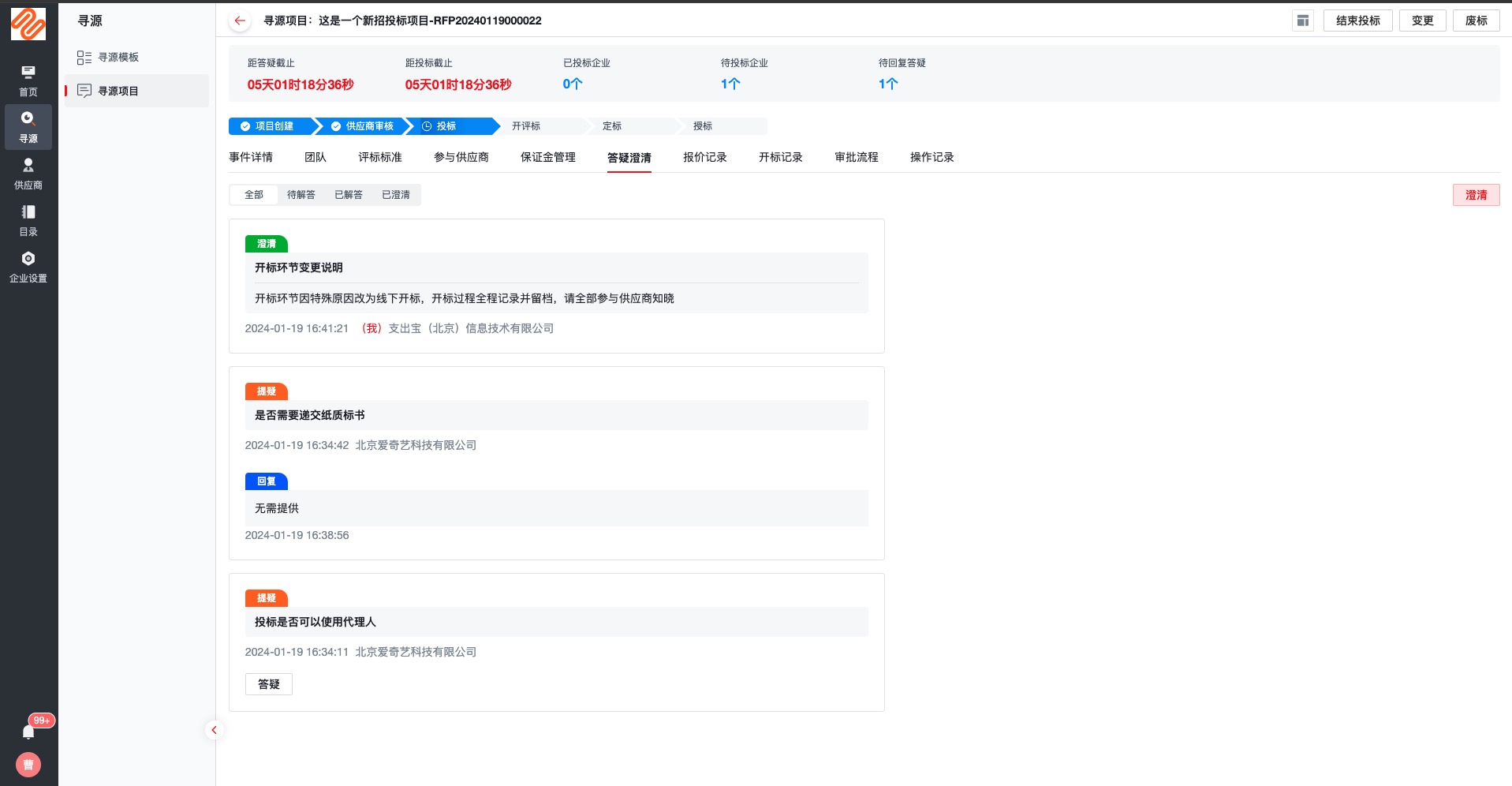
3.6 报价记录
当进入投标阶段会通知全部可以进行投标供应商尽快提投标资料,供应商通过“销售-我的事件-投标记录页面”提交投标资料“,其中供应商投的价格标信息中”报价单“信息会记录到报价记录中,提交后可根据项目规则进行多次【重新投标】提交新的报价单,单轮次内多次提交价格标记录均会被记录展示;
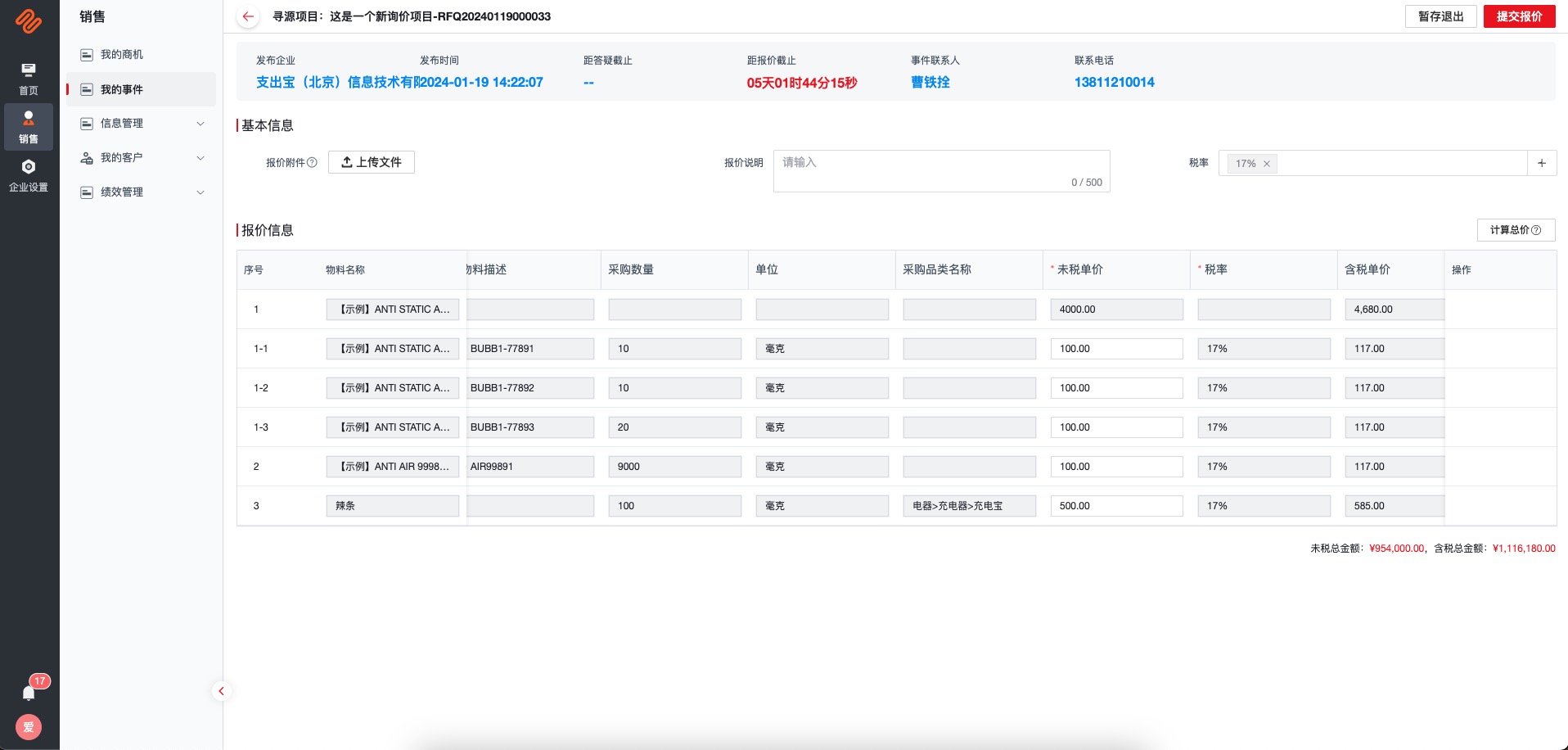
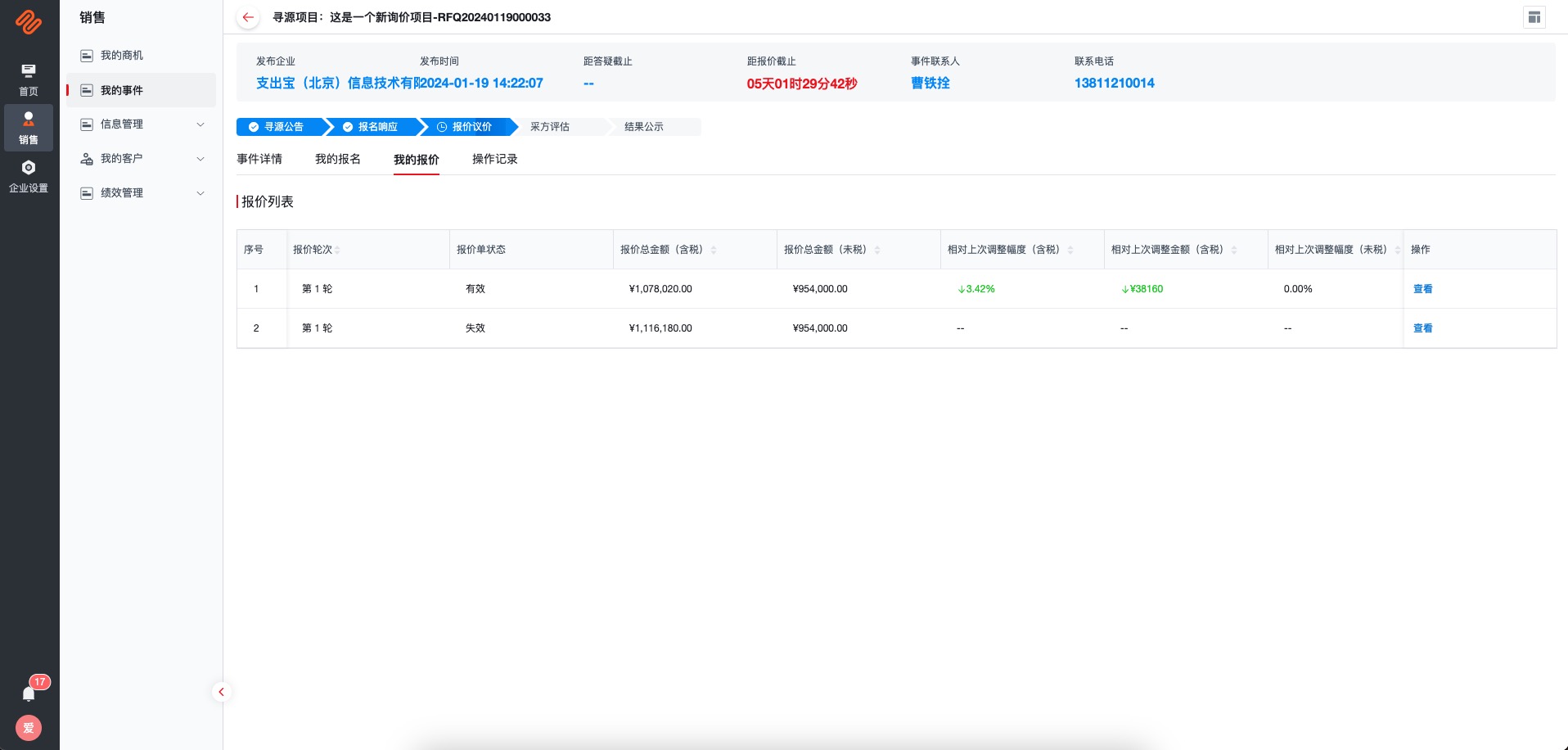
采购方在“寻源项目-报价记录”中,可查看到全部参与供应商的报价情况,可根据快速筛选查看【全部报价、最终报价、末轮报价以及密封报价】,其中密封报价需要当前轮次投标进行操作开标【启封】价格标后可见具体报价信息。
3.7 开标投标记录
主要对于参与供应商投标记录以及采购方开标记录的展示,查看每个供应商对应的投标类型的投标“状态、开标进展”等信息,当有参与供应商提交投标信息后,投标记录会更新投标信息,当”所有者、管理团队“成员【启动开标】后,根据整体项目规则流程,通知各标种参与成员进行的投标文件【启封】,启封后对应标种的投标文件支持查看【投标详情】信息;
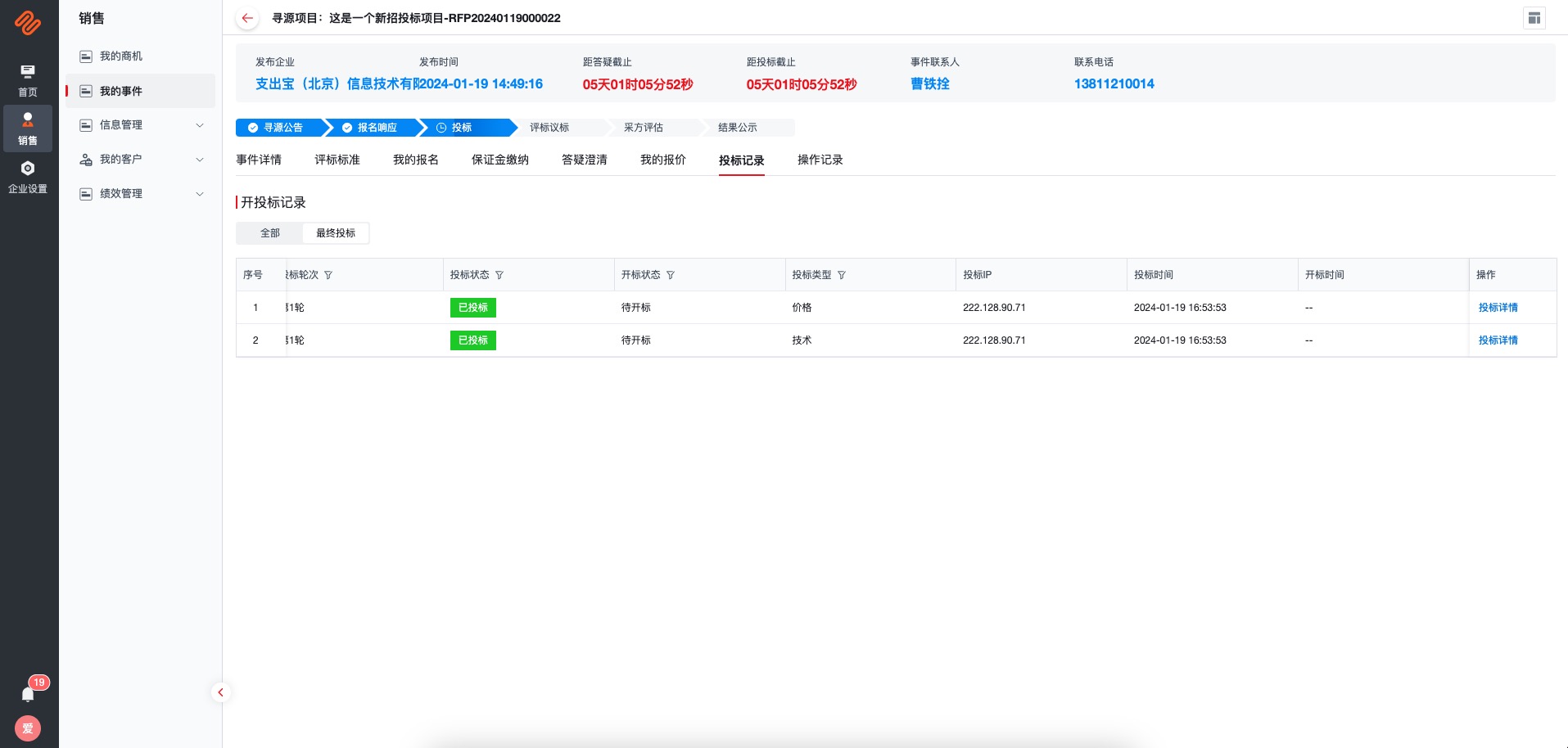
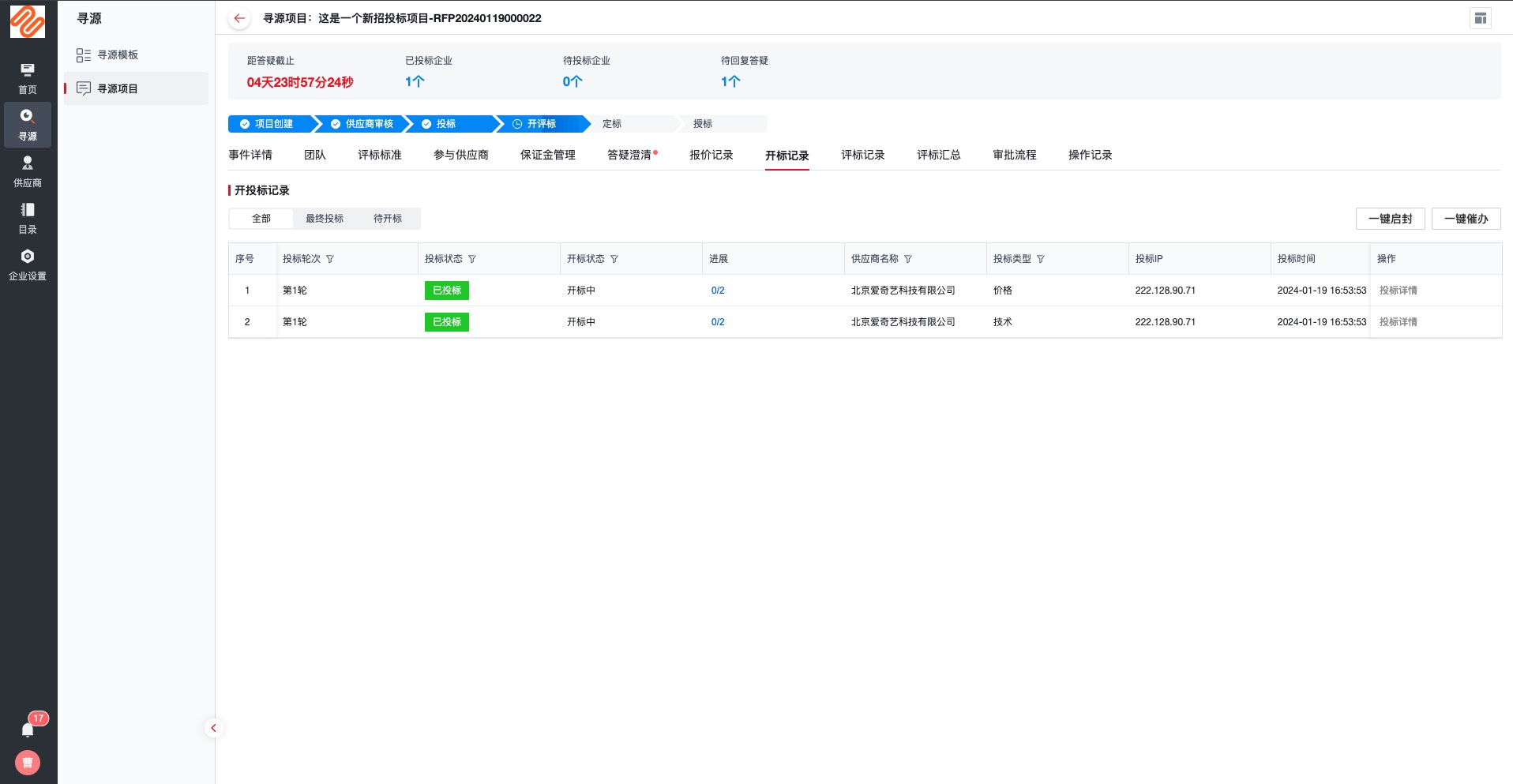
3.8 评标记录
主要对于投标供应商�的投标文件进行【评标】,此环节主要为“评标团队”成员参与完成,根据项目规则配置,各投标类型对应评标项生成评标表分发对应的评委成员进行【评分】,评分过程中填写分值后实时更新对应评分进度,过程中评委可以【暂存】填写完成后【提交】评分单后完成对某一供应商的投标评分;
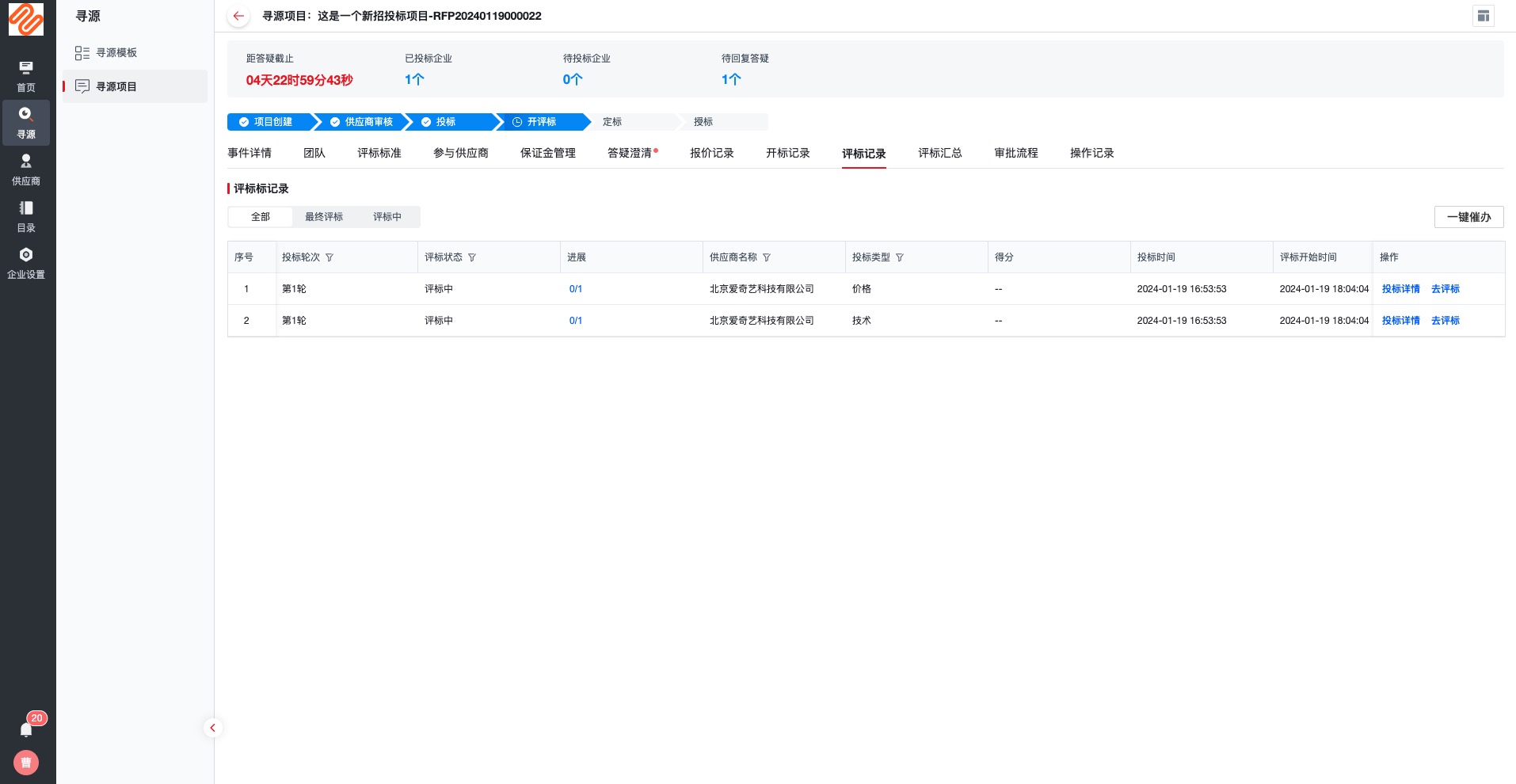
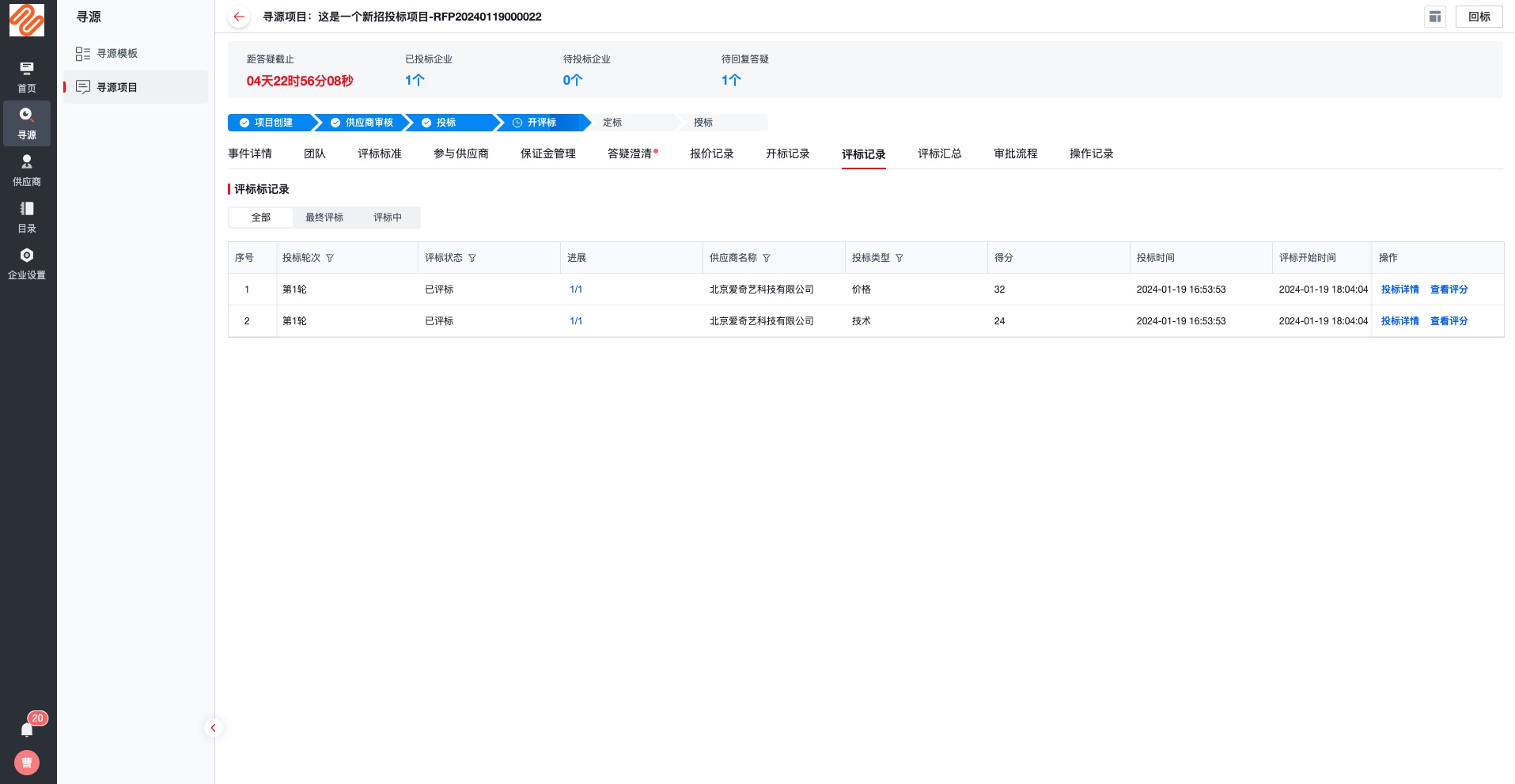
此环节时“所有者、管理团队”可以根据实际情况【一键催办】还未完成评分的评委,若开启了线下评标时寻源项目的”所有者、管理团队“也可以协助评标团队成员录入评分;
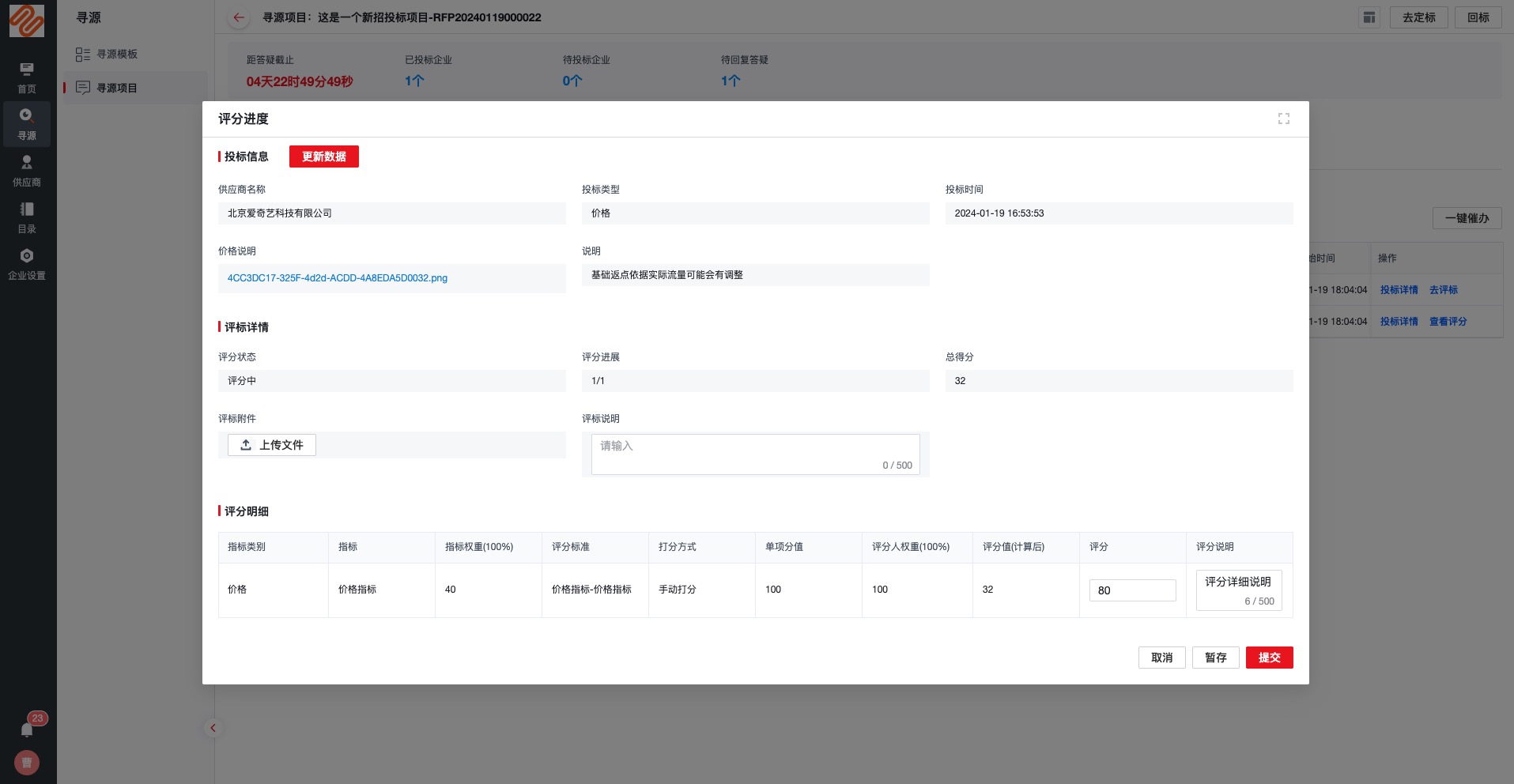
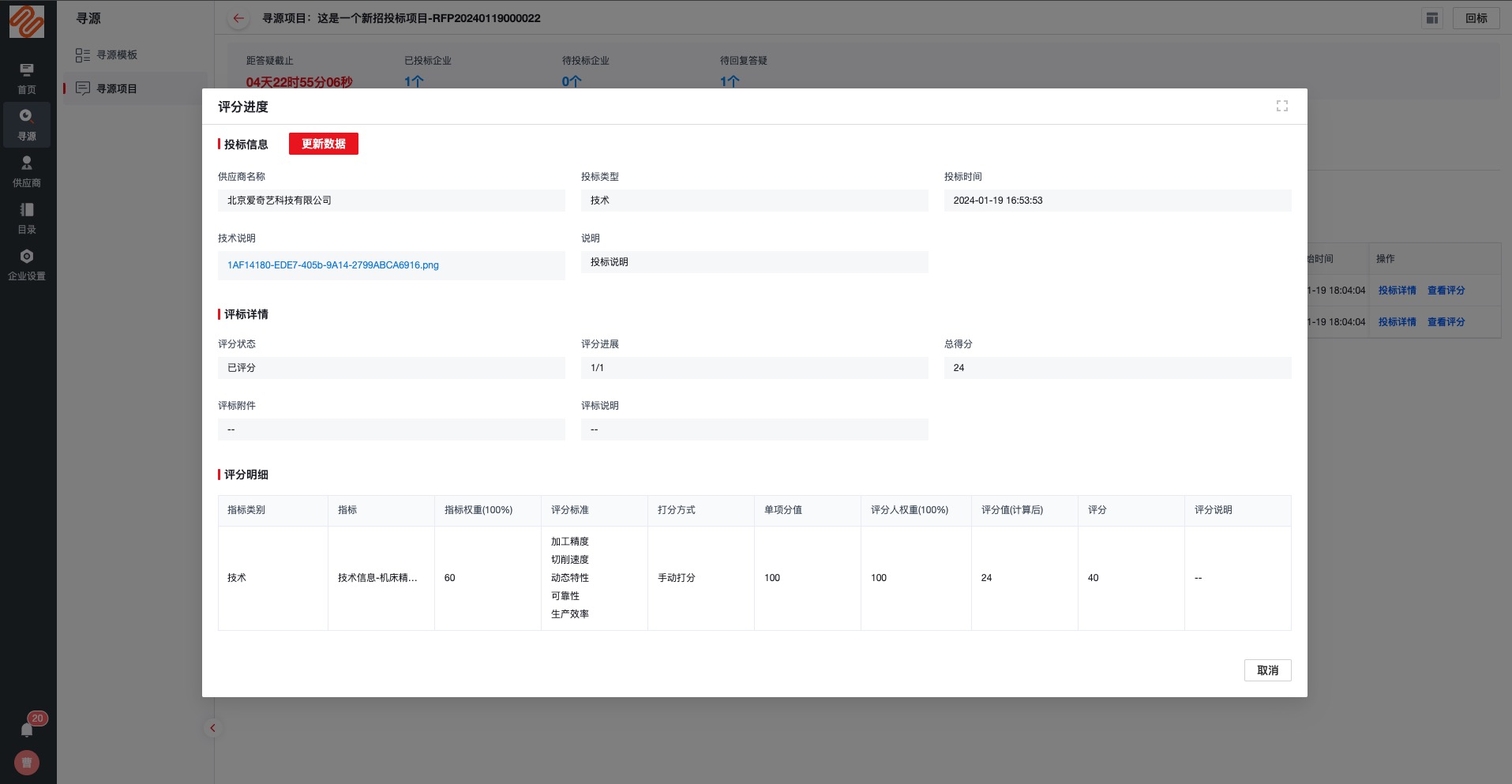
3.9 汇总记录
主要对投标各个轮次单投标类型以及整体投标的汇总信息展示;
单项汇总:当同一个供应商的一个投标类型文件全部评委都提交了评分单后,系统将进行自动的单项汇总,可以点击【汇总详情】查看单项汇总情况,同时也支持对有异议的评分单进行【退回重评】�此时汇总状态回会退至评分中;
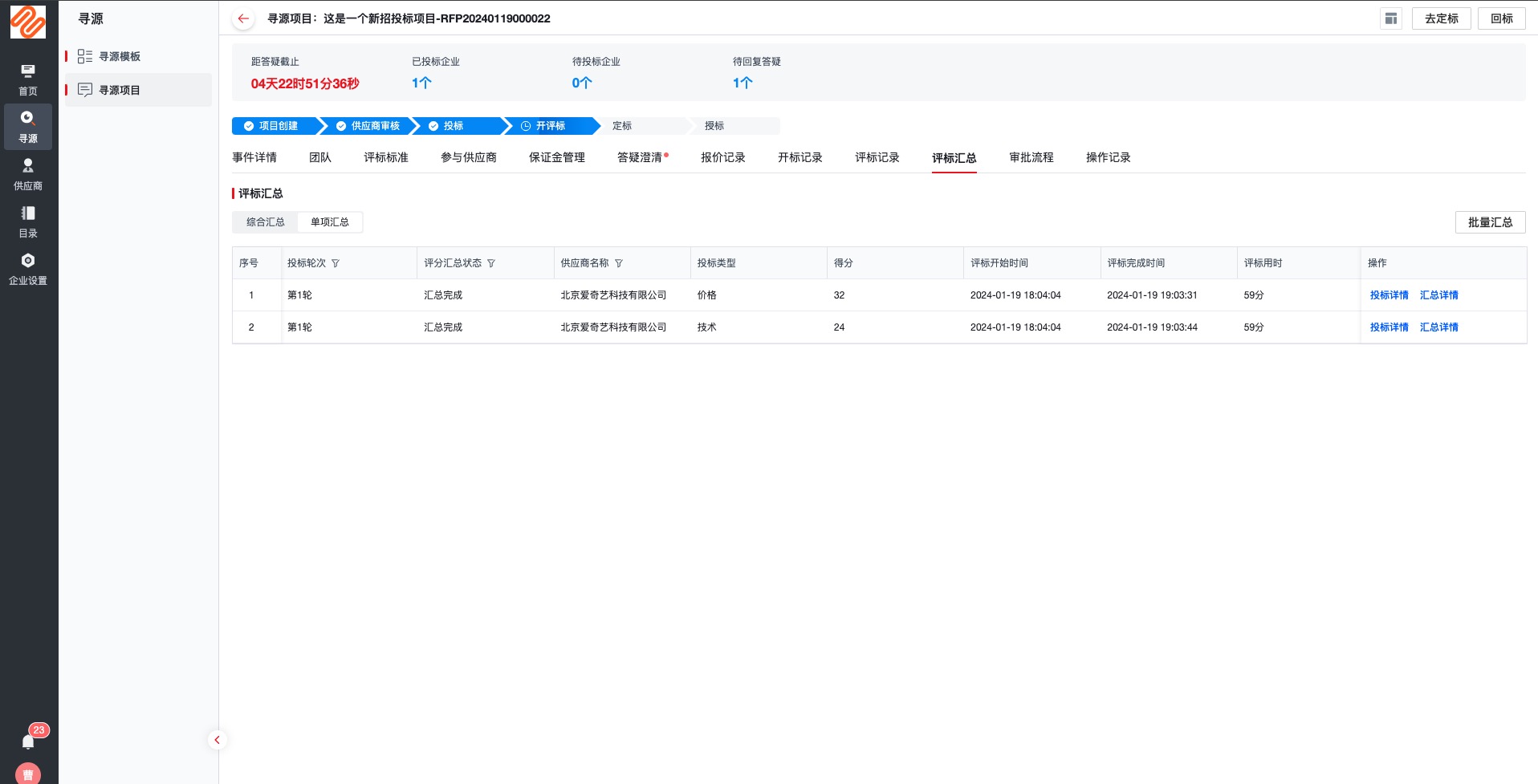
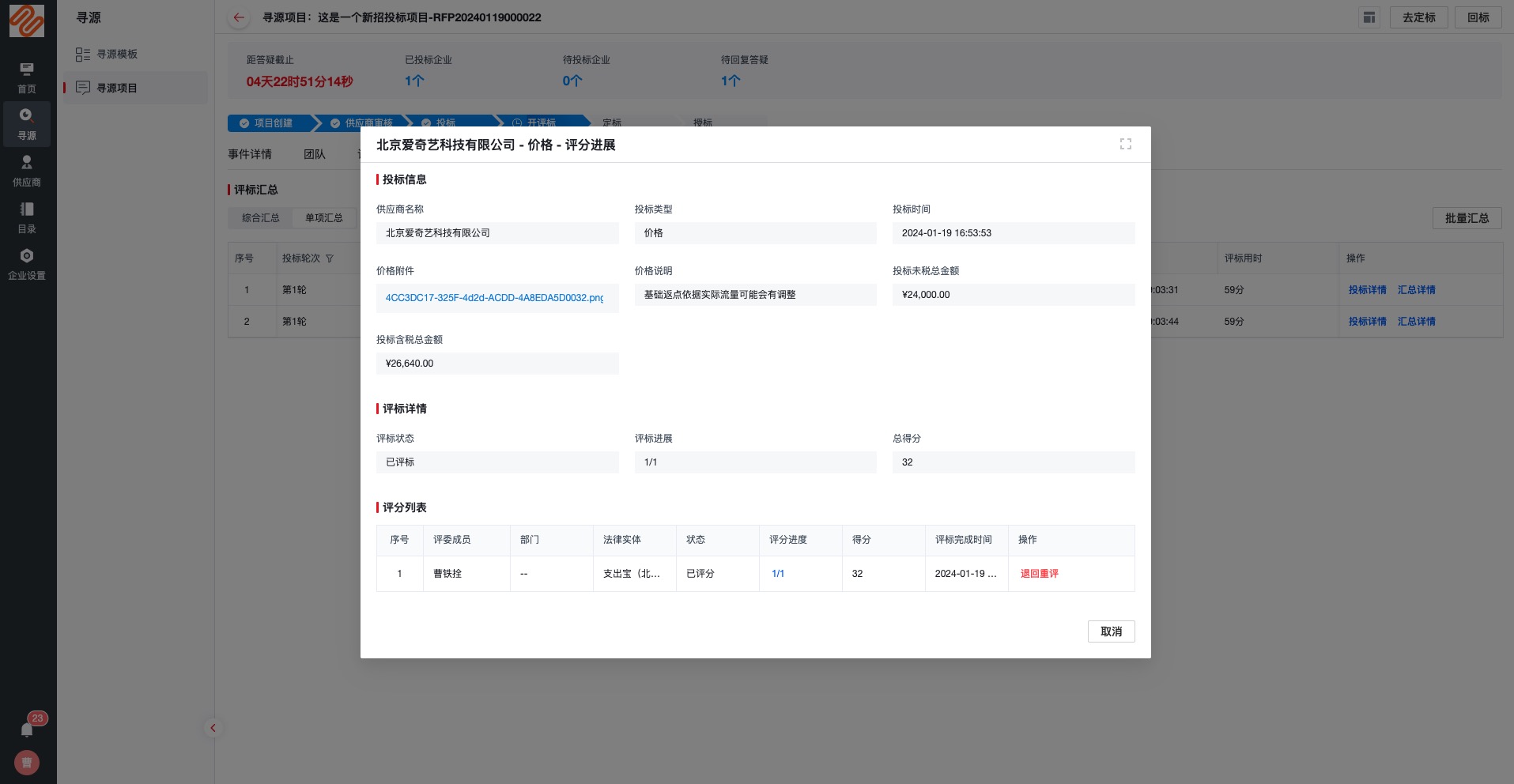
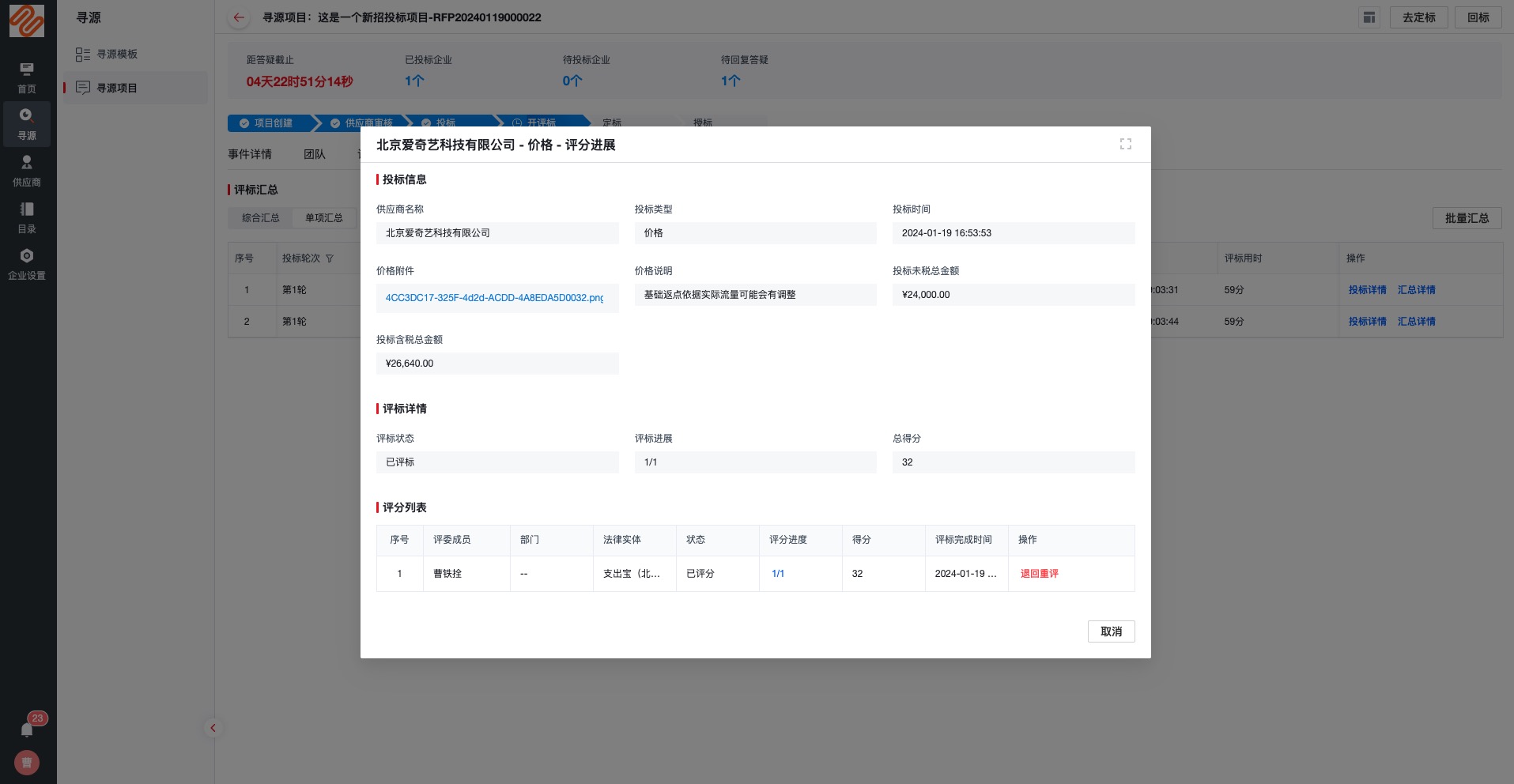
综合汇总:当同一个供应商的全部投标均单项汇总完成后,可以由”经办人“对供应商进行综合【汇总】或对多家一起进行【批量汇总】,不满足定标或问题供应商支持进行【淘汰】操作,也可以对已经淘汰的供应商进行【取消淘汰】。
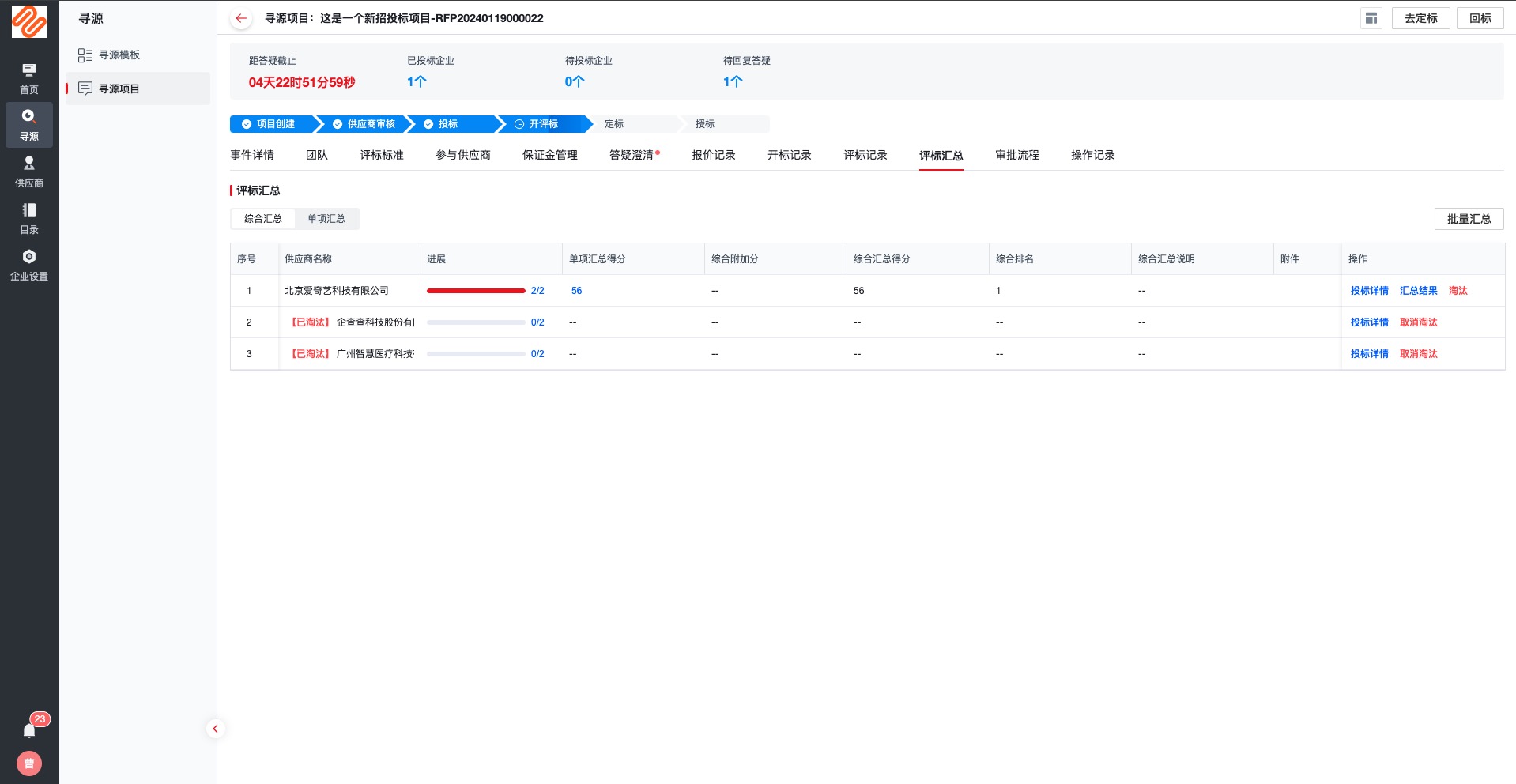
“所有者、管理团队、经办人“可以查看到整体汇总进度,点击【进展】可以看到进度详情以及对应评分详情,若不满足定标需求是,可以操作【回标】选择所需重新提交投标文件的供应商参与回标,也可以操作【去定标】进入定标阶段。
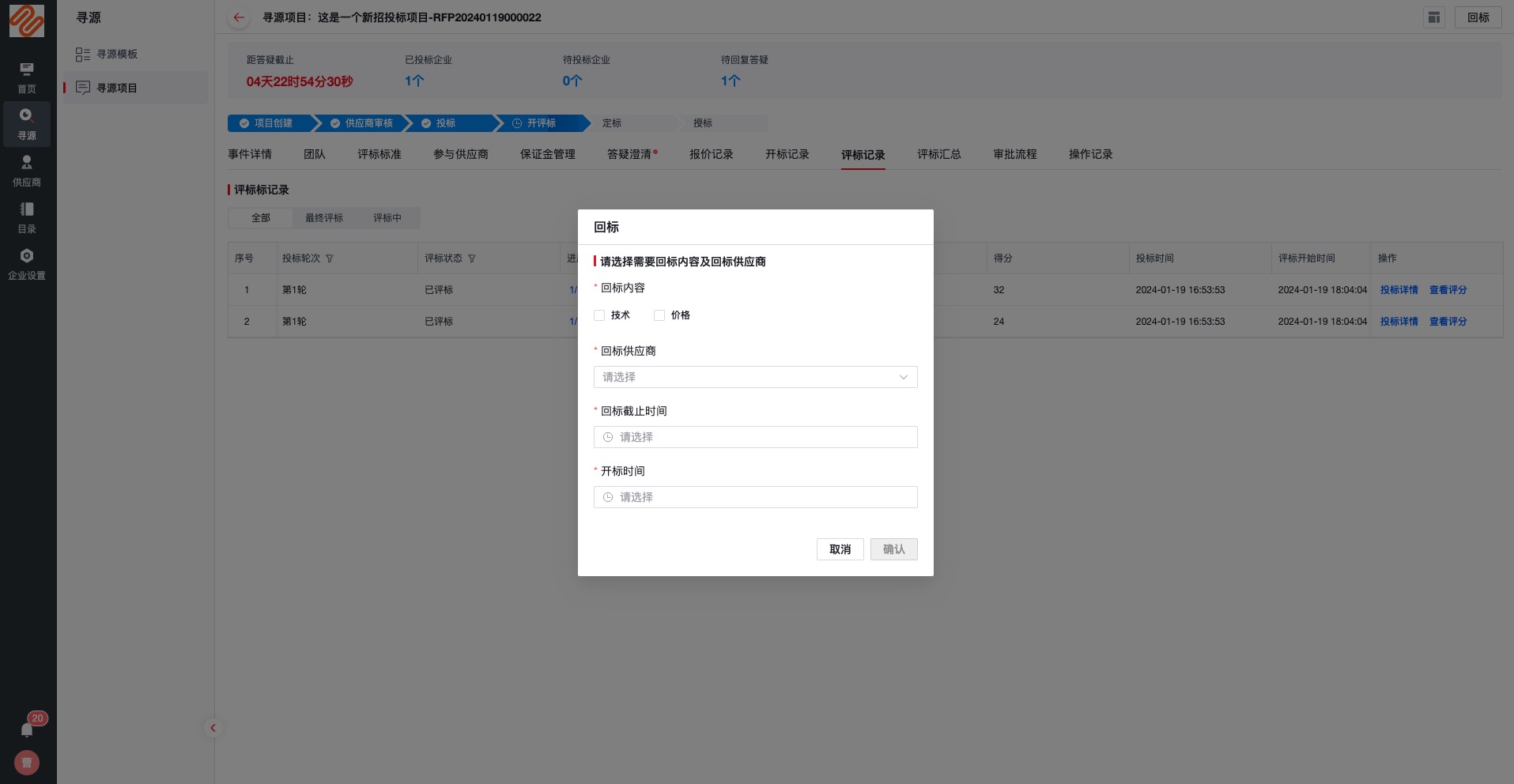
3.10 定标定选
定选本次供应商以及寻源项目需求行清单信息的价格与数量,可根据定标助手进行定�标数据筛选与定标策略快速定选,包含“定标数据范围、定选价格类型、定标策略、定标辅助标记”;
定标工作台:根据本次需要定标数据,除使用策略快速定选以外,也可在定标工作台手动选择定选供应商和定标物料,定标工作台默认展示物料及报价基础信息,若需要查看更多信息可以点击定标工作台右上角【显示设置】查看更多字段信息,勾选后展示在定标工作台,同时为方便在数据较多情况下使用支持对定标工作台展示数据信息进行【导出】和【全屏】查看,若不需要定标则需要【移除】至不定标列表;
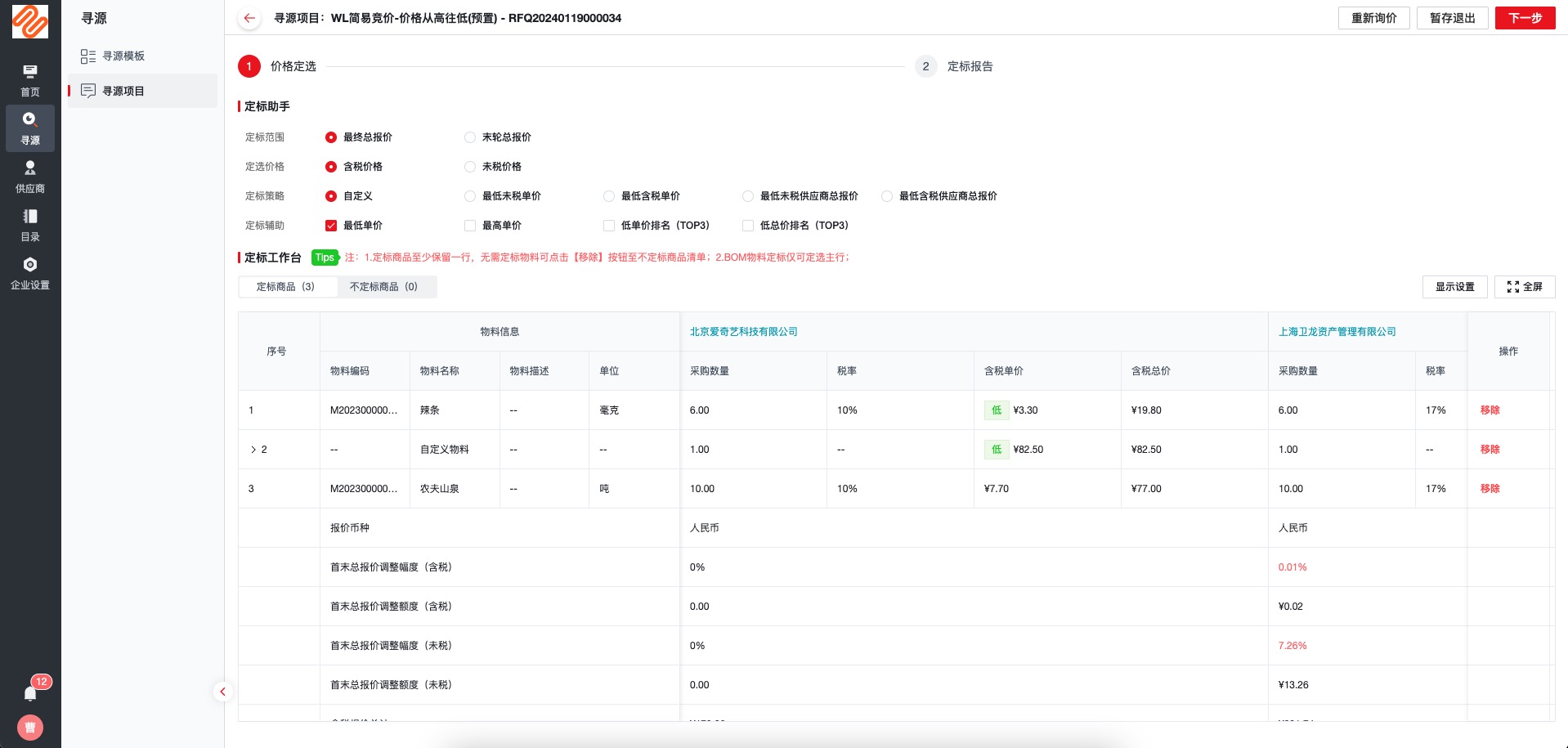
填写定标报告后正式定标,此处会受到定标是否开启了审批流程影响,若开启审批则需要全部审批环节通过后才会进入授标阶段;
3.11 授标
当寻源结果定标后则进入了定标阶段,此时系统会根据定标结果“中标、未中标”同步给供应商,并展示【授标详情】信息,点击后查看授标详情;
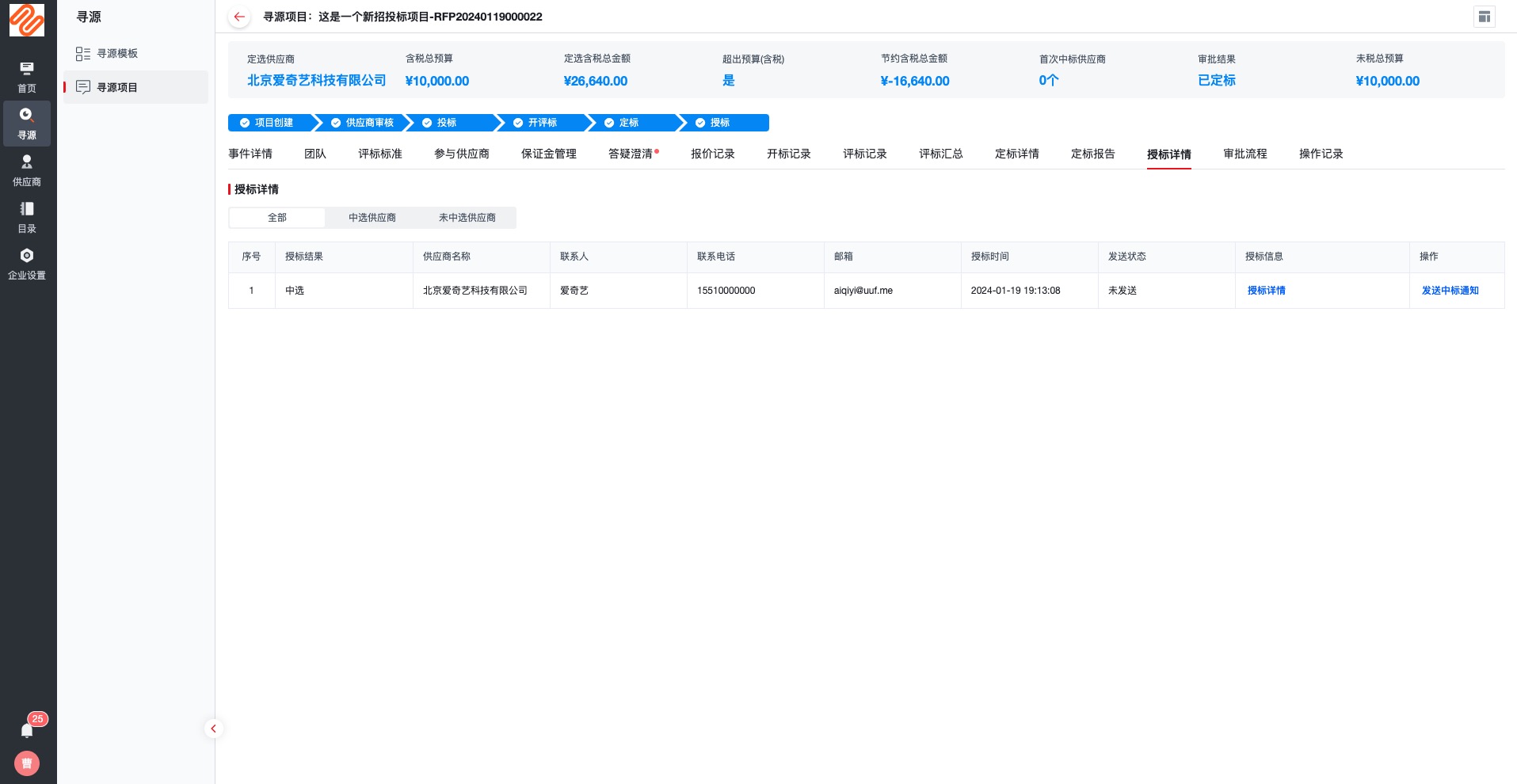
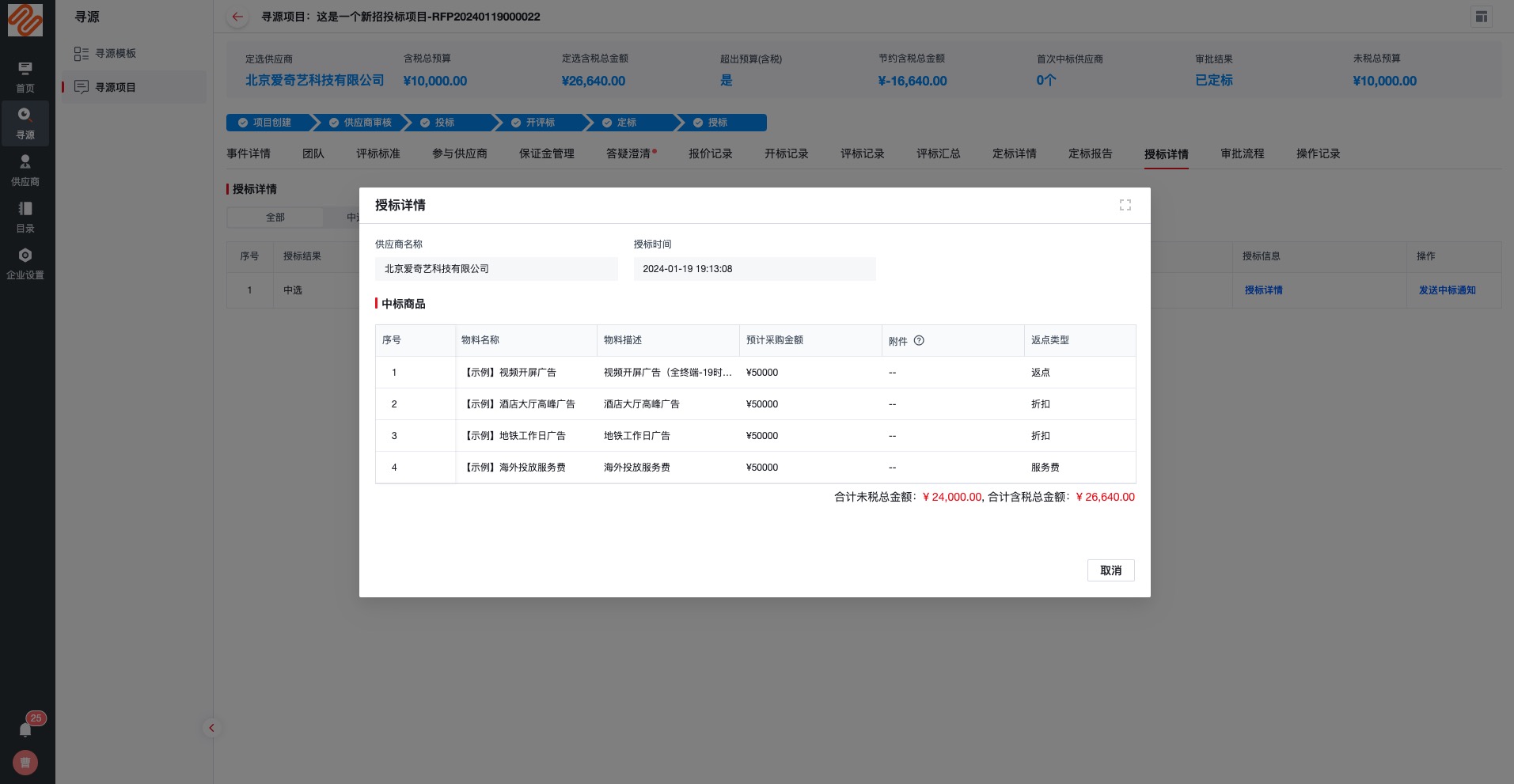
若需要发送授标结果同责可以点击【发送中标通知】【发送通知】,进入发送授标信息操作,选择供应商,确定收信联系人及邮箱后,选择通知模板,点击【发送】则完�成授标信息发送操作;
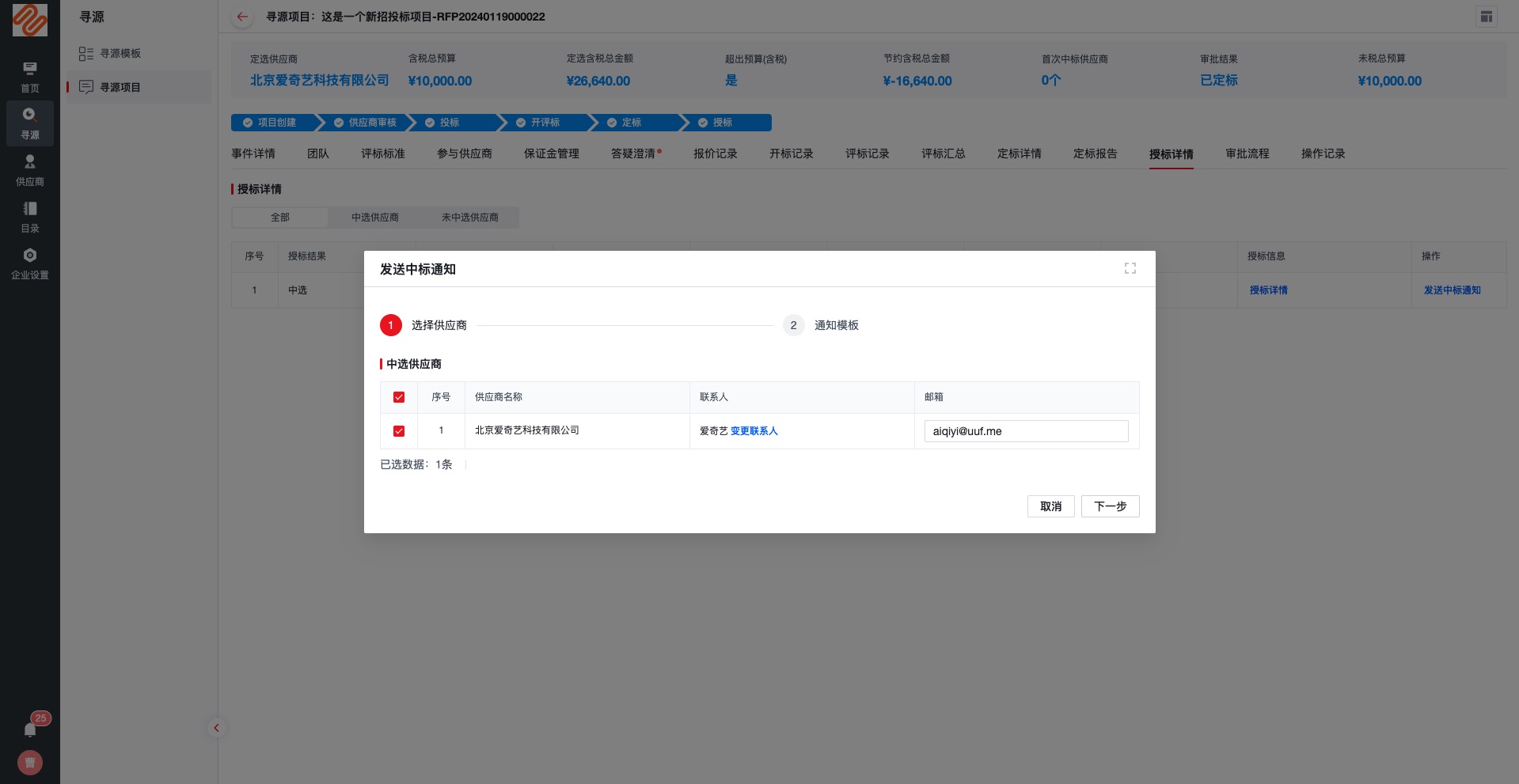
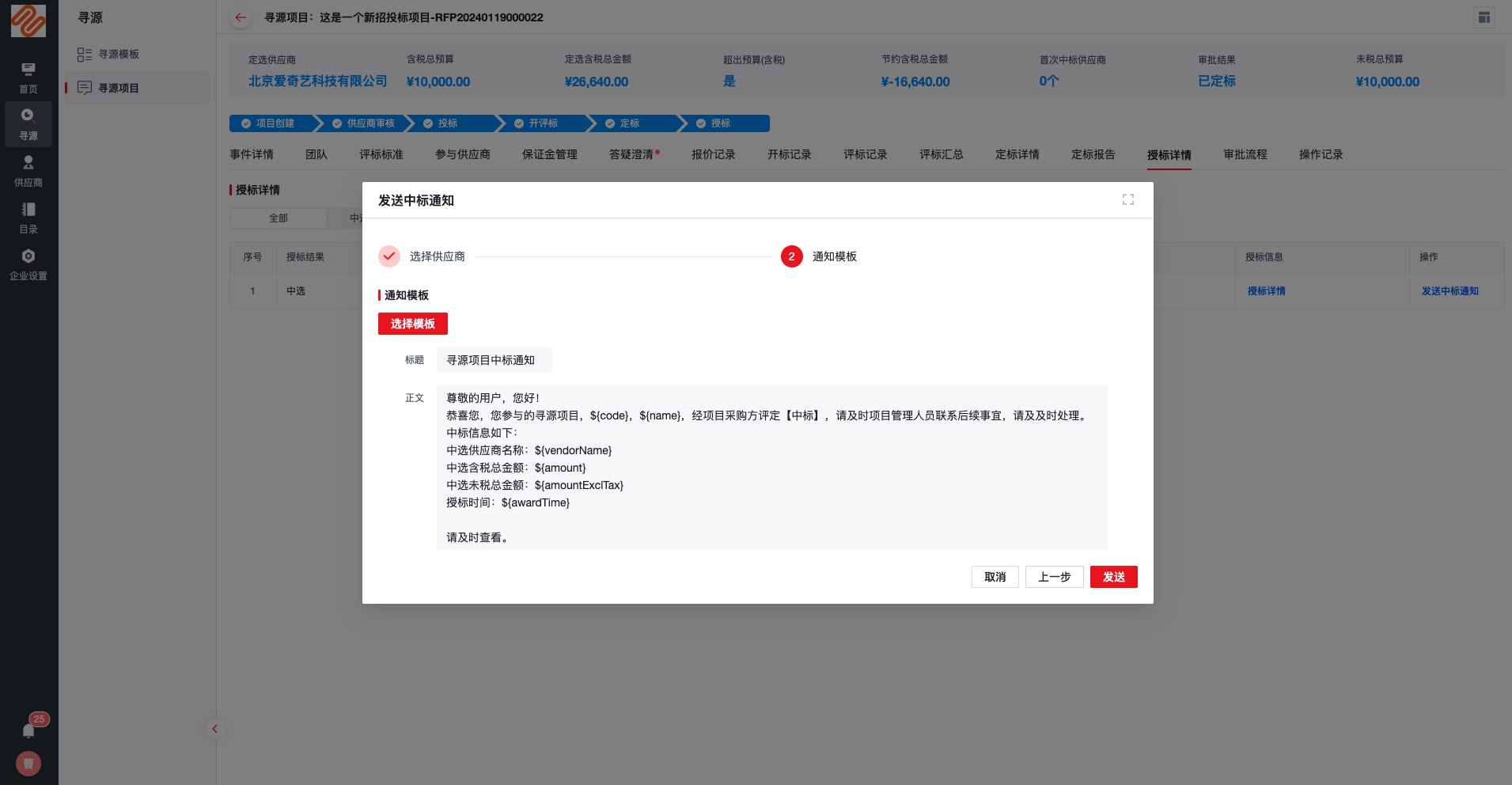
点击对应供应商【中标通知】【通知信息】查看发送内容详情;
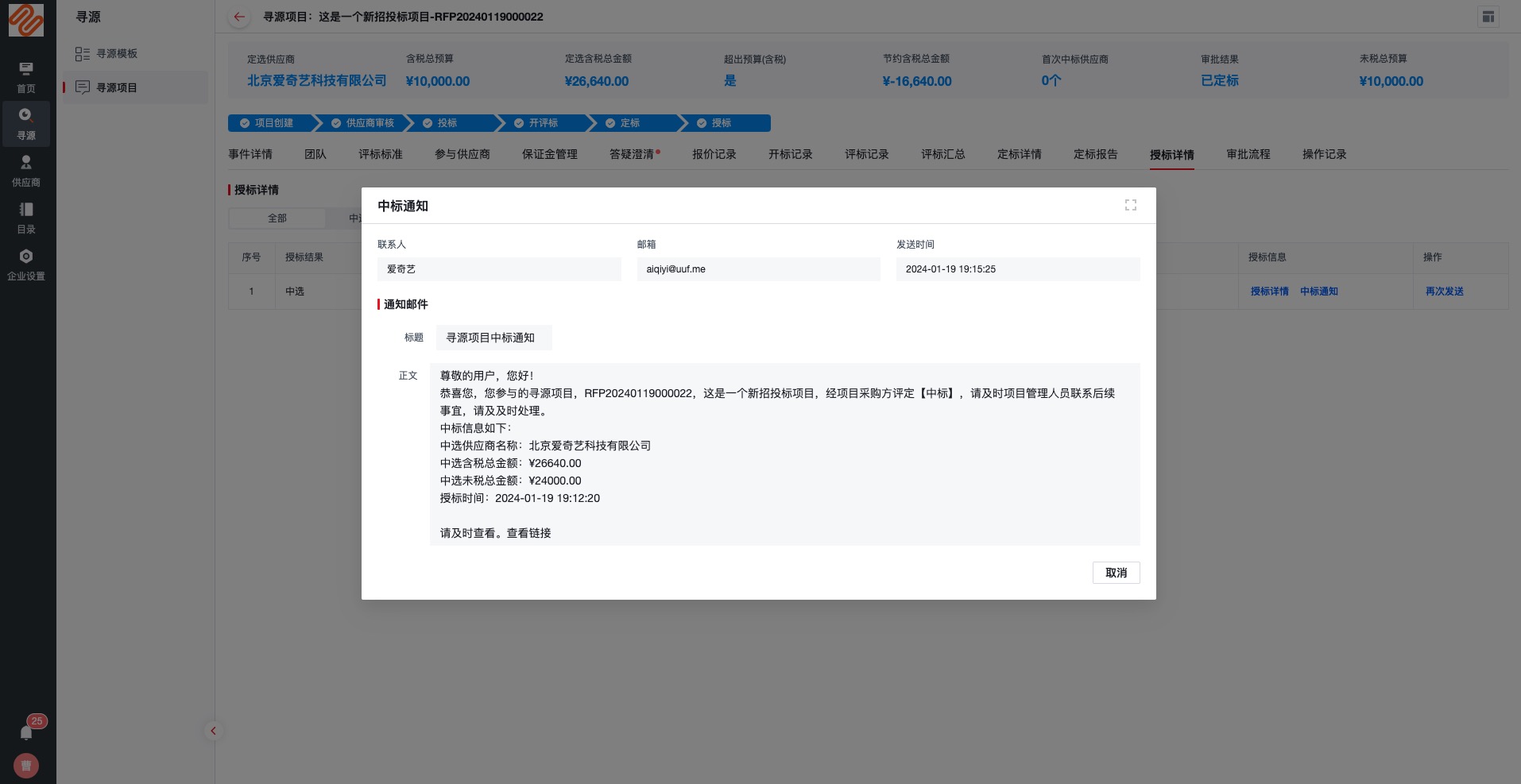
同时此阶段供应商也可以在“销售-我的事件-授标信息”Tab下查看具体授标结果;
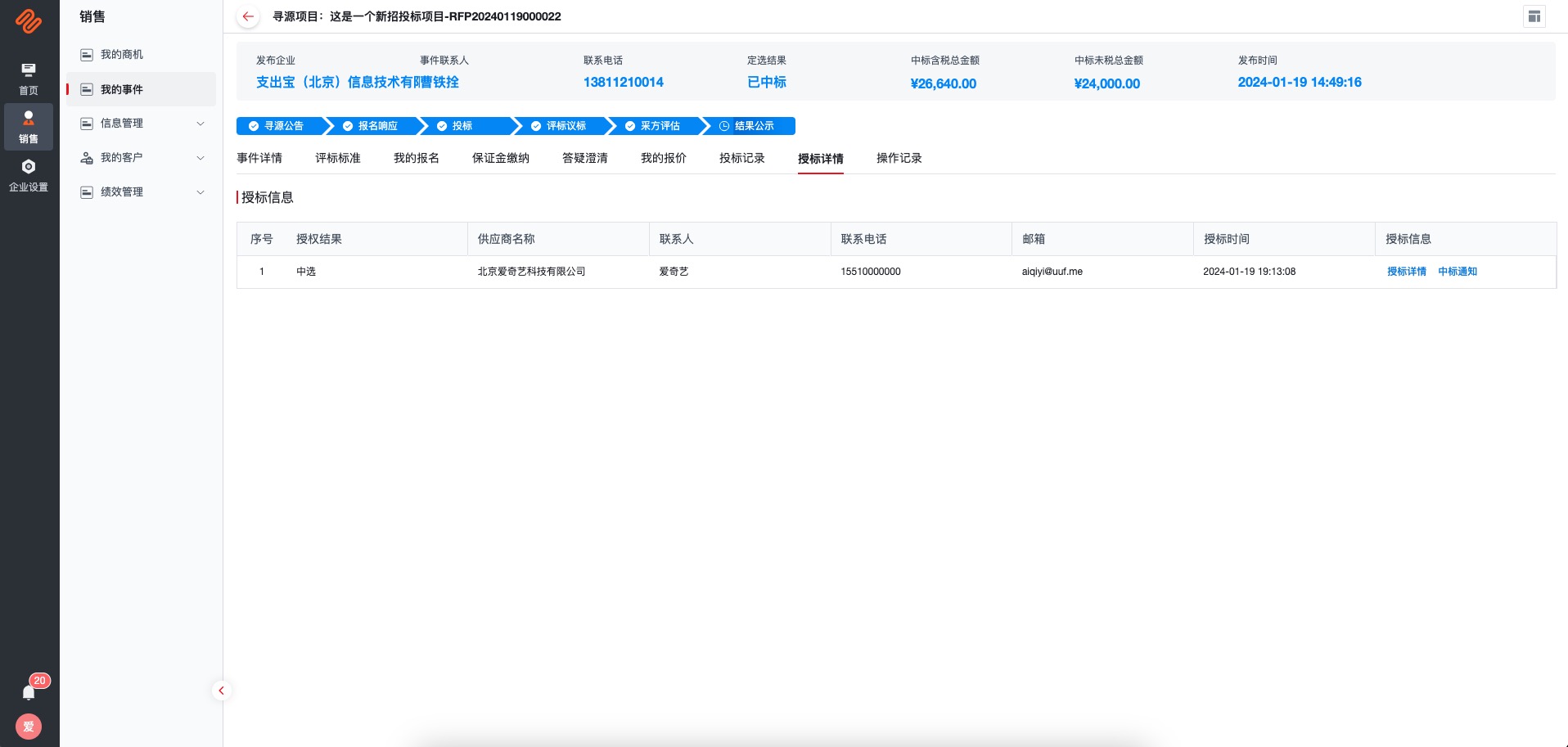
3.12 审批记录
展示当前项目触发的发布审批与定标审批流程;
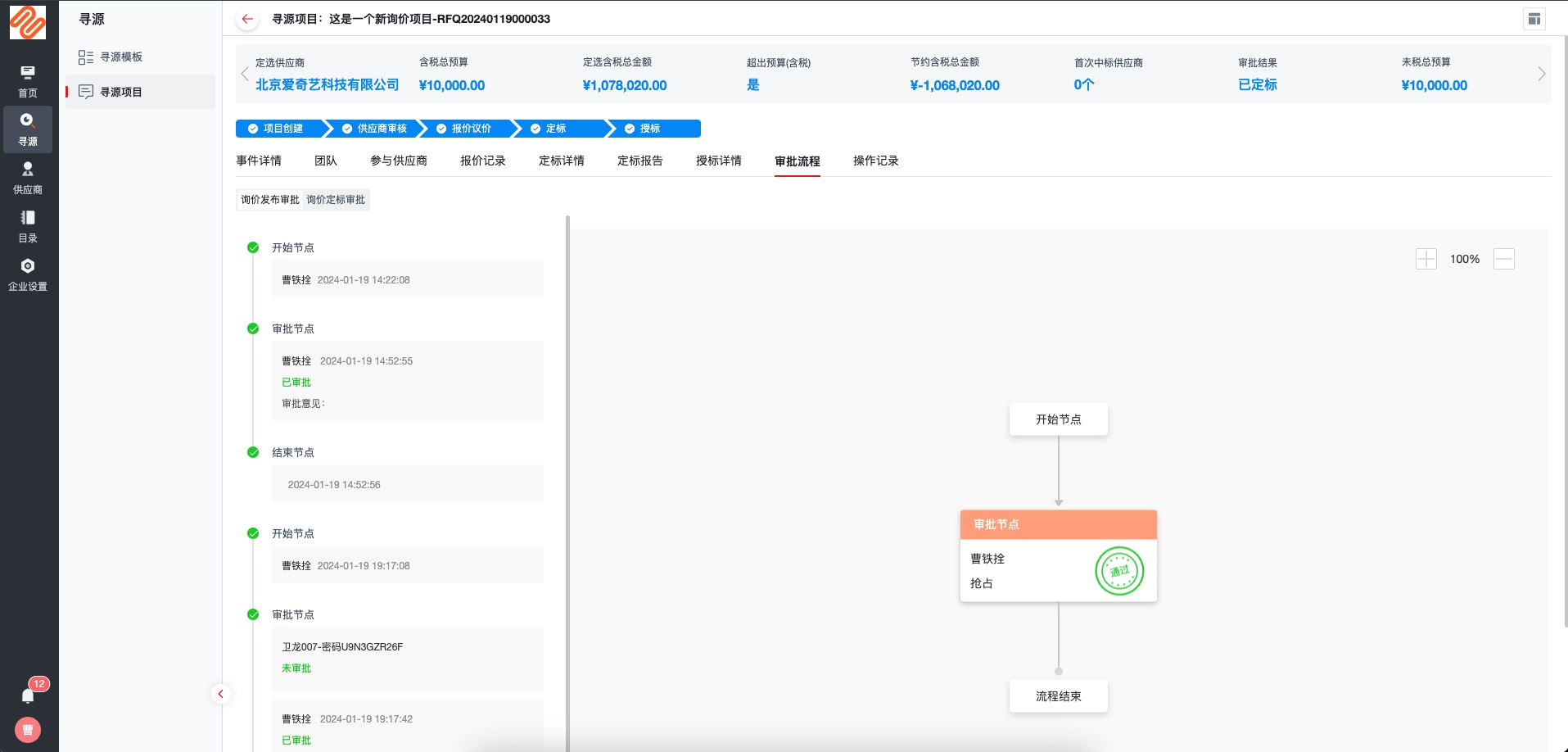
3.13 操作记录
展示当前寻源项目生命周期内全部节点操作记录留痕;
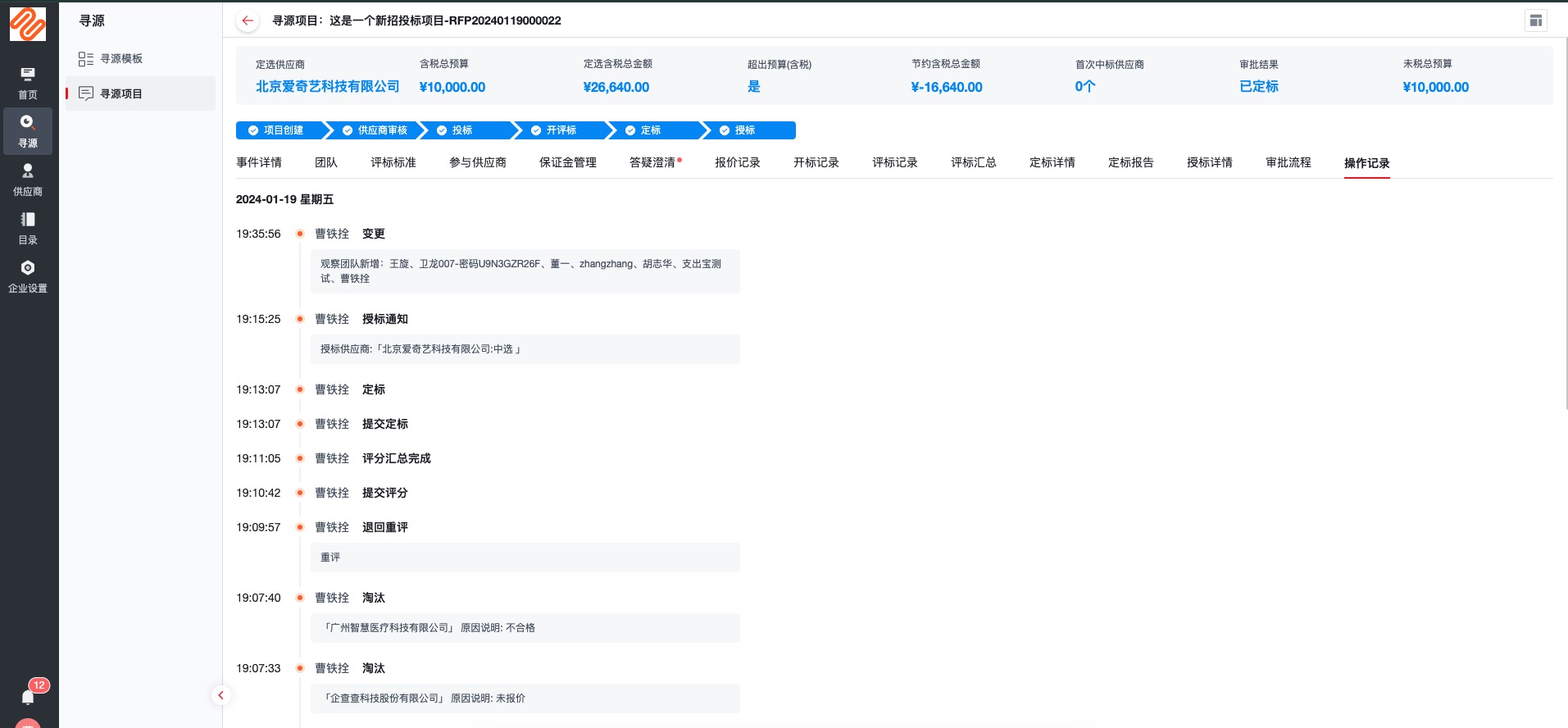
4、寻源规则管理
如果需要修改寻源管理规则,请到“企业设置-业务规则管理-寻源规则”。
4.1 评标指标库
记录管理系统内全部寻源方案的评标指标信息,可以对已经创建的指标进行【编辑】、【停用/启用】,停用仅对新建评标方案生效,已经创建的评标方案不受影响。
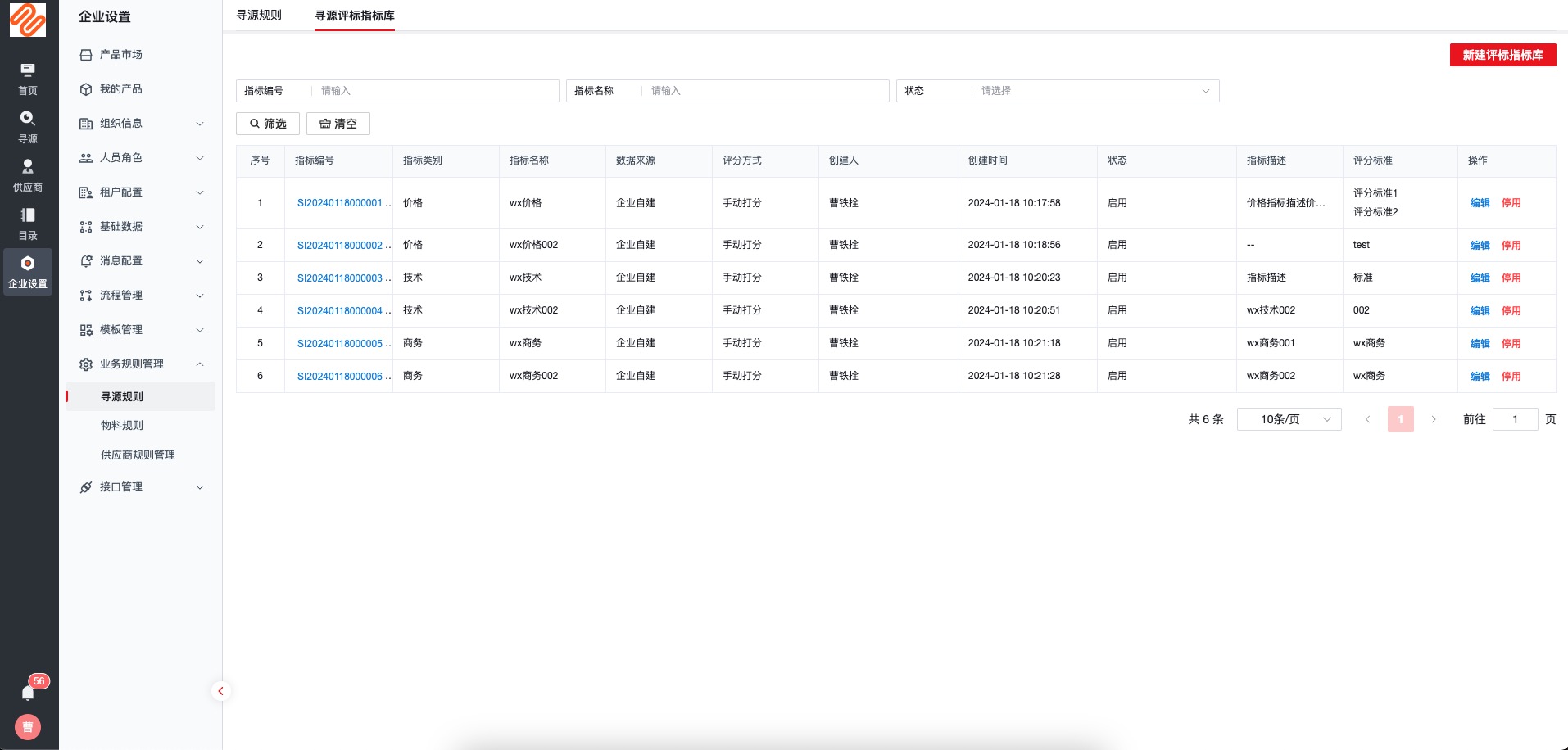
操作右上角【新建评标指标】;
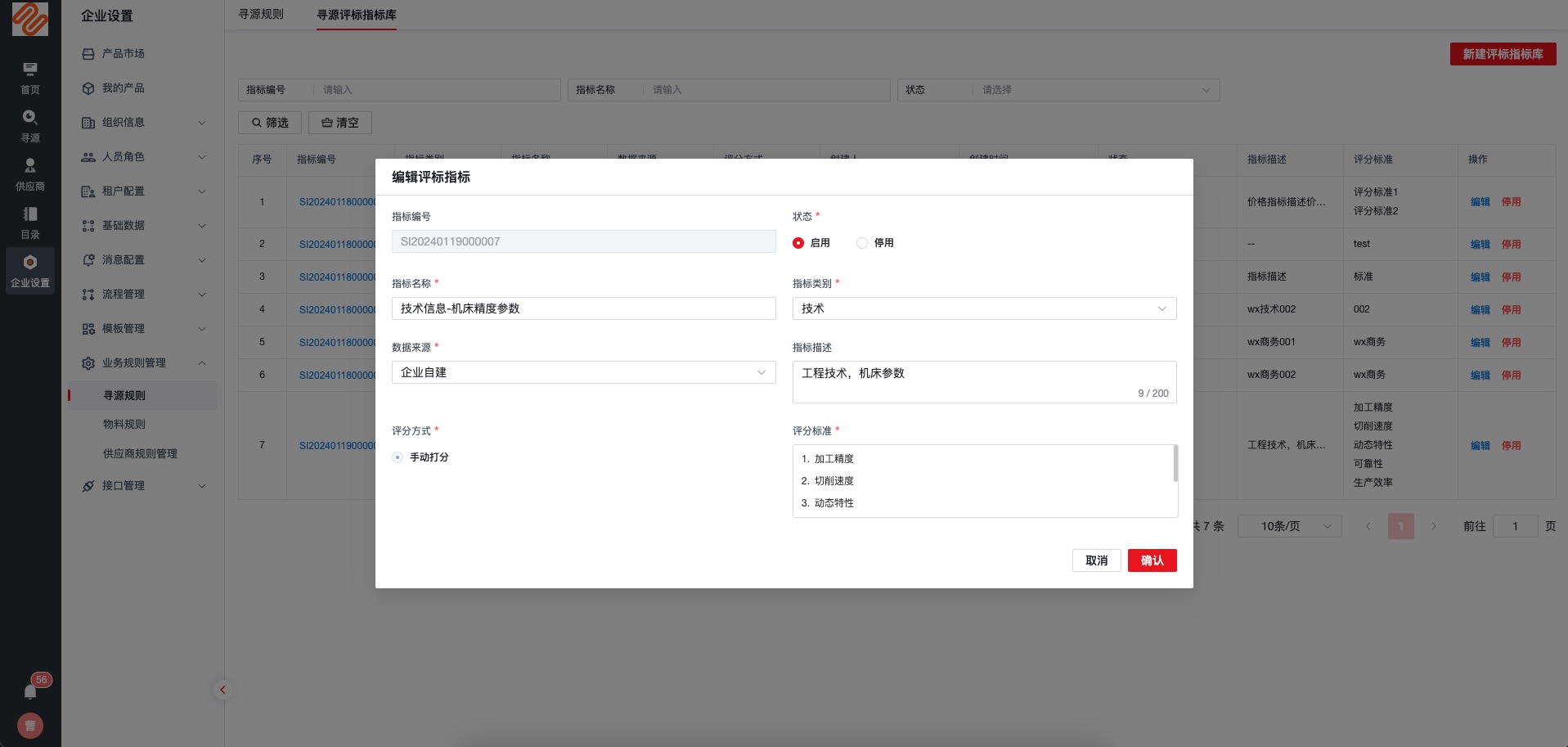
5、模板配置管理
不同版本的可配置有所差异,如果有疑问,请联系您的客户经理或者客服人员。5.1 寻源应用管理
主要为发起寻源项目使用的应用模板,系统内预置了多套报价模板,可根据业务需求进行�模板的调整【编辑】以满足企业采购业务;
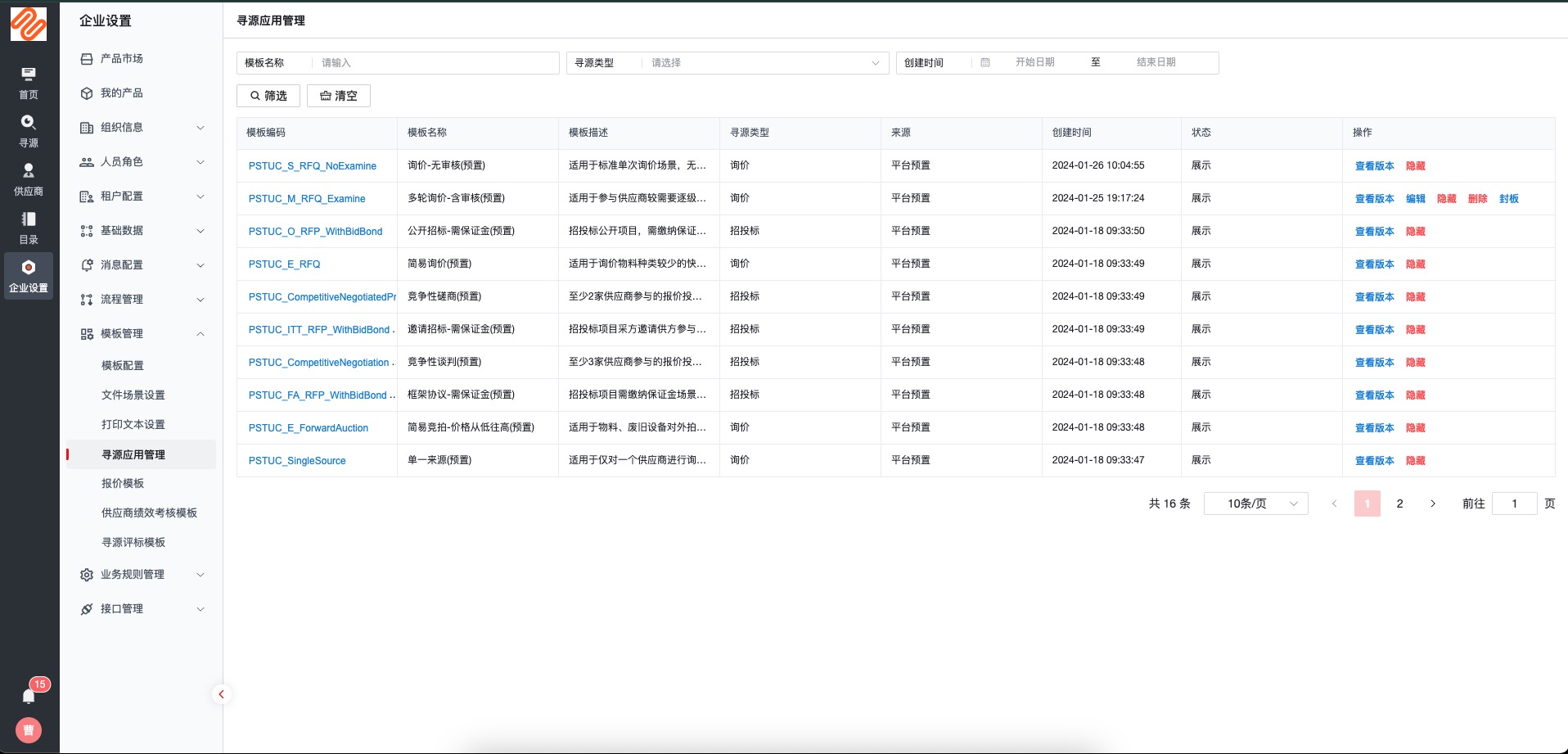
基本信息:根据业务所需填写相关信息;
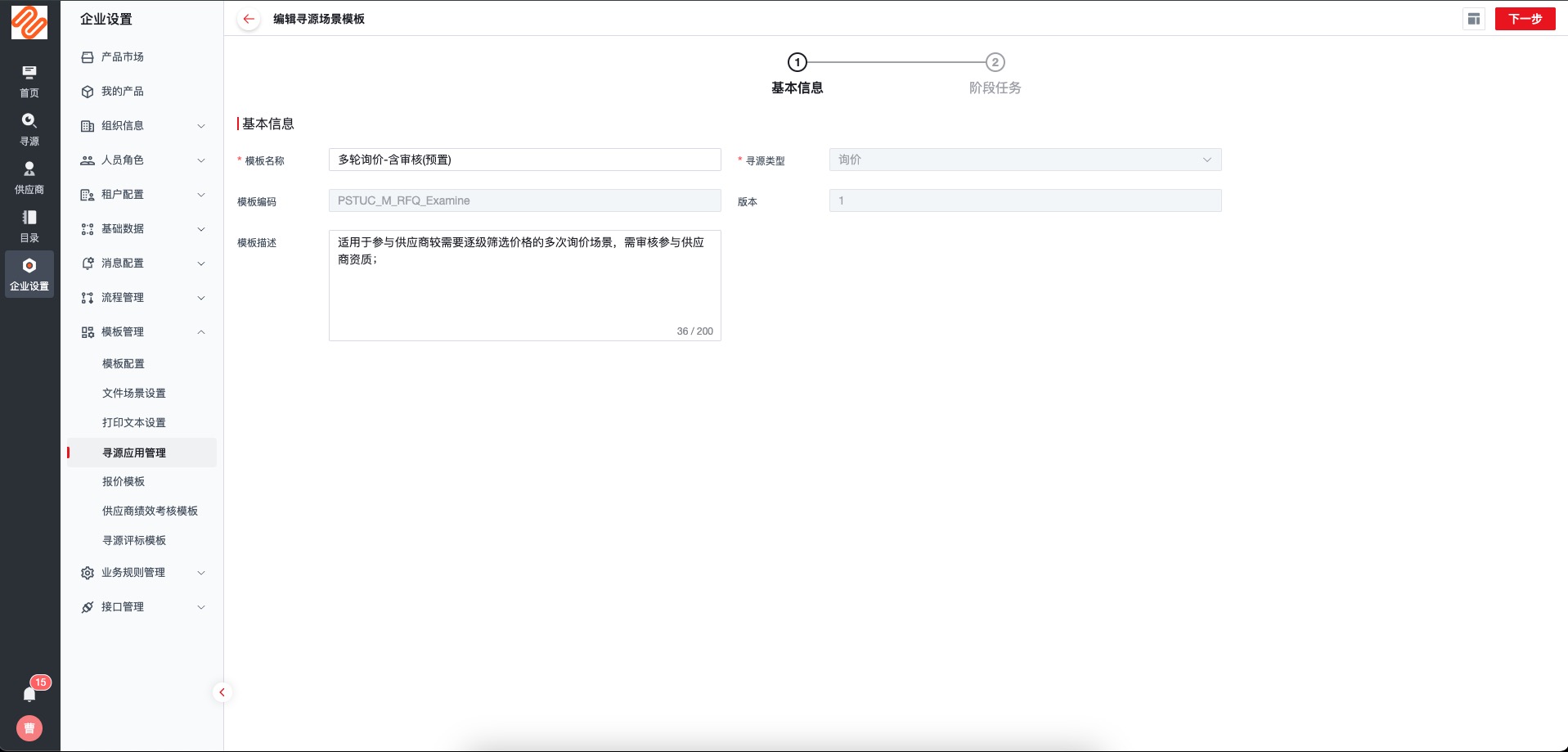
阶段任务:此环节可以配置阶段以及元素对应的“名称、阶段看板、元素对应参数配置”以及审核环节内容信息,填写后【保存】并【封板】后业务侧立即生效;
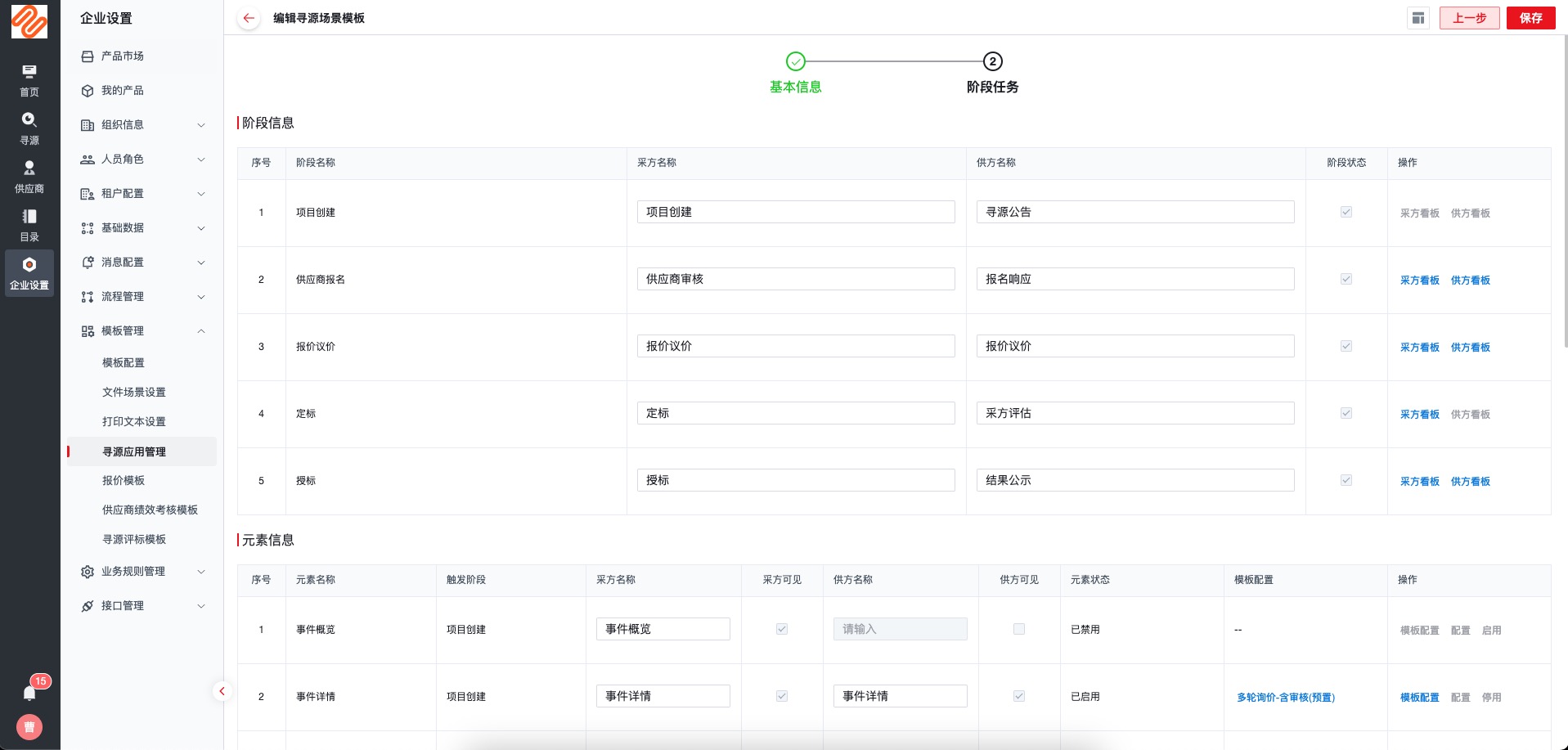
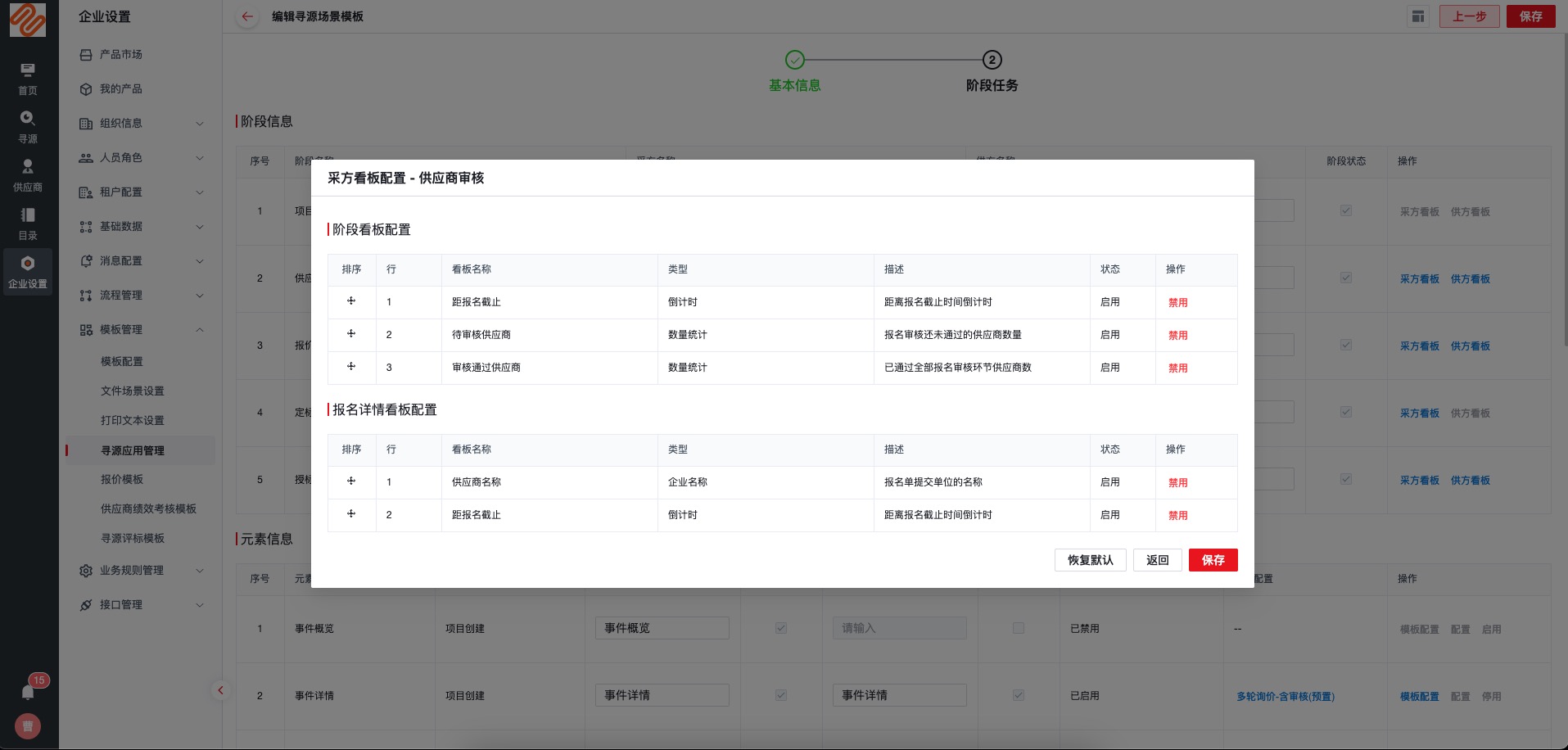
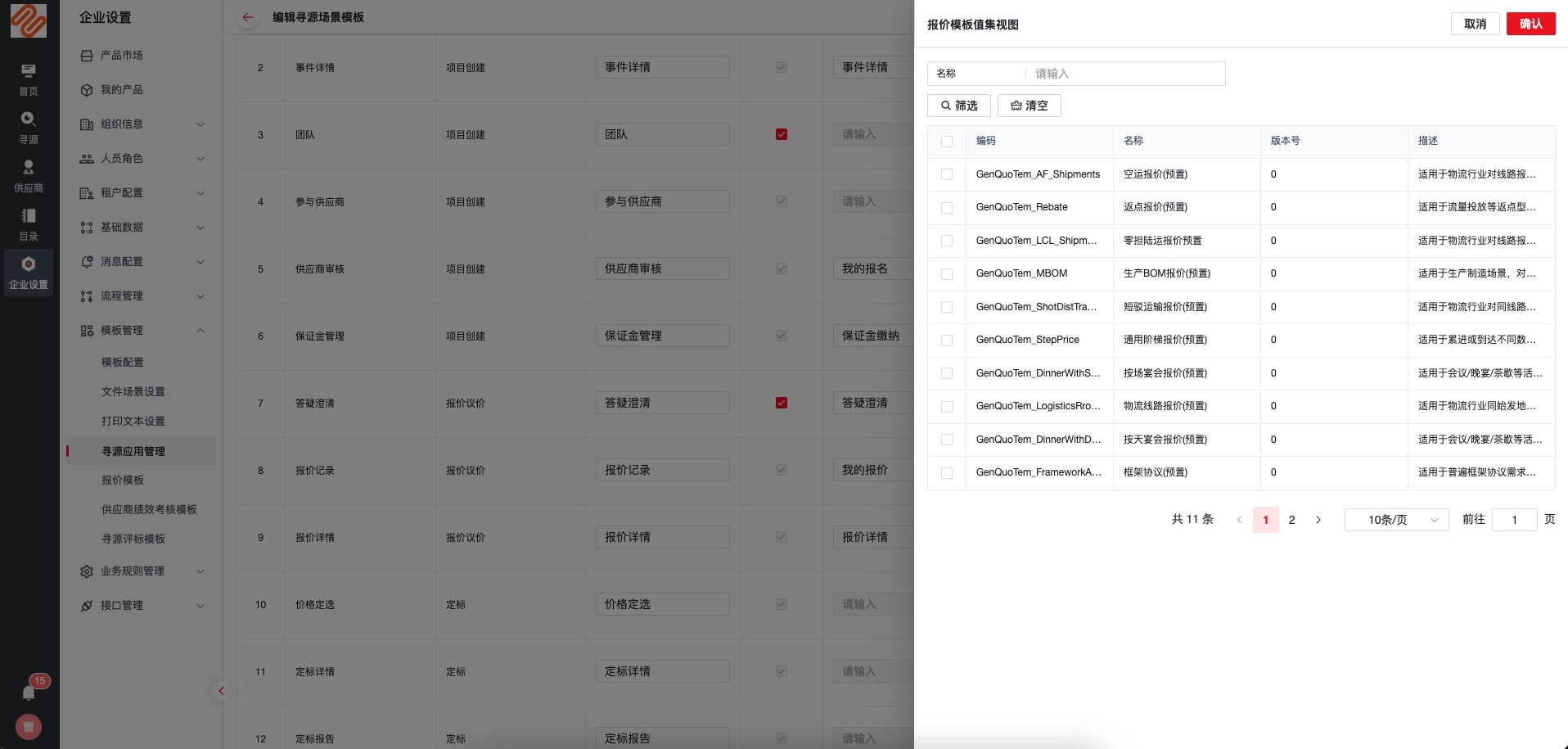
5.2 报价模板
主要用于寻源各个应用模板以及报价场景使用,系统内预置了多套报价模板,可根据业务需求进行模板的调整【编辑】或【新建】报价模板以满足企业采购业务;
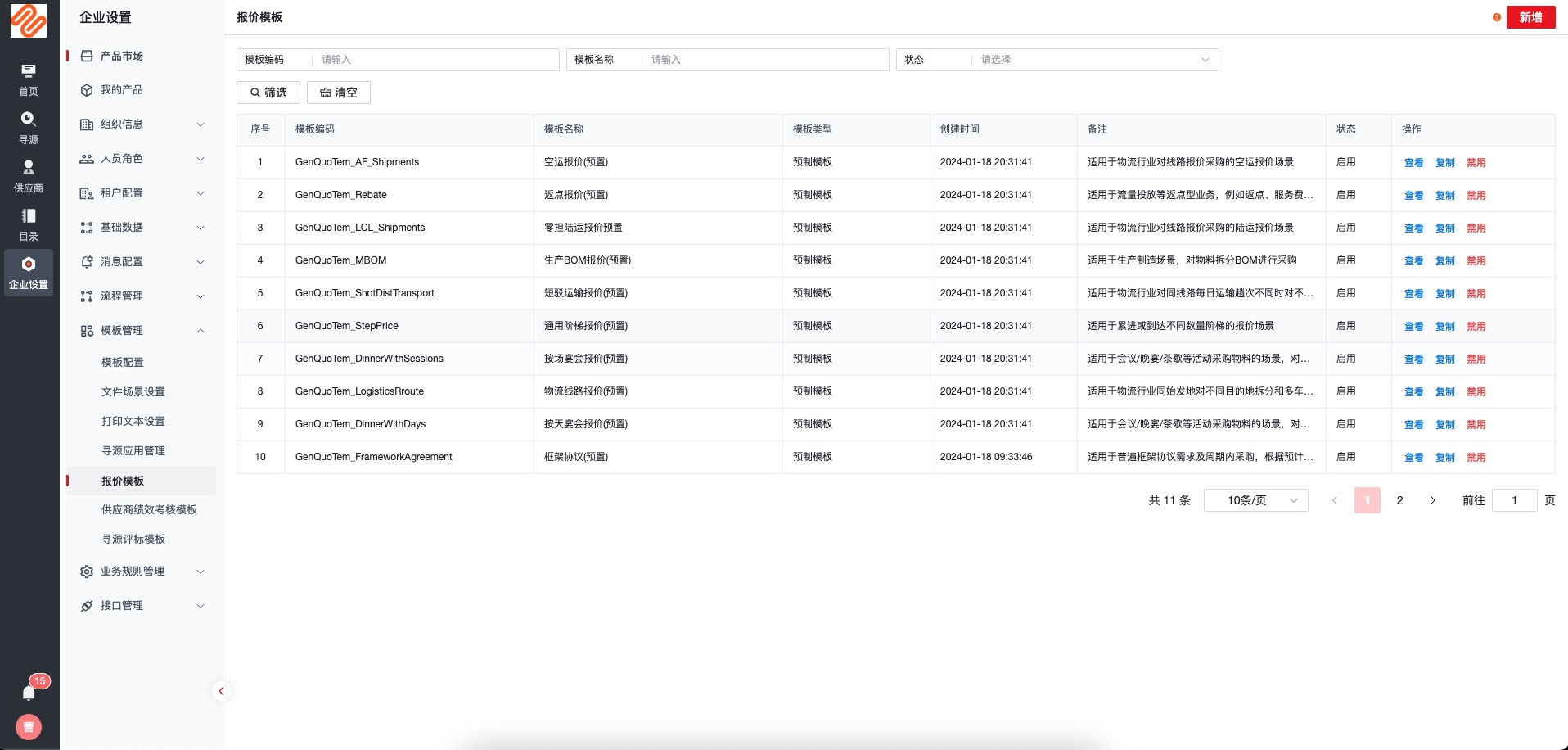
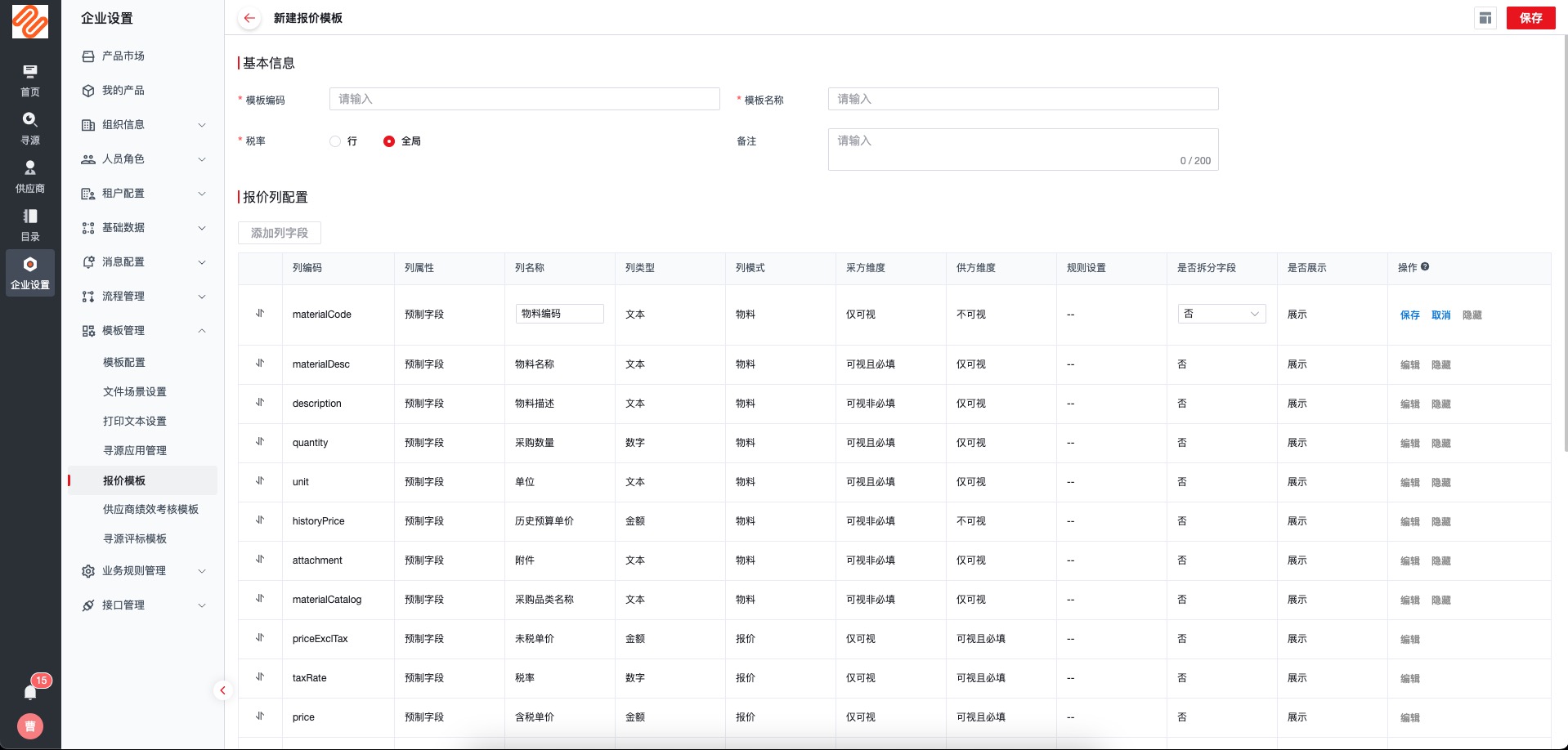
5.3 寻源评标模板
用于招投标类型寻源项目评分标准,建立招投标项目前清先创立号一个用于此次寻源项目的评标方案,这里可以对已有方案进行【编辑】、【启用/停用】,同样停用仅对新建寻源项目时生效,已经暂存或发布的项目不受影响。
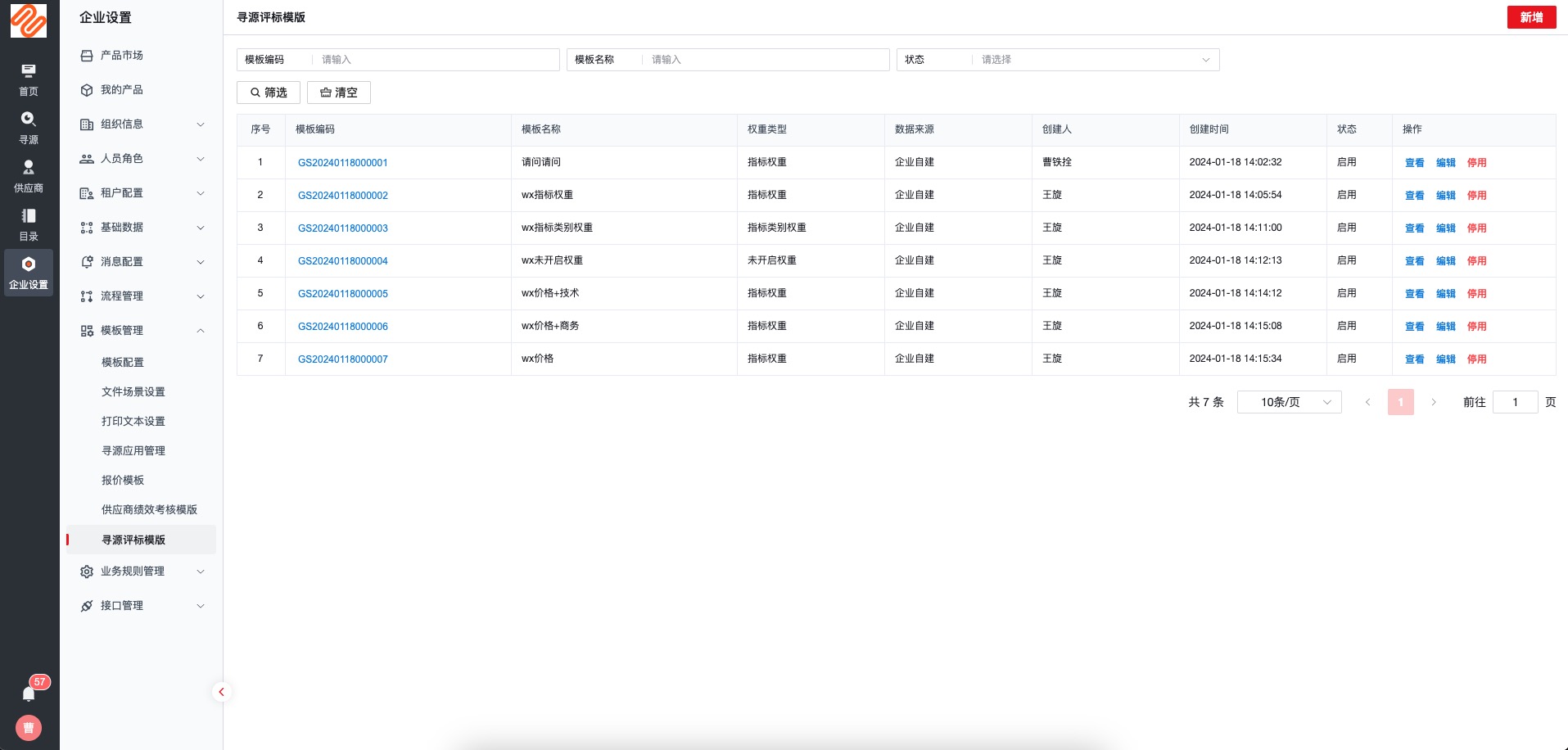
操作【新建】可以创建一个新的评标方案,此处需要提前先创建好寻源评标指标,根据评标方案填入信息保存后创建评标方案成功。